LINEAARNE PCM DIKTOFON LS-3 LINEAARNE PCM DIKTOFON ÜKSIKASJALIKUD JUHISED ET Täname teid, et ostsite Olympuse digitaalse diktofoni. Palun lugege suuni
|
|
|
- Aivar Nõmm
- 5 aastad tagasi
- Vaatused:
Väljavõte
1 LINEAARNE PCM DIKTOFON LS-3 LINEAARNE PCM DIKTOFON ÜKSIKASJALIKUD JUHISED Täname teid, et ostsite Olympuse digitaalse diktofoni. Palun lugege suuniseid, et kasutada toodet õigesti ja turvaliselt. Hoidke juhendid tulevikus sirvimiseks käepärast. Õnnestunud salvestuste kindlustamiseks soovitame salvestusfunktsiooni ja helitugevust enne kasutamist katsetada. Registreerige oma toode aadressil ja saate osa Olympuse poolt pakutavatest lisahüvedest!
2 Sissejuhatus Selle dokumendi sisu võib tulevikus ilma etteteatamata muutuda. Tootenimede ja mudelinumbritega seotud uusima teabe saamiseks võtke ühendust meie klienditoega. Käesolevas juhendis toodud ekraani ja diktofoni illustratsioonid võivad tegelikust tootest erineda. Dokumendi täpsuse tagamiseks rakendati ülimat hoolt ja tähelepanu; kui siiski leiate mõne küsitava elemendi, vea või väljajätmise, võtke palun ühendust meie klienditoega. Tootja ei võta vastutust passiivse kahjustuse või mis tahes kahjustuse eest, mis on tingitud tooteveast tulenevast andmekaotusest, muu osapoole kui Olympuse või Olympuse volitatud teeninduskoha tehtud parandusest või muust põhjusest. Kaubamärgid ja registreeritud kaubamärgid IBM ja PC/AT on IBMi korporatsiooni (International Business Machines Corporation) kaubamärgid või registreeritud kaubamärgid. Microsoft, Windows ja Windows Media on Microsoft Corporationi registreeritud kaubamärgid. Macintosh ja itunes on Apple Inc.-i kaubamärgid. microsd ja microsdhc on SD Card Associationi kaubamärgid. MPEG Layer-3 audiot kodeeriv tehnoloogia on litsentsitud Fraunhofer IIS-lt ja Thomsonilt. EUPHONY MOBILE ja DVM on DiMAGIC Corporationi kaubamärgid. Toode on arendatud müratasandustehnoloogia põhjal NEC Corporationi litsentsi all. Voice Activity Detection tehnoloogia on litsentseeritud ettevõttelt NTT Electronics Corporation. Teised siinkohal mainitud toote- ja brändinimetused võivad olla nende vastavate omanike kaubamärgid või registreeritud kaubamärgid.
3 Sisukord Sissejuhatus Ohutusnõuded Alustamine Põhiomadused... 8 Karbi sisu...10 Osade nimetused...11 Ekraan (LCD-kuvar)...12 Toide...15 Patareide sisestamine...15 Patarei seaded...16 Laadimine arvuti abil USB-ühenduse kaudu...17 USB-ühendusega vahelduvvooluadapteri (valikuline) ühendamine laadimiseks...18 Toite sisse/välja lülitamine...20 HOLD...21 Kellaaja ja kuupäeva seadistamine. [Time & Date]...22 Kellaaja ja kuupäeva muutmine...23 MicroSD mälukaardi sisestamine. ja väljavõtmine...24 MicroSD mälukaardi sisestamine...24 MicroSD mälukaardi väljutamine...25 [Home]-ekraani toimingud...26 Märkused kaustade kohta...27 Häälsalvestiste kaustadest...27 Muusikaesituse kaustadest...28 Kaustade ja failide valimine Salvestamisest Salvestus...30 Salvestusstseeni muutmine [Rec Scene]...33 Soovitatavad seaded salvestustingimuste kaupa...34 Salvestamine lisamikrofoni või muude seadmete abil Taasesitusest Taasesitus...37 Taasesituskiiruse muutmine...41 Indeksmärgise või ajutise märgise seadistamine...42 Segmendi kordusesitus...43 Taasesitusstseeni muutmine [Play Scene]...44 Kustutamine...45 Failide kustutamine...45 Kausta kustutamine...45 Faili osaline kustutamine Menüüseade Menüü File...50, Salvestusmenüü Esitusmenüü LCD/helimenüü...60 / Seadme menüü...61 Failide ümberkorraldamine [Replace]...63 Failide liigutamine/kopeerimine [File Move/Copy]...64 Failide jagamine [File Divide]...66 Taimeriga salvestamine [Timer Rec]...67 Alarmiga taasesituse funktsioon [Alarm]...69 Hääljuhendamine [Voice Guide]...72 USB-klassi muutmine[usb Settings]...73 Diktofoni vormindamine [Format] Diktofoni kasutamine arvutiga Töökeskkond...77 Olympus Sonority kasutamine...79 Olympus Sonoritys saadaolevad funktsioonid...79 Tarkvara installimine...80 Tarkvara desinstallimine...82 Häälsuunise andmete kopeerimine...83 Värskendusfunktsioon...84 Veebispikri kasutamine...86 Arvutiga ühendamine...87 Arvutist lahti ühendamine...88 Häälfailide teisaldamine arvutisse...89 Kasutamine arvuti välismäluna Muu teave Hoiatusmärguannete loend...91 Rikkeotsing...93 Lisatarvikud (müüakse eraldi)...96 Täpsustused...97 Tehniline abi ja tugi
4 Ohutusnõuded Selleks et diktofoni õigesti ja ohutult kasutada, lugege kõigepealt hoolikalt käesolevat juhendit. Hoidke kasutusjuhendit käepärases kohas, et seda vajadusel uuesti lugeda. Hoiatussümbolid tähistavad ohutuse kohta käivat olulist teavet. Vigastuste ja kahjustuste vältimiseks on oluline, et tutvute alati hoiatuste ja muu teabega. f Ohtlik Kui toodet kasutatakse selle sümboli all esitatud teabest kinnipidamata, võib see põhjustada tõsiseid kehavigastusi või surma. f Hoiatus Kui toodet kasutatakse selle sümboli all esitatud teabest kinnipidamata, võib see põhjustada kehavigastusi või surma. f Ettevaatust Kui toodet kasutatakse selle sümboli all esitatud teabest kinnipidamata, võib see kaasa tuua väiksemaid kehavigastusi, seadme kahjustusi või väärtuslike andmete kaotsiminekut. Ettevaatust kasutuskeskkonna suhtes Selles tootes sisalduva täppistehnoloogia kaitsmiseks ärge jätke oma toodet mitte kunagi allpool loetletud kohtadesse, olenemata sellest, kas seade on kasutusel või seda hoiustatakse. Kohad, kus temperatuur ja/või õhuniiskus on kõrged või neis toimuvad järsud muudatused. Otsene päikesevalgus, rannad, lukustatud autod, muude kuumusallikate (ahi, radiaator jne) või õhuniisutajate lähedal. Liivastes või tolmustes keskkondades. Kergesti süttivate või plahvatusohtlike ainete lähedal. Märgades kohtades, nagu näiteks pesuruumides või vihma käes. Ilmastikukindlaid tooteid kasutades lugege läbi ka nende juhendid. Kohtades, kus võib olla tugevat vibratsiooni. Ärge laske diktofonil maha kukkuda ega saada tugevaid lööke või jääda vibratsiooni kätte. Diktofoni töös võib tekkida häireid, kui seda kasutatakse magnet-/ elektromagnetvälja, raadiolainete või kõrgepinge mõjuväljas, näiteks teleri, mikrolaineahju, videomängu, kõlarite, suurte monitoride, tele-/ raadiomastide või saatejaamade läheduses. Sellistel puhkudel lülitage diktofon enne edasist kasutamist välja ja seejärel uuesti sisse. Vältige salvestamist või taasesitamist mobiiltelefonide või teiste juhtmeta seadmete läheduses, sest need võivad häireid või müra põhjustada. Kui müra siiski tekib, minge kaugemale või asetage diktofon seadmest eemale.
5 Ohutusnõuded Ärge kasutage korpuse puhastamiseks orgaanilisi lahuseid, nagu alkohol või värvilahusti. Käesoleva diktofoni statiivile kinnitamisel jälgige, et keerate ainult statiivi kruvi käesoleva diktofoni statiivi pesas. Mitte mingil juhul ärge keerake diktofoni. Hoiatus andmete kadumise kohta. Mälusse salvestatud andmed võivad hävida või kustuda väärkasutuse, seadme rikke või parandustöö käigus. Soovitatav on teha olulisematest andmetest varukoopia mõnele muule kandjale, nagu arvuti kõvaketas. Olympus ei vastuta andmete kadumisest tingitud kahju eest, mis on tekkinud toote defekti, Olympuse volitatud esinduses või mujal tehtud parandustööde tõttu või muudel põhjustel. Diktofoni käsitsemine f Hoiatus: Ärge kasutage diktofoni kergesti süttivate või plahvatusohtlike gaaside läheduses. Hoidke väikesed lapsed ja imikud diktofonist eemal. Hoidke ja kasutage diktofoni väljaspool väikeste laste ja imikute käeulatust, et vältida järgmisi ohtlikke olukordi, mis võivad põhjustada tõsiseid vigastusi: 1 diktofoni rihma kinnijäämine, mis võib põhjustada lämbumist; 2 aku, mälukaardi või teiste väikeste osade juhuslik allaneelamine; 3 diktofoni liikuvate osadega juhuslik vigastamine. Ärge hoidke ega kasutage diktofoni tolmustes või niisketes kohtades. Ärge korpust ise lahti võtke, parandage ega muutke. Kasutage ainult microsd/ microsdhc-mälukaarte. Ärge kasutage teist tüüpi kaarte. Kui sisestate juhuslikult kaamerasse mõnda teist tüüpi kaardi, võtke palun ühendust volitatud edasimüüja või teeninduskeskusega. Ärge proovige võtta kaarti jõudu kasutades välja. Ärge kasutage seadet sõiduki (nt jalgratas, mootorratas või auto) juhtimise ajal. f Ettevaatust! Lõpetage kohe diktofoni kasutamine, kui täheldate ebatavalisi lõhnu, müra või suitsu seadme ümber. Ärge eemaldage akusid paljaste kätega, kuna see võib põhjustada süttimist või põletada teie käsi. Olge rihmaga ettevaatlikud. Olge diktofoni kandes rihmaga ettevaatlikud. See võib jääda kergelt kõrvaliste esemete taha ning põhjustada tõsiseid kahjustusi. Ärge jätke diktofoni kohtadesse, kus sellele võivad mõjuda väga kõrged temperatuurid. Nii tehes võivad seadme osad kahjustuda ning mõnedel tingimustel võib diktofon isegi süttida. Ärge kasutage laadijat või vahelduvvooluadapterit, kui see on kinni kaetud (näiteks tekiga). See võib põhjustada ülekuumenemist, mis võib viia süttimiseni. Käsitsege diktofoni ettevaatlikult, et vältida madalatemperatuurilist põletust. Kui diktofon sisaldab metallist osi, võib ülekuumenemine viia madalatemperatuurilise põletuseni. Pöörake tähelepanu järgnevale. Pikaajalisel kasutamisel muutub diktofon kuumaks. Kui hoiate diktofoni selles olekus, võib tulemuseks olla madalatemperatuuriline põletus.
6 Ohutusnõuded Äärmiselt madala temperatuuriga kohtades võib diktofoni korpuse temperatuur olla ümbritseva keskkonna temperatuurist madalam. Võimaluse korral kandke külmas temperatuuris diktofoni käsitledes kindaid. Hoiatused akude käsitsemise puhul Järgige järgmisi olulisi juhtnööre, et vältida akude lekkimist, ülekuumenemist, süttimist, plahvatamist või elektrilöökide või põletuste põhjustamist. f Ohtlik: Ärge püüdke leelis-, liitium- ega teisi mittelaetavaid patareisid uuesti laadida. Patareisid ei tohi kunagi tulle asetada, kuumutada, lahti võtta ega neis lühist tekitada. Ärge kuumutage või põletage akusid. Olge akusid kandes või hoiustades ettevaatlikud, et vältida nende kokkupuutumist metallist esemetega, nagu näiteks ehted, nõelad, kinnitused jms. Ärge hoidke patareisid otsese päikesevalguse käes ega kõrgetel temperatuuridel kuumas sõidukis, küttekeha lähedal jne. Vältimaks akude lekete põhjustamist või klemmide kahjustamist, pidage hoolikalt kinni akude kasutamist puudutavatest juhenditest. Ärge püüdke akusid avada, neid muuta mingil moel, joota jms. Ärge ühendage akut otse seinakontakti ega auto sigaretisüütajasse. Kui akuvedelik satub silma, loputage silmi kohe puhta külma jooksva veega ning pöörduge viivitamatult arsti poole. f Hoiatus: Hoidke akud alati kuivana. Kui taaslaetavaid akusid ei ole võimalik ettenähtud aja jooksul täis laadida, lõpetage laadimine ning ärge neid akusid rohkem kasutage. Ärge kasutage akut, mis on mõranenud või purunenud. Ärge laske akudel saada tugevaid lööke või jääda kestva vibratsiooni kätte. Kui aku lekib, muudab värvi, deformeerub või muutub mingil muul moel töötamise ajal ebanormaalseks, lõpetage kohe diktofoni kasutamine. Kui aku lekitab teie riietele või nahale akuvedelikku, eemaldage riietusese ja loputage vedelikuga kokku puutunud piirkonda kohe puhta jooksva külma veega. Kui vedelik põletab nahka, pöörduge kohe arsti poole. Hoidke aku lastele kättesaamatus kohas. Kui märkate seadme kasutamisel midagi ebatavalist, näiteks ebatavaline heli, kuumus, suits või kõrbemislõhn, 1 eemaldage kohe ettevaatlikult patarei ning 2 pöörduge edasimüüja või kohaliku Olympuse esindaja poole.
7 Ohutusnõuded f Ettevaatust! Palun andke akud planeedi ressursside säästmiseks taastöötlusse. Kasutute akude äraviskamisel veenduge, et olete akuklemmid kinni katnud ning pidage alati kinni kohalikest seadustest ja eeskirjadest. Laadige alati taaslaetav aku, kui kasutate seda esimest korda või kui seda ei ole pikka aega kasutatud. Taaslaetaval akul on piiratud tööiga. Kui tööaeg muutub lühemaks, isegi kui taaslaetav patarei on nõutud tingimuste järgi täiesti laetud, asendage patarei uuega.
8 Alustamine 1 Põhiomadused Põhiomadused s Sisseehitatud 3 mikrofoni süsteem (suure tundlikkusega stereomikrofonid ja keskmikrofon). Suure tundlikkusega stereomikrofonide ja keskmikrofoniga saab salvestada tasakaalustatud laia sagedusvahemikuga salvestisi alates kõrgetest kuni madalate sagedusteni. s Kasutab kõrgtundlikku madala müratasemega stereomikrofoni, mis võimaldab täpselt originaalheli tabada. Stereomikrofonide 90 nurga alla kinnitamine võimaldab salvestada loomuliku ja laiaulatusliku stereoefektiga. s Toetab lineaarset PCM-failivormingut, mille helikvaliteet vastab või isegi ületab CD helikvaliteedi taset. Võimaldab realistlikult erinevaid helisid salvestada. Väga kvaliteetseid salvestusi suure diskreetimissageduse ja bitisageduse juures, mis on võrdne või ületab muusika-cd kvaliteeti (diskreetimissagedus 44,1 khz, bitisagedus 16 bitti) ( lk 51). s Toetab mitmeid salvestusvorminguid. Suudab mängida MP3-vormingus (MPEG-1 / MPEG-2 Audio Layer 3) ja Windows Media Audio (WMA) vormingus faile. Seade võimaldab salvestada suure pakkimistihedusega faile ja pikendada nii salvestusaega ( lk 51). Lisaks sellele suudab diktofon välisseadmega ühendatult arvuti abita sissetulevaid analooghelisignaale kodeerida ( lk 35). s Lisaks otse diktofoni salvestatud helidele saate kuulata ka arvutist edastatud WAV-, WMA- ja MP3- vormingus faile. Nii saate kasutada diktofoni muusikamängijana. s Toetab suure mälumahuga salvestusmeediumit. Lisaks sisseehitatud mälule saate salvestada ka microsd-kaardile ( lk 24). s Varustatud eelsalvestamisfunktsiooniga, mis võimaldab diktofonil alustada salvestamist kuni 2 sekundit* enne salvestusnupule vajutamist. See funktsioon lubab teil näiteks alustada linnulaulu salvestamist kuni 2 sekundit* enne selle algust, isegi kui vajutate salvestusnupule hetkel, kui lind alustab laulmist ( lk 56). * Salvestamise algusaeg on olenevalt [Rec Mode] seadetest erinev. s Mitmed helisalvestust toetavad funktsioonid. See salvesti võimaldab mitmeid selliseid salvestusfunktsioone, nagu salvestustase või mikrofonitundlikkus, seadistada salvestustingimuste ja isiklike eelistuste järgi ( lk 50). s Sellel on hääletugevuse abil juhtimise funktsioon (VCVA) ( lk 53). s LowCut-filter vähendab salvestamise ajal õhukonditsioneeride või muude sarnaste seadmete tekitatavat müra ( lk 52). s Müratasanduse funktsioon ( lk 57) ja häälefiltri funktsioon ( lk 57) tasandavad müra ja lubavad heli puhtalt taasesitada. s Seadmel on salvestamise ja taasesitamise seadistamise funktsioonid, mis võimaldavad erinevate kasutuste järgi valida parimaid seadeid ( lk 33, lk 44, lk 55, lk 59). s Sellel on mitmeid kordusfunktsioone ( lk 43, lk 58).
9 Põhiomadused s Diktofonil on funktsioon EUPHONY MOBILE, mis tagab realistlikuma taasesituse, vähendamata seejuures helikvaliteeti ( lk 57). s Faile saab sisemälu ja microsdmälukaardi vahel või mälus olevates kaustades liigutada või kopeerida ( lk 64). s Võite kustutada osa selle diktofoniga salvestatud PCM-vormingus failist ( lk 46). s Võite jagada selle diktofoniga salvestatud faili (PCM, MP3) kaheks failiks ( lk 66). s Indeksmärgise ja ajutise märgise funktsioonid võimaldavad teil kiiresti failidest soovitud lõigud leida ( lk 42). s Taasesituse kiirust saab muuta eelistuste järgi ( lk 41). s Hääljuhendamise funktsioon (inglise ja muudes keeltes) annab kasutustingimuste kohta helimärguandeid. See võimaldab teil kasutada lihtsalt erinevaid hääljuhendamisega funktsioone ( lk 72). s Võite anda kaustadele enda valitud nimed ( lk 61). s Taimeriga salvestamise ( lk 67) ja Alarmiga taasesituse ( lk 69) abil saab diktofoni eelnevalt määratud ajal automaatselt salvestama ja taasesitama panna. s Et lihtsustada soovitud helifaili leidmist, on diktofonil faili sissejuhatuse esitusfunktsioon ( lk 60). s Kaasas Olympus Sonority tarkvara Windowsile ja Macintoshile ( lk 77). Teisaldades diktofoniga salvestatud kõnefaile arvutisse, saab faile arvutis hõlpsalt taasesitada, korraldada ja redigeerida. Saate muuta lainekuju ning faile ühendada ja jagada. s Tarkvara Olympus Sonority saab uuendada versioonile Olympus Sonority Plus, mille funktsioone on täiendatud (valikuline) ( lk 84). Lisaks Olympus Sonority funktsioonidele saab redigeerida MP3 faile ning luua muusika-cdsid. s See diktofon ühildub USB 2.0-ga, võimaldades kiiret andmeedastust arvutisse. s Seadmel on USB-laadimisfunktsioon ( lk 17). s Sellel on tagavalgus koos täispunktkuvaga (LCD-ekraan). 1 Põhiomadused
10 Karbi sisu Diktofoniga on kaasas järgmised esemed. Kui midagi on puudu või kahjustatud, pöörduge edasimüüja poole, kellelt te diktofoni ostsite. 1 Karbi sisu Diktofon USB-kaabel Pael Tuulekaitse Ni-MH taaslaetavad patareid (2) Olympus Sonority CD-ROM JUHENDID Garantiikaart Hoiukott Sisu võib ostu kohast sõltuvalt olla erinev. Garantii on ostukohast sõltuvalt erinev. Garantiikaart ei pruugi kaasas olla. 4 Rihma kinnitamine: 4 Tuulekaitsme kinnitamine: 10 Alustage salvestamist pärast tuulekaitsme (kaasas) mikrofoni külge kinnitamist. See võib püüda kinni mikrofoni vastu puhuva tugeva tuule.
11 Osade nimetused ! * ( # $ % ^ & w q = - ) Osade nimetused 1 Sisseehitatud stereomikrofon (V/P) 2 Sisseehitatud keskmikrofon 3 PEAK-indikaatortuli (LED) LED-indikaatortuli (LED) 4 Ekraan (LCD-ekraan) 5 F1-nupp MENU/SCENE-nupp F2-nupp 6 Nupp STOP (4) 7 Nupp nupp 9 ERASE-nupp 0 Nupp! MIC-pesa Kaardipesa kaas # REC (s)-nupp (salvestus) Salvestamise indikaatortuli (LED) $ `OK-nupp % 9 nupp ^ Paelaava & LIST-nupp (nimekiri) * Statiivi pesa ( Sisseehitatud kõlar ) EAR (kõrvaklapid) pesa - REMOTE-pesa Ühendage vastuvõtja kaugjuhtimiskomplektiga RS30W (valikuline). See võimaldab puldi kaudu salvestamisfunktsioone alustada ja lõpetada. = Lüliti POWER/HOLD q Akukaas w USB-pistik 11
12 Osade nimetused Ekraan (LCD-kuvar) 4 Režiimi [Recorder] ekraanikuva: Kaustade loendi vaade Failivaade 1 Osade nimetused Salvestava meediumi näidik [l]: Sisemälu [m]: microsd-mälukaart 2 Praeguse kausta nimi 3 Patarei näidik 4 Kaustanimi 5 Funktsioonisuunise näidik Failide loendi vaade Salvestava meediumi näidik 2 Praeguse kausta nimi 3 Patarei näidik 4 Failinimi 5 Funktsioonisuunise näidik 1 Salvestava meediumi näidik 2 Praeguse faili nimi 3 Praegune failinumber/salvestatud failide koguarv kaustas 4 Patarei näidik 5 Kaustanäidik, failikaitse näidik, salvestusrežiimi näidik 6 Diktofoni olekunäidik [K]: Salvestusnäidik [ ]: Pausi näidik [L]: Stoppnäidik [ ]: Esituse näidik [ß]: Edasikerimise näidik [ ]: Tagasikerimise näidik [N]: Kiire esituse näidik [M]: Aeglase esituse näidik 7 Ikooni kuva ( lk 14) 8 Järelejäänud salvestusaeg, Faili pikkus 9 Möödunud salvestusaeg, Möödunud taasesituse aeg 0 Vaba mälumahu ribanäidik, Taasesituse asendi ribanäidik/! Kvaliteedimõõdik, salvestuse kuupäev ja Funktsioonisuunise näidik
13 Osade nimetused 4 Režiimi [Music] ekraanikuva: Loendivaade Kui kaustas on failid ja kaustad 1 Salvestava meediumi näidik [l]: Sisemälu [m]: microsd-mälukaart 2 Praeguse kausta nimi 3 Patarei näidik 4 Kaustanimi, failinimi 5 Funktsioonisuunise näidik Loendivaade Kui kaustas on ainult failid 1 Salvestava meediumi näidik 2 Praeguse kausta nimi 3 Patarei näidik 4 Failinimi 5 Funktsioonisuunise näidik Failivaade # $ 1 Salvestava meediumi näidik 2 Praeguse faili nimi 3 Praegune failinumber/salvestatud failide koguarv kaustas 4 Patarei näidik 5 Failivorming 6 Diktofoni olekunäidik [ ]: Esituse näidik [L]: Stoppnäidik [ß]: Edasikerimise näidik [ ]: Tagasikerimise näidik [N]: Kiire esituse näidik [M]: Aeglase esituse näidik 7 Pealkiri 8 Esitaja nimi 9 Albumi nimi 0 Funktsioonisuunise näidik! Faili Möödunud taasesituse aeg # Taasesituse asendi ribanäidik $ Ikooni kuva ( lk 14) 1 Osade nimetused 13
14 Osade nimetused Ikooni kuva (kõikides režiimides) 1 [«]: Taimer [A]: Alarm [?]: Mikrofoni tundlikkus [û]: VCVA [Æ]: Heli sünkroniseerimine [ü]: Eelsalvestamine [ù]: Salvestamistase [0]: Low Cuti filter [ ]: Suummikrofon [%]: Müratasandus [$]: Häälefilter [Ü] [á] [ ]: Taasesitusrežiim [ ] EUPHONY [ ]: Ruumikõla Osade nimetused Eemaldage ekraanilt kaitsekile. 14
15 Toide Patareide sisestamine Selles diktofonis saab kasutada nii Ni-MH taaslaetavaid patareisid kui AAA-tüüpi leelispatareisid. 2 Sisestage AAA-suuruses patarei, jälgides õiget = ja - polaarsust. Diktofoniga laadimisel veenduge, et kasutate kaasasolevaid Ni-MHtaaslaetavaid (BR404) patareisid. Kaasasolevad taaslaetavad patareid ei ole täiesti laetud. Enne diktofoni esmakordset kasutamist või pärast pikemaajalist mittekasutamist on soovitatav järjest laadida, kuni patareid on täiesti täis ( lk 17). 1 Toide 1 Vajutage kaant kergelt noole suunas alla ja lükake patareipesa kaas lahti. 3 Sulgege patareipesa kaas korralikult, vajutades A suunas ning libistades seejärel kaant B suunas. 15
16 Toide 1 Toide Märkused Ärge kasutage diktofonis mangaanpatareisid. Patareide vahetamisel on soovitatav kasutada AAA-tüüpi leelispatareisid või Olympus Ni-MH taaslaetavaid patareisid. Peatage diktofon kindlasti enne patareide vahetamist. Patareide väljavõtmine võib diktofoni töö ajal põhjustada tõrkeid, näiteks faili rikkumist jmt. Kui te võtate patareid salvestamise ajal välja, läheb parajasti salvestatav fail kaotsi, sest faili päis ei sulgu. Kui tühjade patareide vahetamiseks kulub üle 15 minuti või võtate patareisid korduvalt välja, võib teil olla vajalik patarei ja kellaaja seaded uuesti seadistada. Sellisel juhul kuvatakse ekraan [Battery]. Täpsema teabe saamiseks vt Patarei seaded. Kui te ei kasuta diktofoni pikema aja jooksul, võtke patareid välja. Taaslaetavate patareide vahetamisel kasutage kindlasti Ni-MH taaslaetavaid patareisid (valikuline). Teiste tootjate toodete kasutamine võib kahjustada diktofoni ning seda tuleks vältida. Patarei seaded Tehke valik vastavalt kasutatavatele patareidele. 1 Vahetage patareid välja ning lülitage diktofon sisse ( lk 15). 2 Vajutage seadistuse muutmiseks nuppe + või. Patarei tüüp [Ni-MH] (õ): Valige, kui kasutate Olympus Ni MH taaslaetavaid patareisid (BR404). [Alkaline] (ú): Valige, kui kasutate leelispatareisid. 3 Seadistuse kinnitamiseks vajutage nuppu `OK. Kui ekraanil hakkab vilkuma tunninäidik Hour, lugege peatükki Kellaaja ja kuupäeva seadistamine [Time & Date] ( lk 22). Patarei näidik Patareinäitur muutub ekraanil patareide tühjenemisele vastavalt. 16 Kui ekraanile ilmub [æ], vahetage patareid niipea kui võimalik uute vastu. Kui patareid on liiga tühjad, kuvatakse ekraanile [s] ja [Battery Low] ning diktofon lülitub välja.
17 Toide Märkus Hääle- või muusikafaili esitades võib diktofon sõltuvalt helitugevusest patareide toitepinge puudumise tõttu end uuesti käivitada, isegi kui patareinäidikul on kuvatud [º]. Alandage sellisel juhul diktofoni helitugevust. 3 Kui diktofon on stopprežiimis või välja lülitatud, ühendage USBkaabel diktofoni põhjas asuva ühenduspesaga. 1 Laadimine arvuti abil USB ühenduse kaudu Toide Patareisid saate laadida arvuti USB-pessa ühendades. Laadimisel veenduge, et asetate taaslaetavad patareid (kaasasolevad) õigesti diktofoni ( lk 15). Enne USB-kaabli ühendamist väljuge režiimist HOLD ( lk 21). 4 Laadimise alustamiseks vajutage nuppu ` OK. Ärge laadige esmaseid, näiteks leelisvõi liitiumpatareisid. Tulemuseks võib olla patarei leke või kuumenemine, mis võib põhjustada diktofoni rikke. 1 Käivitage arvuti. 2 Ühendage USB-kaabel arvuti USB-pordiga. Ajal, mil [Press OK to start charging] vilgub, vajutage nuppu `OK. 5 Laadimine on lõppenud, kui patareinäidik muutub [ ]. Laadimisaeg: umbes 3 tundi * * See näitab ligikaudset aega patarei täiesti tühjast olekust täislaadimiseks toatemperatuuril. Laadimisaeg muutub olenevalt vabast mahust ning patareide seisundist. 17
18 Toide 1 Toide USB-ühendusega vahelduvvooluadapteri (valikuline) ühendamine laadimiseks Seda saab laadida, ühendades USBühendusega vahelduvvooluadapteri (A514) (valikuline). Enne vahelduvvooluadapteri ühendamist lülitage USBühenduse seadistus valikule [AC Adapter] ( lk 73). Enne USB-kaabli ühendamist väljuge režiimist HOLD ( lk 21). 1 Sisestage diktofoni USB-kaabel vahelduvvooluadapterisse. 3 Kui diktofon on stopprežiimis või välja lülitatud, ühendage USBkaabel diktofoni põhjas asuva ühenduspesaga. USB-pistik 4 Laadimise alustamiseks vajutage nuppu ` OK. Vahelduvvooluadapteri (A514) USB-pesasse Ajal, mil [Press OK to start charging] vilgub, vajutage nuppu `OK. 5 Laadimine on lõppenud, kui kuvatakse [Battery Full]. 2 Ühendage vahelduvvooluadapter vahelduvvoolu pistikupesasse. Vahelduvvoolu pistikupesasse 18 Märkused Diktofoni ei saa laadida, kui arvuti ei ole sisse lülitatud. Samuti ei pruugi laadimine õnnestuda, kui arvuti on oote-, une- või puhkerežiimis.
19 Toide Ärge laadige diktofoni, kui USB-jaotur on ühendatud. Sisestage kaasasolev taaslaetav patarei ja valige [Battery] seadeks [Ni-MH]. Kui [Battery] seadeks on valitud [Alkaline], ei ole taaslaadimine võimalik ( lk 16, lk 61). Laadida ei saa, kui [ø]*1 või [ ]*2 vilguvad. Laadige patareisid temperatuuril 5 C kuni 35 C. *1 [ø]: Kui ümbritsev temperatuur on madal. *2 [ ]: Kui ümbritsev temperatuur on kõrge. Kui kasutusaeg muutub märkimisväärselt lühikeseks, isegi kui patareid on täis laetud, asendage need uutega. Lükake USB-pistik kindlasti täielikult sisse. Vastasel korral ei pruugi diktofon korralikult töötada. Kasutage kindlasti kaasasolevat USBerikaablit. Mõne teise ettevõtte kaabli kasutamine võib põhjustada diktofoni töös tõrkeid. Samuti ärge kasutage erikaablit mõne teise ettevõtte tootega. Valides USB-ühenduse seadeks [Composite], ei ole diktofoni võimalik USBi kaudu laadida. Kui soovite laadida, valige USB-ühenduse seadete valikuks [Storage class] ( lk 73). Juhul, kui soovite laadida seadistusega [Composite], valige USB-ühenduse seadetes [Option] ja ühendage seejärel USB-kaabel diktofoniga. Valige [AC Adapter] ekraanis [USB Connect], et alustada salvestamist ( lk 73). Taaslaetavaid patareisid puudutavad ettevaatusabinõud Kui kasutate Ni-MH taaslaetavaid patareisid, lugege hoolega järgmisi selgitusi. Tühjendamine Taaslaetavad patareid tühjenevad iseenesest, kui neid ei kasutata. Laadige neid kindlasti regulaarselt enne kasutamist. Töötemperatuur Taaslaetavad patareid on keemiatooted. Taaslaetavate patareide jõudlus võib kõikuda, isegi kui kasutate neid soovitatud temperatuurivahemikus. See on selliste toodete puhul loomulik. Soovitatav temperatuurivahemik Seadme kasutamisel: 0 42 C Laadimisel: 5 35 C Hoiustamisel pikema aja jooksul: C Taaslaetavate patareide kasutamine väljaspool nimetatud temperatuurivahemikku võib põhjustada jõudluse halvenemist ja patarei eluea lühenemist. Patareide lekkimise või roostetamise vältimiseks eemaldage taaslaetavad patareid toodetest, kui te ei kavatse neid pikema aja jooksul kasutada, ning hoidke neid eraldi. Märkused See diktofon laeb patareid täiesti täis sõltumata nende energiatasemest. Sellegipoolest on äsjaostetud taaslaetavate patareide või pikka aega (rohkem kui üks kuu) kasutamata olnud patareide laadimisel parema tulemuse saavutamiseks soovitatav laadida patareid täiesti täis ning seejärel tühjendada need 2-3 korda järjest. 1 Toide 19
20 Toide 1 Toide Taaslaetavate patareide äraviskamisel järgige kohalikke seadusi ja määrusi. Õigeks kõrvaldamiseks võtke ühendust oma kohaliku jäätmekäitlusettevõttega. Kui Ni-MH taaslaetavad patareid ei ole täiesti tühjad, kaitske neid enne äraviskamist lühise eest (nt kontaktide kinniteipimisega). Saksamaa klientidele: Olympusel on leping Saksamaa ühinguga GRS (Joint Battery Disposal Association), et tagada keskkonnasõbralik jäätme-eemaldus. Toite sisse/välja lülitamine Patarei tühjenemise vältimiseks lülitage diktofon välja, kui te seda parajasti ei kasuta. Andmed, režiimi- ja ajaseaded säilivad ka siis, kui diktofon on välja lülitatud. Toite sisselülitamine Kui diktofon on välja lülitatud, lükake POWER/HOLD lülitit noole suunas. Toite väljalülitamine Lükake lülitit POWER/HOLD 0,5 või enamaks sekundiks noole suunas. Ekraan kustub ja toide lülitatakse välja. Jätkamisfunktsioon jätab meelde seismajätmise koha, enne kui seade välja lülitatakse. Energiasäästurežiim Kui diktofon on sisse lülitatud ja peatub 10 minutiks või kauemaks (vaikimisi), lülitub ekraan välja ja siirdub energiasäästurežiimile ( lk 61). Energiasäästurežiimist väljumiseks vajutage mis tahes nuppu. 20 Ekraan lülitub sisse ja diktofon hakkab tööle.
21 HOLD Kui diktofon on HOLD-režiimis, siis hetkeolek säilitatakse ning nupud ei ole kasutatavad. See funktsioon on kasulik, kui diktofoni tuleb kanda kotis või taskus. See režiim saab samuti vältida salvestamise juhuslikku peatamist. Seadistage diktofon HOLD-režiimile Lükake lüliti POWER/HOLD asendisse [HOLD]. HOLD-režiimist väljumine Lükake lüliti POWER/HOLD asendisse A. 1 HOLD Kui ekraanil kuvatakse [Hold], on diktofon seadistatud HOLD-režiimile. Märkused Kui vajutate režiimis HOLD suvalist nuppu, näete 2 sekundi vältel kellavaadet, kuid see ei vabasta diktofoni klahve. Kui HOLD-režiim rakendatakse taasesituse (salvestamise) ajal, ei ole esituse (salvestamise) olekut võimalik muuta (Kui taasesitus on lõppenud või salvestamine lõpeb, sest kogu vaba mälu on ära kasutatud, siis jääb seade seisma). Diktofoni saab edukalt kasutada kaugjuhtimispuldi RS30W (valikuline) abil, isegi kui seade on HOLD-režiimis. 21
22 Kellaaja ja kuupäeva seadistamine [Time & Date] 1 Kellaaja ja kuupäeva seadistamine Kui olete varem kella ja kuupäeva määranud, salvestatakse iga failiga automaatselt ka salvestuse aeg. Kella ja kuupäeva eelnev määramine hõlbustab failide haldamist. Kui kasutate diktofoni esimest korda pärast selle ostmist või kui seadet ei ole enne patareide sisestamist pikka aega kasutatud, ilmub [Set Time & Date]. Kui Hour vilgub, alustage seadistamist 1. sammust. + nupp 9 0 nupp `OK-nupp 2 Vajutage seadistamiseks nuppe + või. Järgige neid samme, vajutades järgmise elemendi valimiseks nuppe 9 või 0 ning seadistamiseks nuppe + või. Kui vajutate tundide ja minutite määramisel nuppu F1, saate valida 12 ja 24 tunni vaate vahel. Näide: 10:38 P.M 10:38 PM (algseadistus) 22:38 Kuu, kuupäeva ja aasta järjekorra valimiseks vajutage nende seadistamise ajal nuppu F1. Näide: 24. märts K 24P 2011A (algseadistus) 24P 3K 2011A 2011A 3K 24P 3 Seadistuse kinnitamiseks vajutage nuppu `OK. 1 Vajutage seadistatava üksuse valimiseks nuppe 9 või 0. Valige vilkuva punktiga väljad tund, minut, aasta, kuu ja kuupäev. Kell alustab ajaarvamist seadistatud kuupäevast ja kellaajast. Vajutage aja märguande järgi nuppu `OK. 22
23 Kellaaja ja kuupäeva seadistamine [Time & Date] Märkused Kui vajutate seadistamise ajal nuppu `OK, salvestab diktofon seni seadistatud elemendid. Pärast seadistamist kõlab teade, mis ütleb, et kui hääljuhendamine ei ole vajalik, valige [Off], ning ekraan läheb [Voice Guide] ( lk 72) seadistusse. Kui te hääljuhendamise funktsiooni ei soovi, valige [Off]. Kellaaja ja kuupäeva muutmine Kui diktofon on stopprežiimis, vajutage ja hoidke all nuppu STOP (4) nägemaks valikuid [Time & Date] ja [Remain]. Kui kellaaja ja kuupäeva seadistus on vale, seadke see järgmiselt. 2 Vajutage nuppu + või, et valida vahekaart [Device Menu]. Menüüvaadet saate muuta seadete vahekaardi kursorit liigutades. 3 Vajutage kursori liigutamiseks seadistatava elemendini nuppu `OK. [Device Menu] ilmub ekraanile. 4 Vajutage nuppu + või, et valida [Time & Date]. 1 Kellaaja ja kuupäeva seadistamine MENU/SCENE-nupp F2-nupp 5 Vajutage nuppu `OK. [Time & Date] ilmub ekraanile. Ekraanil vilgub tund, mis on märguandeks alustada kellaaja ja kuupäeva seadistamist. + nupp `OK-nupp 1 Kuni diktofon on stopprežiimil, vajutage MENU/SCENE-nuppu. Ekraanile ilmub menüü ( lk 48). Järgmised sammud on samad, mis lõigu Kellaaja ja kuupäeva seadistamine [Time & Date] sammud 1 kuni 3 ( lk 22). 6 Vajutage menüüekraani sulgemiseks nuppu F2 (EXIT). 23
24 MicroSD mälukaardi sisestamine ja väljavõtmine 1 MicroSD mälukaardi sisestamine ja väljavõtmine Kasutusjuhendis märgitud microsd tähistab nii microsd- kui microsdhcmälukaarte. Selle diktofoni puhul saate salvestada andmeid lisaks sisemälule ka müügil olevatele microsd-kaartidele. MicroSD mälukaardi sisestamine 1 Avage stopprežiimis kaardipesa kaas. 2 Sisestage microsd-mälukaart joonisel näidatud viisil õigetpidi kaardipessa. Hoidke microsd-mälukaarti sisestamisel otse. MicroSD-mälukaardi valepidi või nurga all sisestamine võib ühenduspiirkonda kahjustada või põhjustada microsdmälukaardi kinnikiilumise. Kui microsd-kaart ei ole täielikult pesas, ei pruugi andmed microsdkaardile salvestuda. 3 Sulgege kaardipesa kaas kindlalt. MicroSD mälukaardi sisestamisel ilmub salvestusmeediumi ülemineku ekraan. 4 MicroSD-mälukaardile salvestamiseks vajutage nuppe + või ja valige [Yes]. 5 Seadistuse kinnitamiseks vajutage nuppu `OK. 24
25 MicroSD mälukaardi sisestamine ja väljavõtmine Märkused Salvestusmeediumi on võimalik sisemälule ümber lülitada ( lk 61). Mõnel juhul ei tunne diktofon ära mõne teise seadme, näiteks arvuti abil vormindatud (lähtestatud) microsd mälukaarte. Vormindage microsd-kaardid kindlasti enne kasutamist selle diktofoni abil ( lk 74). MicroSD mälukaardi väljutamine 1 Avage stopprežiimis kaardipesa kaas. 2 MicroSD mälukaardi lukust lahti tegemiseks lükake seda sissepoole ning laske osaliselt välja tulla. 3 Sulgege kaardipesa kaas kindlalt. Märkused Kui võtate sõrme pärast microsd mälukaardile vajutamist kiiresti ära, võib microsd-mälukaart pesast välja hüpata. Lisainfot selle diktofoniga ühilduvate microsd-kaartide kohta leiate Olympuse kodulehelt. See diktofon ei pruugi mõningaid selle diktofoniga mitteühilduvaid microsdmälukaarte õigesti ära tunda. Juhul kui diktofon microsd-mälukaarti ära ei tunne, eemaldage microsdmälukaart ning pange see sisse tagasi, et näha, kas diktofon tunneb selle ära. microsd-kaardi sooritusvõime väheneb korduva kirjutamise ja kustutamise tagajärjel. Sellisel juhul vormindage microsd-kaart ( lk 74). 1 MicroSD mälukaardi sisestamine ja väljavõtmine MicroSD-mälukaart tuleb osaliselt pesast välja ning on ohutult eemaldatav. Kui väljutate microsd-mälukaardi ajal, mil [Memory Select] seadeks on valitud [microsd Card], lülitub see automaatselt valikule [Built-in Memory Selected]. 25
26 [Home]-ekraani toimingud Diktofoni saab kasutada digitaalse diktofoni, aga ka digitaalse muusikamängijana. 3 Vajutage nuppu `OK. 1 [Home]-ekraani toimingud + nupp `OK-nupp LIST-nupp 1 Vajutage korduvalt nuppu LIST, et valida ekraan [Home]. [Home] ilmub ekraanile. Kui on valitud [Recorder]: Diktofon läheb režiimi [Recorder]. Saate salvestada ja taasesitada diktofoniga salvestatud faile ( lk 30, lk 37). Kui funktsioonisuunise kuvasektsiooni kuvatakse [Home], vajutage tagasi algekraanile naasmiseks nuppu F1. 2 Vajutage nuppe + või, et valida režiim. Kui on valitud [Music]: Diktofon läheb režiimi [Music] ning teil on võimalik taasesitada diktofoni edastatud muusikafaile ( lk 37). 26 Märkus Salvestamise ajal ei ole teil võimalik režiimi ilma diktofoni peatamata muuta.
27 Märkused kaustade kohta Salvestusmeediumina võib kasutada sisemälu või microsd-mälukaarti. Hääl- ja muusikafailid jagatakse eraldi häälsalvestiste ja muusika taasesitamise kaustadesse, mida kuvatakse puuvaatena ja salvestatakse. Häälsalvestiste kaustadest [Folder A] [Folder E] kaustas [Recorder] on häälsalvestiste kaustad. Diktofoniga salvestades valige ükskõik milline neist viiest kaustast ja seejärel salvestage. 1 Home Režiimi on võimalik muuta ekraanilt [Home]. Diktofon Folder A Folder B Kaust Fail Märkused kaustade kohta Folder C 003 Folder D 004 Folder E 200 Igasse kausta saab salvestada kuni 200 faili. Märkus Diktofonis ei näidata kaustas [Recorder] asuvaid faile ja kaustu. 27
28 Märkused kaustade kohta Muusikaesituse kaustadest Windows Media Playeriga muusikafaile seadmesse üle kandes luuakse muusika taasesitamise kausta automaatselt uus kaust. Sellel on jaotistest koosnev struktuur, nagu alloleval joonisel näha. Samas kaustas asuvaid muusikafaile võib soovi kohaselt ümber järjestada ja uuesti esitada ( lk 63). 1 Märkused kaustade kohta Home Music Esimene jaotis Esitaja 01 Esitaja 02 Teine jaotis Album 01 Album Esitaja 03 Album Igasse kausta saab salvestada kuni 200 faili. Kausta [Music] saab luua kuni 200 kausta, s.h kaust [Music]. Kaust Fail 28
29 Kaustade ja failide valimine Vahetage kaustu, kui seadme töö on peatunud või taasesituse ajal. Kaustade jaotistest koosneva struktuuri kohta teabe saamiseks vaadake lõiku Märkused kaustade kohta ( lk 27). [Home]-ekraan Kaustade kasutamine häälsalvestusteks 1 Kaustade loendi vaade (Esimene jaotis) Kaustade loendi vaade Kaustade kasutamine muusika taasesitamiseks Kaustade loendi vaade (Teine jaotis) Failide loendi vaade Failide loendi vaade Failivaade Failivaade Kaustade ja failide valimine Tasemete vahel liikumine } Tagasi: LIST-nupp Iga kord, kui seda vajutate, liigute ühe taseme võrra tagasi. Nupp 0 toimib ka loendikuvas nupuna LIST. Kui kaustapuus liikumise ajal vajutate ja hoiate all nuppu LIST, viib see tagasi failikuvale. { Edasi: `OK-nupp Iga kord, kui seda vajutate, avaneb loendivaates valitud kaust või fail ning liigute ühe taseme võrra edasi. Nupp 9 toimib ka loendikuvas nupuna `OK. + või nupp Valige kaust või fail. [Home]-ekraan: Võimaldab muuta diktofoni režiimi ( lk 26). Failivaade: Kuvatakse teave valitud faili kohta. Siseneb taasesituse ooterežiimi. Loendivaade: Kuvatakse sellesse diktofoni salvestatud kaustad ja failid. 29
30 Salvestamisest 2 Salvestus Salvestus Enne salvestamise alustamist valige kaust vahemikust [&] kuni [*]. Neid viit kausta saab kasutada failide sorteerimiseks. Näiteks võib kaust [&] olla isikliku informatsiooni hoidmiseks, samas kui kaust ['] võib jääda äriteabe jaoks. REC (s)-nupp Nupp STOP (4) See diktofon suudab teha selgeid ja ühtlase kvaliteediga salvestusi isegi sellistes salvestamistingimustes, kus helitugevus märkimisväärselt muutub. Sellele vaatamata võib salvestustaset käsitsi reguleerides saavutada veelgi paremaid tulemusi ( lk 51). 3 Salvestamise alustamiseks vajutage nuppu REC (s). Salvestamise märgulamp kasvab ning ekraanile ilmub [K]. e 30 1 Valige salvestuskaust ( lk 27). 2 Salvestamise ettevalmistamiseks vajutage nuppu REC (s). Salvestamise märgulamp vilgub ning ekraanile ilmub [ ]. Pöörake mikrofon salvestatava heli allika suunas. a b c d a Salvestusrežiim b Järelejäänud salvestusaeg c Vaba mälumahu ribanäidik d Kvaliteedimõõdik (muutub salvestuskvaliteedi ja salvestusfunktsiooni seadete järgi) e Möödunud salvestusaeg [Rec Mode] režiimi ei saa salvestamise ooterežiimis või salvestuse ajal muuta. Seadistage seda siis, kui diktofon on peatatud ( lk 51). Stereosalvestamiseks tuleb sisseehitatud stereomikrofon asetada ekraanist ülespoole. Kui diktofon on pööratud nii, et mikrofon jääb ekraanist madalamale, on korraliku stereosalvestuse tegemine võimatu, kuna heli salvestatakse vastupidises suunas.
31 Salvestus 4 Vajutage salvestamise lõpetamiseks nuppu STOP (4). [L] ilmub ekraanile. f Faili pikkus Märkused Salvestuse alguse kaotamise vältimiseks veenduge, et salvestamine on aktiveeritud, kontrollides salvestuse näidikut või ekraanil olevat režiiminäidikut. Kui järelejäänud salvestusaeg on väiksem kui 60 sekundit, hakkab LED-näidikutuli vilkuma. Kui järelejäänud salvestusaeg jõuab 30 või 10 sekundini, vilgub tuli kiiremini. [Folder Full] kuvatakse, kui edasine salvestamine ei ole enam võimalik. Valige enne salvestamist teine kaust või kustutage ebavajalikud failid ( lk 45). [Memory Full] kiri ilmub, kui mälu on täis. Enne salvestamise jätkamist kustutage kõik ebavajalikud failid ( lk 45). microsd-kaardi sisestamisel diktofoni kinnitage eksituse vältimiseks kindlasti salvestusmeediumi tüübiks kas [Built-in Memory] või [microsd Card] ( lk 61). Kui nuppu REC (s) vajutatakse siis, kui funktsiooniks on midagi muud kui salvestamise funktsioon, kuvatakse ekraanile [Cannot record in this folder]. Valige kaust [Folder A] kuni [Folder E] ning alustage uuesti salvestamist. Soovitame enne salvestamist vormindada salvestusmeediumi diktofonis ( lk 74). f Võimalik on salvestada ka üle 2 GB: Salvestamine jätkub ka siis, kui ühe faili maht ületab lineaarses PCM-vormingus salvestamisel 2 GB. Fail salvestatakse eraldi 2-GB failidena. Taasesitusel käsitletakse neid mitme failina. Kui salvestis ületab 2 GB, võib failide arv ületada kaustas faili ja järgnevaid ei tunne diktofon ära, mistõttu seda tuleb kontrollida ühendades diktofoni arvutiga. 2 Salvestus 31
32 Salvestus Salvestamisega seotud seaded Paus [Mic Select] ( lk 50) Valige, kas sisseehitatud keskmikrofon tuleb lülitada sisse või välja. Vajutage salvestusrežiimis nuppu REC (s). [Mic Sense] ( lk 50) Määrab salvestamise tundlikkuse. 2 Salvestus [Rec Mode] ( lk 51) [Rec Level] ( lk 51) [Zoom Mic] ( lk 52) [Low Cut Filter] ( lk 52) [VCVA] ( lk 53) [V-Sync. Rec] ( lk 54) [Timer Rec] ( lk 67) Määrab iga salvestusformaadi salvestuskvaliteedi. Võimalik valida, kas salvestustase määratakse automaatselt või määrate selle manuaalselt. Määrab sisseehitatud stereomikrofoni suuna. See funktsioon suudab vähendada õhukonditsioneeridest, prožektoritest ning muudest sarnastest müraallikatest tulenevat müra. Määrab hääletugevuse abil juhtimise funktsiooni (VCVA) lävendi taseme. Määrab heli sünkroniseerimisega salvestuse algustaseme. Määrab taimeriga salvestamise. [ ] ilmub ekraanile. Kui salvestuspaus kestab olekus [Rec Pause] kauem kui 120 minutit, lülitub diktofon välja. Salvestuse jätkamine Vajutage uuesti nuppu REC (s). Salvestust jätkatakse katkestamiskohast. Salvestatud sisu kiireks kontrollimiseks Vajutage salvestusrežiimil nuppu `OK. [Rec Scene] ( lk 55) Määrab salvestusseaded, mis sobivad salvestamistingimuste või -keskkonnaga. [Rec Monitor] ( lk 55) Valige, kas salvestusmonitori heli edastatakse EAR pistikupesa kaudu või mitte. 32 [Plug-inPower] ( lk 56) [Pre-Recording] ( lk 56) Valige, kas kasutada pistiktoitefunktsiooni vastavalt MIC pistikupessa ühendatud välisele mikrofonile või mitte. Eelsalvestamine võimaldab teil alustada salvestamist kuni 2 sekundit enne salvestusnupule vajutamist. [ ] ilmub ekraanile. Salvestamine lõppeb ja äsja salvestatud faili hakatakse taasesitama.
33 Salvestus Kuulamine helisalvestuse ajal Kui ühendate enne salvestamist kõrvaklapid EAR pistikupesa abil diktofoniga, saate salvestatud heli kuulata. Salvestusekraanil kuvatavat helitugevust saate reguleerida nuppude + või abil. Ühendage kõrvaklapid diktofoni EAR-pistikupessa. Kui lindistamine on alanud, kuulete kõrvaklappidest salvestatavat heli. EAR pistikupesasse Salvestusstseeni muutmine [Rec Scene] Salvestusseadeid on lihtne muuta, valides stseeni, mis teie kasutusega kõige paremini kokku sobib ( lk 55). MENU/SCENEnupp + nupp `OK-nupp 1 Kui diktofon on stopprežiimis, vajutage ja hoidke nuppu MENU/ SCENE. 2 Vajutage nuppu + või, et valida [Rec Scene]. 2 Salvestus Märkused Salvestustaset ei saa helinupuga reguleerida. Et mitte kõrvu kahjustada, keerake enne klappide kõrva panemist helitugevus vaiksemaks. Ärge asetage kõrvaklappe mikrofoni lähedusse, sest see võib kaja tekitada. Kui salvestuse ajaks on diktofoniga ühendatud lisakõlar, võib tekkida kaja. Salvestuse kuulamiseks salvestuse ajal tuleks kasutada kõrvaklappe või lülitada salvestamise ajal [Rec Monitor] asendisse [Off] ( lk 55). 3 Vajutage nuppu `OK. 4 Vajutage salvestusstseeni valimiseks nuppe + või. 5 Vajutage nuppu `OK. 33
34 Salvestus 2 Salvestus Soovitatavad seaded salvestustingimuste kaupa Diktofon on algselt seatud režiimile [PCM 44.1kHz], nii et saate kohe pärast ostmist teha kvaliteetseid stereosalvestisi. Arvukaid salvestamisega seotud funktsioone on võimalik üksikasjalikult salvestustingimustele vastavaks seadistada. Järgmises tabelis on soovituslikud salvestusseaded mõnele näitena toodud salvestuskeskkonnale. Salvestustingimused Loengud suurtes ruumides Rahvarohked konverentsid Koosolekud ja ärikohtumised väiksema inimeste hulgaga Dikteerimine rohke taustamüraga Muusika mängimine, linnulaul ja raudteehääled Soovitatavad seaded [Rec Mode] ( lk 51) [PCM]: [44.1kHz/16bit] [MP3]: [128kbps] [WMA]: [128 kbps] [MP3]: [128kbps] [WMA]: [128 kbps] [MP3]: [128kbps] [WMA]: [128 kbps] [WMA]: [64 kbps] [PCM]: [96kHz/24bit] [Mic Sense] ( lk 50) [High] [Middle] [Low] Seadke mikrofoni tundlikkus salvestatava heli tugevuse järgi. [Low Cut Filter] ( lk 52) [On] [Off] [Zoom Mic] ( lk 52) [+6] [Off] Selle diktofoniga salvestatud failidele luuakse nimed automaatselt. LS_ MP Kasutaja ID: Digitaalsele diktofonile määratud kasutaja nimi. 2 Faili number: Faili numbrid määratakse järjestikku, olenemata salvestuskandja vahetumisest. 3 Laiendid: Need on selles seadmes kasutatavatele salvestusformaatidele vastavad failide nimelaiendid. Lineaarne PCM-vorming.WAV MP3-vorming.MP3 WMA-vorming.WMA 34
35 Salvestus Salvestamine lisamikrofoni või muude seadmete abil Helisalvestamiseks saab kasutada ka lisamikrofoni või muid seadmeid. Ühendage olenevalt seadmest järgmiste suuniste järgi. Ärge ühendage seadmeid diktofoni pistikupesasse või selle küljest lahti, kui diktofon parajasti salvestab. Välise mikrofoniga salvestamine Ühendage väline mikrofon diktofoni MIC-pessa. MIC pistikupesasse Kompaktne suummikrofon (ühesuunaline): ME32 Mikrofon on ühendatud statiiviga, mille saab asetada lauale ning salvestada distantsilt konverentse või loengut. Kõrgtundlik müratasandusega monofooniline mikrofon (ühesuunaline): ME52W See taustmüra vähendav mikrofon sobib eemalt tulevate helide salvestamiseks. Lipsuklambriga mikrofon (mitmesuunaline): ME15 Väike lipsuklambriga mikrofon. Telefoniandur: TP7 Kõrvaklapi tüüpi mikrofoni on võimalik helistamise ajal kõrva asetada. Häält või vestlust on võimalik telefonist selgesti salvestada. 2 Salvestus Ühilduvad lisamikrofonid (lisavarustus) ( lk 96) Stereomikrofon: ME51S Sisseehitatud suure diameetriga mikrofon võimaldab tundlikku stereoheli salvestust. Kahe kanaliga mikrofon (mitmesuunaline): ME30W Need on kõrgtundlikud pistikutoitega mitmesuunalised mikrofonid, mis sobivad muusikaesituste salvestamiseks. Kompaktne suunamikrofon (ühesuunaline): ME31 Suunatud mikrofon on kasulik näiteks väljas metslindude laulu salvestamiseks. Märkused Kui diktofoni MIC pistikusse on ühendatud lisamikrofon, siis integreeritud mikrofoni kasutada ei saa. Kasutada võib ka pistiktoitega mikrofone. Kui pistiktoitefunktsioon on seadistatud valikule [On], viib diktofon toite mikrofoni ( lk 56). Kui ühendate diktofoniga lisamikrofoni, mis pistiktoidet ei vaja, lülitage pistiktoite funktsioon [Off] peale, vastasel korral võib salvestamisel tekkida müra ( lk 56). Kui välist monomikrofoni kasutatakse siis, kui [Rec Mode] on seatud stereosalvestusrežiimile, salvestatakse heli ainult L-kanalisse ( lk 51). Kui [Rec Mode] on monosalvestusrežiimis ning kasutatakse stereolisamikrofoni, saab salvestada ainult L-kanali mikrofoniga ( lk 51). 35
36 Salvestus Diktofoniga muude seadmete heli salvestamine Helisalvestus on võimalik, ühendades teise seadme heliväljundi (kõrvaklappide pistikupesa) diktofoni MIC-pistikupesaga, kasutades selleks dubleerimiseks mõeldud ühendusjuhet KA333 (valikuline). Diktofoni heli salvestamine muude seadmetega Selle diktofoni heli saab muude seadmetega salvestada, ühendades teiste seadmete helisisendi (pistikupesa) diktofoni EAR pistikupesaga ühendusjuhtmega KA333 (valikuline). 2 MIC pistikupesasse Teise seadme heliväljundisse EAR pistikupesasse Salvestus Teise seadme helisisendisse Märkus Kui teil ei õnnestu selle diktofoniga salvestustaseme kohandamisest hoolimata selget salvestist saada ( lk 51), võib selle põhjuseks olla asjaolu, et ühendatud seadmete väljunditase on liiga kõrge või liiga madal. Kui välised seadmed on diktofoniga ühendatud, testige salvestusfunktsiooni ning kohandage seejärel väliste seadmete väljunditaset. Märkus Kui reguleerite mitmesuguseid diktofonil taasesitamisega seotud heli kvaliteedi seadeid, muutub ka EAR-pistikust väljuv heliväljundsignaal ( lk 57, lk 59). 36
37 Taasesitusest Taasesitus Diktofon esitab WAV-, MP3- ja WMAvormingus faile. Teiste seadmetega salvestatud faili esitamiseks tuleb teil see arvutist üle kanda (kopeerida). 3 Vajutage kuulamiseks sobiva helitugevuse reguleerimiseks nuppe + või. a b c d Nupp STOP (4) + nupp `OK-nupp 1 Valige esitatavaid faile sisaldav kaust ( lk 29). 2 Taasesituse alustamiseks vajutage nuppu `OK. [ ] ilmub ekraanile. Helitugevust saab kohandada vahemikus [00] kuni [30]. 4 Taasesituse peatamiseks vajutage nuppu STOP (4). [L] ilmub ekraanile. See peatab pooleldi esitatud faili mängimise. Kui jätkamisfunktsioon on aktiveeritud, siis registreeritakse katkestuskoht ka seadme väljalülitamise korral. Kui järgmisel korral seadme sisse lülitate, võite taasesitusega registreeritud katkestuskohalt jätkata. 3 Taasesitus e a Salvestava meediumi näidik, failinimi, kaustanäidik b Faili pikkus c Möödunud taasesitusaeg d Taasesitusasendi ribanäidik e Tasememõõtja 37
38 Taasesitus Taasesitusega seotud seaded Taasesitus kõrvaklappide kaudu [Noise Cancel] ( lk 57) Kui salvestatud helist on raske aru saada mürarikka tausta tõttu, reguleerige müratasanduse seadistuse taset. Kuulamiseks on võimalik kõrvaklapid EAR pistikupesa abil diktofoniga ühendada. Kõrvaklappe kasutades on diktofoni kõlar välja lülitatud. 3 Taasesitus [EUPHONY] ( lk 57) [Voice Filter] ( lk 57) [Play Mode] ( lk 58) [Skip Space] ( lk 58) [Alarm] ( lk 69) [Play Scene] ( lk 59) EUPHONY-seadistust saab oma eelistuste järgi seada ühele neljast tasemest. Diktofonil on häälefiltri funktsioon, et vähendada tavalise, kiire ja aeglase taasesituse ajal madala ja kõrge sagedusega helisid ning tagada heli selge taasesitus. Teil on võimalik valida endale sobivaim taasesitusrežiim. Vahelejätu intervalli pikkust saab määrata. Alarmiga taasesituse funktsiooni saab seadistada faili esitama eelnevalt määratud ajal. Teie valitud taasesituse seadeid saab salvestada erineva helikvaliteedi ja taasesituse meetoditega. EAR pistikupesasse Märkused Et mitte kõrvu kahjustada, keerake enne klappide kõrva panemist helitugevus vaiksemaks. Ärge keerake kõrvaklappe kasutades heli liiga tugevaks. See võib põhjustada kuulmiskahjustusi ja vähendada kuulmisvõimet. [Reverb] ( lk 59) Lisage salvestustele sellistele erineva suurusega ruumidele omaseid järelkajasid, nagu näiteks salvestusstuudio või kirik. 38
39 Taasesitus Edasikerimine Tagasikerimine Kui diktofon on stopprežiimis ja failide vaates, vajutage ning hoidke all nuppu 9. [ß] ilmub ekraanile. Nupu 9 vabastamisel edasikerimine peatub. Vajutage taasesituse alustamiseks peatatud kohast nuppu `OK. Vajutage taasesituse režiimil nuppu 9 ning hoidke seda all. Nupu 9 vabastamisel jätkub tavaline taasesitus. Kui faili keskel on indeksmärgis või ajutine märgis, peatub diktofon selles kohas ( lk 42). Faili lõppu jõudes diktofon peatub. Jätkake, vajutades järgmise faili algusesse jõudmiseks nuppu 9. Kui diktofon on stopprežiimis ja failide vaates, vajutage ning hoidke all nuppu 0. [ ] ilmub ekraanile. Nupu 0 vabastamisel tagasikerimine peatub. Vajutage taasesituse alustamiseks peatatud kohast nuppu `OK. Vajutage taasesituse režiimil nuppu 0 ning hoidke seda all. Nupu 0 vabastamisel jätkub tavaline taasesitus. Kui faili keskel on indeksmärgis või ajutine märgis, peatub diktofon selles kohas ( lk 42). Faili algusesse jõudes diktofon peatub. Selleks et jätkata tagasikerimist eelmise faili lõpust, vajutage nuppu 0. 3 Taasesitus 39
40 Taasesitus Faili alguse asukoha määramine Muusikafailist 3 Taasesitus Kui diktofon on stopprežiimis või taasesituse režiimis, vajutage nuppu 9. Diktofon hüppab järgmise faili algusesse. Vajutage taasesituse režiimis nuppu 0. Diktofon hüppab esitatava faili algusesse. Vajutage stopprežiimis nuppu 0. Diktofon hüppab eelmise faili algusesse. Kui diktofon on faili keskel, naaseb see tagasi faili algusesse. Vajutage taasesituse režiimis nuppu 0. Diktofon hüppab eelmise faili algusesse. Märkused Kui hüppate taasesituse ajal faili algusse, peatub diktofon indeksmärgise või ajutise märgise kohal. Indeksmärgis ja ajutine märgis jäetakse vahele, kui teete selle toimingu stopprežiimis ( lk 42). Kui [Skip Space] määranguks on midagi muud kui [File Skip], hüppab diktofon edasi/tagasi määratud aja võrra ning alustab seejärel taasesitust ( lk 58). Juhul kui diktofon ei esita sellesse kausta üle kantud muusikafaile, kontrollige, et failide diskreetimissagedus ja bitikiirus jäävad taasesitamist võimaldavasse vahemikku. Kasutatavad muusikafailide diskreetimissageduste ja bitikiiruste kombinatsioonid on toodud allpool. MP3-formaat Failivorming WAVvorming WMAformaat Diskreetimissagedus 44,1 khz, 48 khz, 88,2 khz, 96 khz MPEG1 Layer3: 32 khz, 44,1 khz, 48 khz MPEG2 Layer3: 16 khz, 22,05 khz, 24 khz 8 khz, 11 khz 16 khz, 22 khz, 32 khz, 44,1 khz, 48 khz Bitikiirus 16 bit või 24 bit Alates 8 kbit/s kuni 320 kbit/s Alates 5 kbit/s kuni 320 kbit/s Muutuva bitikiirusega MP3-faile (mille bitikiirused võivad varieeruda) ei pruugita korralikult taasesitada. Diktofon suudab WAV-failidest esitada vaid lineaarses PCM-vormingus olevaid faile. Teisi WAV-faile esitada ei saa. Isegi kui faili vorming on sobiv selle diktofoniga taasesitamiseks, ei toeta diktofon kõiki kodeerijaid. 40
41 Taasesitus Taasesituskiiruse muutmine Muutke kiirust vajaduse järgi, näiteks koosoleku sisu kiiresti kuulamiseks või keeleõppetundides arusaamatuks jäänud kohtade aeglaselt ülekuulamiseks. Tooni reguleeritakse automaatselt digitaalselt häält muutmata, nii et see kõlab loomulikult. 3 Vajutage nuppu `OK. a + nupp `OK-nupp 1 Kui diktofon on taasesitusrežiimis, vajutage nuppu ` OK-nupp. a Taasesituse kiiruse näidik Valitud taasesituskiirus säilib ka siis, kui taasesitus peatatakse. Järgmine taasesitus toimub sellel kiirusel. Kiire taasesituse võimaluste piiridest Tavaline töötamine ei pruugi olla saadaval olenevalt esitatava faili diskreetimissagedusest ja bitikiirusest. Sellisel juhul vähendage kiire taasesituse kiirust. 3 Taasesitus 2 Vajutage nuppe + või, et valida taasesituse kiirus. Märkused Nagu tavalises taasesitusrežiimis, saate ka aeglases ja kiires taasesitusrežiimis taasesitust peatada, faili järjekorda lisada või lisada indeks- või ajutise märgise ( lk 42). Aeglane ja kiire taasesitus on saadaval ka siis, kui on valitud [Voice Filter] ( lk 57). Kasutades aeglase või kiire taasesitamise funktsiooni, ei ole järgnevaid funktsioone võimalik valida. [Noise Cancel] ( lk 57) [EUPHONY] ( lk 57) [Reverb] ( lk 59) [Play Speed] seadistus [Voice Guide] seadistuses ( lk 72) on faili taasesitamise ajal keelatud. 41
42 Taasesitus Indeksmärgise või ajutise märgise seadistamine Indeksmärgiste ja ajutiste märgiste lisamisel saate kiirel edasi- ja tagasikerimisel ning faili valmisseadmisel kiirelt üles leida koha, mida soovite kuulata. Indeksmärgiseid saab lisada ainult failidele, mis on loodud Olympuse diktofonidega, kuid selle asemel saab lisada ajutisi märgiseid soovitud asukohtade ajutiseks meelespidamiseks. Indeksmärgise või ajutise märgise kustutamine 1 Valige fail, milles sisalduvad indeks- või ajutised märgised, mida te soovite kustutada. 2 Vajutage kustutatava indeks- või ajutise märgise valimiseks nuppe 9 või 0. 3 F2 (INDEX)-nupp Taasesitus 9 0-nupp ERASE-nupp 1 Kuni diktofon on salvestus- või taasesitusrežiimil, vajutage nuppu F2 (INDEX). Ekraanil kuvatakse number ning indeksmärgis või ajutine märgis seadistatakse. 3 Vajutage nuppu ERASE ajal, mil indeks- või ajutise märgise number ilmub umbes 2 sekundiks ekraanile. Indeks- või ajutine märgis kustutatakse. 42 Salvestamine või taasesitus jätkub ka pärast indeks- või ajutise märgise panemist, nii et saate indeks- või ajutised märgised panna samal viisil ka mujale. Indeks- või ajutised numbrid pärast kustutatud indeks- või ajutisi numbreid vähenevad automaatselt ühe võrra. Märkused Ajutised märgised on ajutised, mistõttu kustutatakse need automaatselt, kui edastate faili arvutisse või liigutate seda arvuti abil. Ühele failile saab lisada kuni 16 indeksmärgist ja ajutist märgist. Kui üritate lisada rohkem kui 16 indeks- või ajutist märgist, kuvatakse indeksmärgiste kohta teade [Index Full] ja ajutiste märgiste kohta teade [Temp Mark Full]. Indeksmärgiseid või ajutisi märgiseid ei saa lisada lukustatud faili ega neid sealt kustutada ( lk 50).
43 Taasesitus Segmendi kordusesitus See funktsioon lubab esitatava faili mingit lõiku korduvalt esitada. 3 Vajutage uuesti nuppu F1 (A-B) kohas, kus soovite, et lõigu korduv esitus lõpeks. Lõigu kordusesitus jätkub kuni selle tühistamiseni. F1 (A-B)-nupp 1 Valige fail, mille lõiku soovite korduvalt esitada ning alustage taasesitust. 2 Vajutage nuppu F1 (A-B) kohas, kus soovite, et lõigu korduv esitus algaks. [w] hakkab ekraanil vilkuma. Märkus Nagu tavalises esitusrežiimis, saab taasesituse kiirust muuta ka lõigu korduva taasesituse ajal ( lk 41). Kui lõigu korduva taasesituse ajal sisestatakse või eemaldatakse indeksmärgis ja ajutine märgis, tühistatakse lõigu korduv taasesitus ning see naaseb tavalisse esitusrežiimi ( lk 42). 3 Taasesitus Tavarežiimis tegutsedes saate kerida edasi, tagasi või muuta taasesitamise kiirust ajal, kui [w] vilgub lõppkohta otsides ( lk 41). Kui see jõuab [w] vilkumise ajal faili lõppu, saab kohast [x] kordusesituse lõppasend ning algab korduv taasesitus. 43
44 Taasesitus Lõigu kordusesituse funktsiooni tühistamine Taasesitusstseeni muutmine [Play Scene] Kui registreerite oma taasesitusstseenidele kohased eelistatud taasesitusseaded, saate hiljem hõlpsalt seadistust valida ( lk 59). MENU/ SCENE-nupp 3 Taasesitus Kordusesituse saab tühistada ükskõik millise järgneva nupu vajutamisega. a Vajutage nuppu F1 (CANCEL) Nupu F1 (CANCEL) vajutamine lõpetab lõigu kordusesituse ja naaseb tavalisse esitusrežiimi. b Vajutage nuppu STOP (4) Nupu STOP (4) vajutamine lõpetab lõigu kordusesituse ja faili taasesituse. c Vajutage nuppu 9 Nupu 9 vajutamine lõpetab lõigu korduva taasesituse ning diktofon liigub järgmise faili algusesse. d Vajutage nuppu 0 Nupu 0 vajutamine lõpetab lõigu korduva taasesituse ning diktofon liigub praeguse faili algusesse. + nupp `OK-nupp 1 Kuni diktofon on stopp- või taasesitusrežiimil, vajutage ja hoidke nuppu MENU/SCENE. 2 Vajutage nuppu + või, et valida [Play Scene]. 3 Vajutage nuppu `OK. 4 Vajutage taasesitusstseeni valimiseks nuppe + või Vajutage nuppu `OK.
45 Kustutamine Failide kustutamine Valitud faili saab kaustast kustutada. Kaustast saab korraga kustutada ka kõik failid. 6 Vajutage nuppu `OK. Ekraanile kuvatakse teade [Erase!] ning kustutamine algab. Kui fail on kustutatud, kuvatakse ekraanile teade [Erase Done]. Failinumbreid uuendatakse automaatselt. + nupp `OK-nupp ERASE-nupp 1 Valige kustutatav fail ( lk 29). 2 Kui diktofon on stopprežiimis ja failivaates, vajutage nuppu ERASE. Kui 8 sekundi jooksul ei valita ühtki tegevust, naaseb diktofon stopprežiimi. 3 Vajutage nuppe + või, et valida [Erase in Folder] või [File Erase]. Kausta kustutamine Faile saab kustutada kaustu kustutades. 3 Kustutamine 4 Vajutage nuppu `OK. 5 Vajutage nuppu +, et valida [Start]. + nupp `OK-nupp ERASE-nupp 1 Valige kustutatav kaust ( lk 29). 2 Kui diktofon on stopprežiimis ja kaustade loendi vaates, vajutage nuppu ERASE. Kui 8 sekundi jooksul ei valita ühtki tegevust, naaseb diktofon stopprežiimi. 45
46 Kustutamine 3 Vajutage nuppu +, et valida [Start]. 2 Osalise kustutuse alguskohal vajutage nuppu ERASE. 3 Kustutamine 4 Vajutage nuppu `OK. Ekraanile kuvatakse teade [Erase!] ning kustutamine algab. Kui kaust on kustutatud, kuvatakse ekraanile teade [Erase Done]. Faili osaline kustutamine Faili soovimatu osa saab ära kustutada. Osaliselt saab kustutada ainult diktofoni salvestatud PCM-faile. Ajal, kui [Erase start] vilgub, jätkub taasesitamine ning teil on võimalik kustutamise lõpukoha kiireks leidmiseks kasutada tavapärasel moel edasi- ja tagasikerimist. Näidiku vilkumise ajal faili lõppu jõudes muutub see punkt kustutamise lõpukohaks. 3 Osalise kustutuse lõpukohas vajutage uuesti nuppu ERASE. ERASE-nupp 1 Valige fail, mida soovite osaliselt kustutada. Esitage faili kohani, mis tuleb kustutada. Kui fail on pikk, kasutage kustutatava kohani liikumiseks nuppu 9. [Start point] ja [End point] vilguvad ekraanil kordamööda. 46
47 Kustutamine 4 Vajutage nuppu ERASE. Ekraanile kuvatakse teade [Partial erasing!] ning osaline kustutamine algab. Kustutamine on lõppenud, kui kuvatakse teade [Partial erase completed.]. Taasesitus peatub osalise kustutuse lõpukohas. Kui te ei vajuta 8 sekundi jooksul nuppu ERASE, tühistatakse osalise kustutamise toiming ning diktofon naaseb taasesitamisrežiimi. Töötlus võib aega võtta üle 10 sekundi. Ärge kunagi tehke all toodud toiminguid, sest need võivad andmeid kahjustada. Selleks et tagada patarei kestvus töötluse lõpuni, tuleks töötluse ajal kasutada uut patareid. 1 Vahelduvvooluadapteri lahti ühendamine töötluse ajal. 2 Patarei eemaldamine töötluse ajal. 3 Eemaldage microsd-kaart töötluse ajal, kui salvestusmeediumina kasutatakse [microsd Card]. Märkused Kord kustutatud faili ei ole enam võimalik taastada. Olge palun kustutamise ajal tähelepanelikud. microsd-kaardi sisestamisel diktofoni kinnitage eksituse vältimiseks kindlasti salvestusmeediumi tüübiks kas [Built-in Memory] või [microsd Card] ( lk 61). Faili loomise kuupäev ei muutu, isegi kui fail on osaliselt kustutatud. Lukustatud ja kirjutuskaitsega faile ei ole võimalik kustutada ( lk 50). Diktofoni vaikekaustu, s.o [Recorder] (sh [Folder A] kuni [Folder E]), [Music] ei saa kustutada. Kaustas [Music] saab kustutada kõik kaustad, välja arvatud [Music]. Kui leitakse fail, mida diktofon ei suuda tuvastada, jäävad fail ja seda sisaldav kaust kustutamata. Kustutamiseks ühendage salvestis oma arvutiga. 3 Kustutamine 47
48 Menüüseade Menüüelemendid on jaotatud vahekaartidele. Valige kõigepealt soovitud vahekaart ja seejärel liikuge elemendile, mida soovite seadistada. Iga menüü elemendi saate seadistada järgmiselt: 3 Vajutage kursori liigutamiseks seadistatava elemendini nuppu `OK. MENU/SCENEnupp F2-nupp 4 + nupp `OK-nupp 4 Vajutage seadistatava elemendini liikumiseks nuppe + või. 1 Kuni diktofon on stopprežiimil, vajutage MENU/SCENE-nuppu. Menüü ilmub ekraanile. 5 Vajutage nuppu `OK. Algab menüüelemendi seadistamine. 6 Vajutage seade muutmiseks nuppe + või. Menüüelemente saab seadistada salvestamise või taasesituse ajal. 2 Vajutage nuppe + või, et liikuda seadistatava elemendi vahekaardile. Menüüvaadet saate muuta seadete vahekaardi kursorit liigutades. 48
49 7 Vajutage seadistuse kinnitamiseks nuppu `OK. Teid teavitatakse seadete muutmisest ekraani kaudu. Kui vajutate nuppu 0 ilma nuppu `OK vajutamata, tühistatakse seaded ning te naasete eelmisele ekraanile. 8 Vajutage menüüekraani sulgemiseks nuppu F2 (EXIT). Olles menüüekraanil salvestamise või taasesituse ajal, võimaldab F2 (EXIT) -nupu vajutamine naasta taasesitusekraanile ilma salvestamist või taasesitust katkestamata. Märkused Kui jätate diktofoni menüü seadistamise ajal 3 minutiks jõudeolekusse ilma valitud elementi lõpuni seadistamata, lülitub diktofon stopprežiimile. Menüüseadete sisestamisel salvestamise või taasesituse ajal tühistatakse menüü seadistamine juhul, kui viimasest nupuvajutusest möödub 8 sekundit. 4 Menüü seadistamine salvestamise ajal: Funktsioon [Mic Sense] [Rec Level] [Zoom Mic] [Low Cut Filter] [VCVA] [Rec Monitor] [Plug-in Power] [Backlight] [LED] Seade 4 Menüü seadistamine taasesitamise ajal: Funktsioon [Property] [Noise Cancel] [EUPHONY] [Voice Filter] [Play Mode] [Skip Space] [Reverb] [Backlight] [LED] Menüüelemendi valik Seade Menüüelemendi valik 4 49
50 4 + Menüü File File Lock Faili lukustamine hoiab ära oluliste andmete juhusliku kustutamise. Lukustatud faile ei kustutata ka juhul, kui valite kaustast kõikide failide kustutamise funktsiooni ( lk 45). [On]: lukustab faili ja takistab selle kustutamist. [Off]: teeb faili lukust lahti ja võimaldab selle kustutamist. Replace Vt Failide ümberkorraldamine [Replace] ( lk 63). File Move/Copy Vt Failide liigutamine/kopeerimine [File Move/Copy] ( lk 64). File Divide Vt Failide jagamine [File Divide] ( lk 66). Property Faili- ja kaustateavet saab kinnitada menüüekraanilt. Faili valimisel: ekraanil kuvatakse [Name] (failinimi), [Date] (Ajatempel), [Size] (Faili suurus), [Bit Rate]*1 (Failivorming) [Artist]*2 (Esitaja nimi) ja [Album]*2 (Albumi nimi). *1 Kui valitud on lineaarses PCMvormingus fail, kuvatakse alal [Bit Rate] diskreetimissagedus ja bitikiirus. *2 Kui fail ei sisalda silditeavet, kuvatakse ekraanile [UNKNOWN_ARTIST], [UNKNOWN_ALBUM]. Kausta valimisel: [Name] (kaustanimi), [Folder] (kaustade arv) ja [File]* (failide arv) kuvatakse ekraanile. * Faile, mida see diktofon ära ei tunne, ei arvestata failide arvu hulka. Valige fail, mille puhul soovite kinnitada teavet enne menüü kasutamist., Salvestusmenüü Mic Select Valige, kas sisseehitatud keskmikrofon tuleb lülitada sisse või välja. [Central Mic ON]: salvestamine tehakse 3 mikrofoni režiimis. [Central Mic OFF]: salvestamine tehakse ainult sisseehitatud stereomikrofone kasutades. Mic Sense Mikrofoni tundlikkust saab salvestamisvajaduse järgi reguleerida. [High]: kõrgeim salvestustundlikkus, mis sobib rahvarohkete konverentside puhul ning kaugelt või madala helitugevusega salvestamisel. [Middle]: sobib väheste osalejatega kohtumiste ja seminaride salvestamiseks. [Low]: madalaim salvestustundlikkus, mis sobib dikteerimiseks. Kui soovite kõneleja häält selgelt salvestada, seadistage [Mic Sense] valikule [Low] ning hoidke sisseehitatud stereomikrofoni salvestamise ajal kõneleja suu lähedal (5 10 cm). 50
51 Rec Mode Diktofon suudab salvestada lineaarses PCM-vormingus. Diktofon võimaldab teha suure diskreetimis- ja bitisagedusega kvaliteetsalvestusi, mille kvaliteet on võrdne või vastab CD kvaliteedile. Lisaks toetab see MP3- ja WMA-vorminguid. 1 Valige salvestusvorming. [PCM]: See on pakkimata audiovorming, mida kasutatakse CD-plaatide jms juures. [MP3]: MPEG on rahvusvaheline standard, mille lõi ISO (Rahvusvahelise standardiorganisatsiooni) töörühm. [WMA]: Helitihenduse kodeerimisviis, mille Microsoft Corporation USA-s välja töötas. 2 Valige salvestuskvaliteet. Kui on valitud [PCM]: [96 khz/24 bit] kuni [44.1 khz/mono] Kui on valitud [MP3]: [320 kbps] kuni [mono] Kui on valitud [WMA]: [128 kbps] kuni [mono] Suunamikrofoni kasutamisel ei saa te muuta seadet [PCM]-režiimis [Rec Mode] muuks kui [44.1kHz/16 bit]. Saate kasutada kõiki režiime [MP3] või [WMA] puhul [Rec Mode]-režiimis. Kui valitud on [mono] [MP3], määratakse salvestusrežiimiks 64kbit/s. Kui on valitud [mono] [WMA], määratakse salvestusrežiimiks 8 kbit/s. Koosoleku ja loengu selgelt salvestamiseks seadke [Rec Mode] mingisse erinevasse asendisse kui [mono]. Kui [Rec Mode] on stereosalvestusrežiimis ning kasutatakse monofoonilist lisamikrofoni, saab salvestada ainult L-kanali mikrofoniga. Rec Level Saate määrata, kas reguleerida seadme salvestuskvaliteeti automaatselt või käsitsi. 1 Valige [Manual] või [Auto]. [Manual]: Salvestamisel muudetakse salvestuskvaliteeti käsitsi. [Auto]: Salvestamisel muudetakse salvestuskvaliteeti automaatselt. See on kasulik kohesel salvestamisel. Kui te valite seade [Manual], liikuge edasi 2. sammu toimingusse. 2 Valige piiriku funktsioon. [Limiter ON]: See funktsioon reguleerib sisendi taset ootamatu tugeva helitugevuse korral. See hoiab ära heli moondumise. [Compressor ON]: See funktsioon reguleerib taseme variatsioone segamini kõrge ja madala helitugevusega sisendsignaalide puhul. Sisendtase võrdsustatakse üldiselt kuulatava helini. [Limit/Comp off]: Kasutage seda asendit siis, kui reguleerite sisendtasemeid ilma korrektsioonifunktsiooni kasutamata. Salvestuskvaliteedi reguleerimine: 1 Vajutage salvestuskvaliteedi reguleerimiseks nuppe 9 või 0, kui diktofon salvestab või on pausil. [OVER] kuvamise ajal salvestatakse moonutatud heli. Reguleerige salvestuskvaliteeti nii, et teadet [OVER] ei kuvataks. Kui helimoonutused ei kao ka pärast salvestuskvaliteedi reguleerimist, muutke mikrofoni tundlikkust ( lk 50) ja reguleerige salvestuskvaliteeti uuesti. 4 51
52 4 Kui sisenditase on liiga kõrge, võib müra esineda isegi siis, kui [Rec Level] on seatud [Auto] või [Limiter ON] peale. Samuti ei pruugi süttida [PEAK] märgutuli, mis teavitab kõrgest sisendmahust. Õnnestunud salvestuste kindlustamiseks soovitame enne seadme kasutamist katsetada salvestamisfunktsiooni ja helitugevust. Taset saab reguleerida vahemikus [01] kuni [16]. Mida kõrgem on number, seda kõrgem on tase ning suurem näidikuasend tasememõõdikul. Zoom Mic Suunamikrofoni funktsioon kasutab DiMAGICu (DiMAGIC Co., Ltd.) DiMAGICu virtuaalmikrofoni (DVM) tehnoloogiat. DVM on helikogumissüsteem, mis võimaldab salvestada ükskõik millisest suunast tulevat heli. Laiasuunalisest stereosalvestusest kuni kindlast suunast tuleva heli salvestamiseni esindab DVM uusimaid meetodeid, mida saab vahetada, kasutades sisseehitatud stereomikrofoni. Väärtuse suurendamisel muutub suunatavus kitsamaks. Väärtuse vähendamine laiendab suunatavust ning võimaldab teil salvestada laiema ulatusega stereoheli. Kui te vähendate suunatavust ning laiendate salvestusulatust, saate salvestada ulatusliku stereoefektiga heli. Suummikrofoni funktsioonist: Suunatavus (kõrge) Suunatavus (madal) Low Cut'i filter Heli kogumine (kitsas) Heli kogumine (lai) Diktofonil on madala sagedusega helide vähendamiseks ja häälte selgemaks salvestamiseks Low Cut'i filtri funktsioon. See funktsioon suudab vähendada õhukonditsioneeridest, prožektoritest ning muudest sarnastest müraallikatest tulenevat müra. [300Hz]: Kasutage seda seadet, kui seadega [100 Hz] ei ole võimalik saavutada piisavaid efekte. [100Hz]: See seade vähendab õhukonditsioneeridest või prožektoritest tulenevat müra. Tegemist on mõjusa vahendiga siseruumides salvestamisel. [Off]: Tühistab selle funktsiooni. 52
53 VCVA Kui mikrofon tuvastab, et heli on saavutanud helitugevuse piirtaseme, alustab sisseehitatud hääletugevuse abil juhtimise funktsioon Variable Control Voice Actuator (VCVA) automaatselt salvestamist ning peatub, kui helitugevus langeb allapoole piirtaset. VCVAfunktsioon pikendab salvestusaega ning säilitab mälu, peatades salvestamise vaiksetel perioodidel. Nii on taasesitus efektiivsem. 1 Valige [On/Off] või [Standby]. 2 Aktiveerib VCVA-funktsiooni. Kui on valitud [On/Off]: [On]: Aktiveerib VCVA funktsiooni. Alustab salvestamist VCVA-režiimis. [Off]: Tühistab selle funktsiooni. Jätkab salvestamist tavarežiimis. Kui on valitud [Standby]: [On]: Selle seade puhul on VCVA-ooteseisundi ajal salvestusekraan (kõrvaklapi väljund) keelatud ( lk 33), mis võimaldab teil kinnitada VCVA kvaliteedi olekut kõrvaklapi väljundi abil. [Off]: Helisignaal väljutatakse alati kõrvaklapi pesast. Reguleerige alustamise/lõpetamise kvaliteeti 1 Salvestamise alustamiseks vajutage nuppu REC (s). Kui helitugevus on eelseadistatud piirtasemest madalam, peatub salvestamine automaatselt umbes 1 sekundi pärast ning ekraanil vilgub [Standby]. Salvestuse näidikutuli helendab, kui salvestamine algab, ning vilgub, kui salvestamine on pausil. 2 Vajutage alustamise/lõpetamise kvaliteedi reguleerimiseks nuppe 9 või 0. VCVA taset saab seadistada 23 erinevale tasemele. Mida kõrgem on väärtus, seda tundlikum on diktofon helidele. Kõrgeima väärtuse korral aktiveerib ka nõrgim heli salvestamise. a b a Kvaliteedimõõdik (varieerub salvestatava heli tugevuse järgi) b Alustamise tase (liigub seadistatud taseme järgi paremale või vasakule) Kasutades funktsiooni [VCVA], ei ole järgnevaid funktsioone võimalik valida. [V-Sync. Rec] ( lk 54) [Pre-Recording] ( lk 56) Kui [Rec Monitor] seadeks on valitud [Off], on funktsioon [Standby] keelatud ( lk 55). Kui alustamise/lõpetamise kvaliteeti 2 sekundi jooksul ei reguleerita, taastub eelmine kuva. Kui ümbritsev müra on vali, saab VCVA alustamise/lõpetamise tundlikkust reguleerida salvestusolude järgi. Õnnestunud salvestiste tagamiseks on soovitatav alustamise/peatamise käivitamise taset eelnevalt testida ja reguleerida. 4 53
54 4 54 V-Sync. Rec heli sünkroniseerimisega salvestus algab, kui tuvastatakse heli sünkroniseerimise tasemest kõvem heli. Kui heli muutub vaikseks, peatub salvestus automaatselt. Kui heli sünkroniseerimisega salvestus töötab ja heli langeb alla heli sünkroniseerimise taseme (tuvastustase) vähemalt määratud tuvastusaja ulatuses, naaseb diktofon ooterežiimi. 1 Valige [On] või [Off]. [On]: Heli sünkroniseerimisega salvestamise funktsioon on aktiveeritud. [Off]: Tühistab selle funktsiooni. Kui te valite seade [On], liikuge edasi 2. sammu toimingusse. 2 Määrab tuvastusaja. [1 second] [2 seconds] [3 seconds] [4 seconds] [5 seconds] [10 seconds]: Kui sisend (salvestustase) on sama või vaiksem kui määratud tase pikemalt kui määratud tuvastusaeg, lülitub diktofon ooterežiimi. Kohandage heli sünkroniseerimise tase: 1 Salvestamise alustamiseks vajutage nuppu REC (s). Heli sünkroniseerimisega salvestuseks valige [V-Sync. Rec] seadeks [On] ning määrake tuvastusaeg. 2 Heli sünkroniseerimise taseme reguleerimiseks vajutage nuppu 9 või 0. Heli sünkroniseerimise taset saab seadistada 23 erinevale väärtusele. Mida kõrgem on väärtus, seda tundlikum on diktofon helidele. Kõrgeima väärtuse korral aktiveerib ka nõrgim heli salvestamise. a a Heli sünkroniseerimise tase (liigub seadistatud taseme järgi paremale või vasakule) 3 Vajutage uuesti nuppu REC (s). Diktofon läheb ooterežiimi. [Standby] (ooterežiim) vilgub ekraanil ja salvestuse märgutuli vilgub. Salvestamine algab automaatselt kui sisend on heli sünkroniseerimise tasemega samal või kõrgemal tasemel. 4 Heli sünkroniseerimisega salvestamine peatub automaatselt. Kui heli sünkroniseerimise tasemest madalama helitugevusega heli kestab määratud aja jooksul, siis lõppeb heli sünkroniseerimisega salvestamine automaatselt ning diktofon naaseb tagasi 3. sammu ooterežiimi. Iga kord, kui diktofon läheb ooterežiimi, fail suletakse ning salvestamine jätkub erinevas failis. Diktofoni peatamiseks heli sünkroniseerimisega salvestamise ajal vajutage nuppu STOP (4). Funktsiooni [V-Sync. Rec] kasutamisel ei ole järgmisi funktsioone võimalik valida. [VCVA] ( lk 53) [Pre-Recording] ( lk 56) Timer Rec Vt Taimeriga salvestamine [Timer Rec] ( lk 67).
55 Rec Scene Teil on võimalik salvestada erinevate salvestusstseenidele või -olukordadele sobivad eelistatud salvestusseaded. 1 Valige [Scene Select] või [Scene Save]. Kui valitud on [Scene Select]: 4 Valige salvestusstseen. [Scene Select]: võite valida salvestusseade eelnevalt salvestatud seadete hulgast. [Scene Save]: võite salvestada käimasoleva salvestamise jaoks kuni kolm komplekti menüüseadeid. Kui te valite [Scene Select], liikuge edasi 4. sammu toimingusse. Kui valitud on [Scene Save]: 2 Valige salvestusseaded oma eelistuste järgi. 3 Täpsustage salvestuse sihtkoht. Salvestuse sihtkohta saate valida valikutest [User Setting 1], [User Setting 2] ja [User Setting 3]. Salvestusstseeni valimise järel ei ole salvestamisega seotud menüüseadeid võimalik muuta. Kui te soovite neid funktsioone muuta, valige [Rec Scene] seadeks [Off]. Seadete kontrollimine: Valige kuvas [Scene Select] salvestusstseen, kasutades nuppe + ja, ning vajutage nuppu 9. Vajutage nuppu 0, et naasta kuvasse [Scene Select]. Rec Monitor Valige, kas salvestamise ajal kostub kõrvaklappidest heli või mitte. [On]: aktiveerib salvestusmonitori funktsiooni. Kõrvaklapi pistiku EAR kaudu saab salvestatavat heli kuulata. [Off]: tühistab selle funktsiooni. Kõrvaklapi pistiku EAR kaudu ei saa salvestatavat heli kuulata. Kui salvestuse ajaks on diktofoniga ühendatud lisakõlar, võib tekkida kaja. Salvestuse kuulamiseks salvestuse ajal tuleks kasutada kõrvaklappe või lülitada salvestamise ajal [Rec Monitor] asendisse [Off]. 4 55
56 4 Plug-inPower Kasutada saab ka lisamikrofone, mis kasutavad toite saamiseks pistikut. Seda, kas anda lisamikrofonile toidet või mitte, on võimalik menüüst valida. On võimalik konfigureerida, kas varustada välismikrofone toitega või mitte. [On]: Kui pistiktoitefunktsioon on aktiveeritud, varustatakse ühendatud lisamikrofoni toitega. Valige see siis, kui ühendate diktofoniga pistiktoitel toimiva mikrofoni ( k 35). [Off]: Tühistab selle funktsiooni. Valige see siis, kui ühendate diktofoniga lisamikrofoni, mis ei toeta pistiktoidet. Kui ühendate diktofoniga lisamikrofoni, mis pistiktoidet ei vaja, lülitage pistiktoite funktsioon [Off] peale, vastasel korral võib salvestamisel müra tekkida. Fantoomtoidet ei saa kasutada isegi siis, kui pistiktoite funktsioon on seatud [On] peale. Pre-Recording Eelsalvestamine võimaldab teil alustada salvestamist kuni 2 sekundit* enne salvestusnupule vajutamist. See funktsioon lubab teil näiteks alustada linnulaulu salvestamist kuni 2 sekundit* enne selle algust, isegi kui te vajutate salvestusnupule hetkel, kui lind alustab laulmist. [On]: Heli jätkuvaks salvestamiseks alates kuni 2 sekundit * enne salvestusnupule vajutamist. [Off]: Tavapärase salvestamise alustamiseks. Kuidas eelsalvestamist lubada: Eelsalvestamise lubamiseks valige [Pre Recording] seadeks [On]. 1 Vajutage salvestusrežiimis nuppu REC (s). Diktofon läheb salvestamise pausi režiimi. Samal ajal aga jätkatakse pidevalt salvestamist ning iga sekundi järel värskendatakse salvestatud andmeid kuni 2 sekundi* ulatuses. 2 Vajutage nuppu REC (s). Salvestamise paus vabastatakse ning salvestamine algab. Salvestatud andmete hulka kuulub ka nimetatud kuni 2-sekundiline lõik* enne nupule REC (s) vajutamist. * Salvestamise algusaeg on olenevalt [Rec Mode] seadetest erinev. Kasutades funktsiooni [Pre-Recording], ei ole järgnevaid funktsioone võimalik valida. [VCVA] ( lk 53) [V-Sync. Rec] ( lk 54) 56
57 - Esitusmenüü Noise Cancel Kui salvestatud helist on raske aru saada mürarikka tausta tõttu, reguleerige müratasanduse seadistuse taset. [High] [Low]: Aktiveerib müratasandusfunktsiooni. Müra vähendatakse parema heli kvaliteedi saamiseks failis selle taasesituse ajal. [Off]: Tühistab selle funktsiooni. Kasutades funktsiooni [Noise Cancel], ei ole järgnevaid funktsioone võimalik valida. Aeglane/kiire taasesitus ( lk 41) [Voice Filter] [EUPHONY] [Reverb] ( lk 59) EUPHONY See diktofon on varustatud uusima surroundi helisüsteemi tehnoloogiaga EUPHONY MOBILE, milles on ühendatud sagedusriba korrektsioon, hõrendus ja virtuaalne akustilise heliallika töötlustehnoloogia. Lisaks tavapärasele helide esitusviisile on diktofonil erifunktsioon, tänu millele ei teki kuulajal nii kergesti kokkusurutud või suletud muljet. Ja nad ei väsi ka pikema kuulamisperioodi jooksul. Kõiki EUPHONY seadeid saab teha eelistuste järgi nelja astme kaupa. [Power]: see režiim keskendub rohkem madalamatele heliregistritele. [Wide]: see režiim annab helile laiaulatuslikuma mulje. [Natural]: see režiim tagab loomuliku sagedusriba korrektsiooni ja akustilise välja ekspansiooni. [Off]: tühistab selle funktsiooni. Kasutades funktsiooni [EUPHONY], ei ole järgnevaid funktsioone võimalik valida. Aeglane/kiire taasesitus ( lk 41) [Noise Cancel] [Voice Filter] [Reverb] ( lk 59) Sisseehitatud kõlaritega taasesitamise puhul on EUPHONY-funktsioon desaktiveeritud. Voice Filter Diktofonil on häälefiltri funktsioon, et vähendada tavalise, kiire ja aeglase taasesituse ajal madala ja kõrge sagedusega helisid ning tagada heli selge taasesitust. [On]: Aktiveerib häälefiltri funktsiooni. [Off]: Tühistab selle funktsiooni. Kasutades funktsiooni [Voice Filter], ei ole järgnevaid funktsioone võimalik valida. [Noise Cancel] [EUPHONY] [Reverb] ( lk 59) 4 57
58 4 Play Mode Teil on võimalik valida endale sobivaim taasesitusrežiim. Valige soovitud esitusvahemik: 1 Valige [Play Area]. 2 Valige [File], [Folder] või [All]. [File]: Valib praeguse faili. [Folder]: Valib praeguse kausta. [All]: Valib kõik praeguses mälus olevad failid. Soovitud taasesitusrežiimi valimine: 1 Valige [Repeat] või [Random]. [Repeat]: Seab taasesitusrežiimi kordusele. [Random]: Seab taasesituse juhuvalikule. 2 Valige [On] või [Off]. [On]: Seab taasesitusrežiimi vahemiku korduvalt või juhuslikult esitamisele. [Off]: Tühistab selle funktsiooni. Kui diktofon [File]-režiimis kausta viimase faili lõppu jõuab, vilgub 2 sekundi jooksul ekraanil kiri [End] ja diktofon peatub viimse faili alguses. Kui diktofon [Folder]-režiimis kausta viimase faili lõppu jõuab, vilgub 2 sekundi jooksul ekraanil kiri [End] ja diktofon peatub esimese faili alguses. Pärast kausta viimase faili esitust [All] režiimis alustab diktofon esitust järgmise kausta esimesest failist. Kui diktofon viimase kausta viimase faili lõppu jõuab, vilgub 2 sekundi jooksul ekraanil kiri [End] ja diktofon peatub esimese kausta esimese faili alguses. Skip Space See funktsioon võimaldab esitatavat faili määratud ajal ette- või tahapoole vahele jätta. See funktsioon sobib kiireks liikumiseks teise esituskohta või lühikeste lõikude korduvaks taasesituseks. 1 Valige [Forward Skip] või [Reverse Skip]. 2 Määrake vahelejätu ulatus. Kui valitud on [Forward Skip]: [File Skip] [10sec. Skip] [30sec. Skip] [1min. Skip] [5min. Skip] [10min. Skip] Kui valitud on [Reverse Skip]: [File Skip] [1sec. Skip] kuni [5sec. Skip] [10s. Skip] [30sec. Skip] [1min. Skip] [5min. Skip] [10 min. Skip] Edasi/tagasi vahelejätuga taasesitus 1 Taasesituse alustamiseks vajutage nuppu `OK. 2 Vajutage nuppe 9 või 0. Diktofon jätab eelnevalt määratud vahemiku ette- või tahapoole vahele ja alustab taasesitust. Kui indeks-/ajutine märgis või järjekord on lähemal kui vahelejätukoht, hüppab diktofon sellele kohale. Alarm Vt Alarmiga taasesituse funktsioon [Alarm] ( lk 69). 58
59 Play Scene Diktofonis salvestatud kõnefailid ja arvutist allalaetud muusikafailid saab salvestada teie valitud taasesituse seadetes, et sobida erineva helikvaliteedi ja taasesituse meetoditega. 1 Valige [Scene Select] või [Scene Save]. Kui valitud on [Scene Select]: 4 Valige taasesitusstseen. [Scene Select]: Valige teie eelistuste järgi kohandatud taasesitusstseen. [Scene Save]: Võite salvestada käimasoleva taasesitamise jaoks kuni kolm komplekti menüüseadeid. Kui te valite [Scene Select], liikuge edasi 4. sammu toimingusse. Kui valitud on [Scene Save]: 2 Valige taasesitusseaded oma eelistuste järgi. 3 Täpsustage seadete jaoks salvestuse sihtkoht. Võite valida salvestamise sihtkoha valikust [User Setting 1] kuni [User Setting 3]. Seadete kontrollimine : Valige kuvas [Scene Select] taasesitusstseen, kasutades nuppe + ja ning vajutage nuppu 9. Vajutage nuppu 0, et naasta kuvasse [Scene Select]. Reverb Lisage salvestustele sellistele erineva suurusega ruumidele omaseid järelkajasid, nagu näiteks salvestusstuudio või kirik. [Off]: Tühistab järelkaja funktsiooni. Valige see seadistus, kui soovite esitada helisid sellistena nagu nad on. [Studio] [Club] [Hall] [Dome]: Valige akustilise keskkonna eelistus. See funktsioon on saadaval ainult taasesituse ajal. See diktofon ei võimalda kajaefektide salvestada. Kasutades funktsiooni [Reverb], ei ole järgnevaid funktsioone võimalik valida. Aeglane/kiire taasesitus ( lk 41) [Noise cancel] ( lk 57) [EUPHONY] ( lk 57) [Voice Filter] ( lk 57) 4 59
60 4. LCD/helimenüü Backlight Kui vajutatakse mõnele diktofoni nupule, süttib ekraanivalgustus umbes 10 (algseade) sekundiks ekraanivalgustus. 1 Valige [Lighting Time] või [Brightness]. 2 Seadistuse valimine. Kui on valitud [Lighting Time]: [Off]: Tühistab selle funktsiooni. [5seconds] [10seconds] [30seconds] [1minute]: Aktiveerib taustvalguse funktsiooni. Kui on valitud [Brightness]: [High] [Low]: Määrab taustvalguse heleduse põlemisel. Contrast Kuvari kontrastsust saab reguleerida 12 tasemel. Saate reguleerida LCD-kuvari kontrastsustaset [01] kuni [12]. LED Saate seda seadistada nii, et LED-näidiku valgus sisse ei lülitu. [On]: Seadistatakse LED-valgus. [Off]: LED-valgus tühistatakse. Beep Diktofon annab heliga märku nuppude tööst või annab veahoiatusi. Süsteemihelid võib välja lülitada. [Volume3]: Suurendab hoiatusheli tugevust. [Volume2]: Taastab hoiatusheli normaaltaseme. [Volume1]: Vähendab hoiatusheli tugevust. [Off]: Tühistab selle funktsiooni. Language(Lang) Saate diktofonile valida teile sobiva kuvamiskeele. [English] [ 中文 ]: Valitavad keeled on regiooniti erinevad. Voice Guide Vt Hääljuhendamine [Voice Guide] ( lk 72). Intro Play Kaustas olevat faili kursoriga puudutades saate kuulata faili esimesi sekundeid. See funktsioon on kasulik failide otsimisel. [10seconds]: Esitatakse 10 esimest sekundit failist. [5seconds]: Esitatakse 5 esimest sekundit failist. [3seconds]: Esitatakse 3 esimest sekundit failist. [Off]: Tühistab selle funktsiooni. 60
61 / Seadme menüü Mälu valimine Kui diktofoni on sisestatud microsdmälukaart, saate valida, kas kasutada salvestamisel sisemälu või microsdmälukaarti ( lk 24). [Built-in Memory]: Sisemälu. [microsd Card]: microsd-kaart. Power Save Toite väljalülitamise unustamist saab ennetada. Kui diktofon jääb stopprežiimile rohkem kui 10 minutiks (algseade), kui toide on sisse lülitatud, lülitatakse toide välja. [5minutes] [10minutes] [30minutes] [1hour]: Seadistage väljalülitumisele eelnev diktofoni jõudeoleku aja pikkus. [Off]: Tühistab selle funktsiooni. Ükskõik millise nupu vajutamisel algab aja loendamine enne toite väljalülitamist uuesti algusest. Patarei Tehke valik vastavalt kasutatavatele patareidele. [Ni-MH] (õ): Valige, kui kasutate Olympus Ni-MH taaslaetavat patareid (BR404). [Alkaline] (ú): Valige, kui kasutate leelispatareisid. Folder Name Saate muuta helisalvestiste kaustade & kuni * nimesid mallis määratud nimedeks. Samuti saate muuta mallis programmiga Olympus Sonority registreeritud kaustanimesid. 1 Valige kaust, mille nime te tahate muuta. 2 Valige kaustanimi eelseadistatud mallist. Time & Date Vt Kellaaja ja kuupäeva seadistamine [Time & Date] ( lk 22). USB Settings Vt USB-klassi muutmine [USB Settings] ( lk 73). Seadete lähtestamine See viib funktsioonid nende algväärtustele tagasi (tehase vaikeseaded). [Start]: Viib seaded algväärtustele tagasi. [Cancel]: Viib teid tagasi suvandisse [Device Menu]. Pärast seadete lähtestamist säilitatakse ajaseaded, failinumbrid ja kaustanimi lähtestuseelsena ja neid ei viida tagasi algseadetesse. Menüüseaded pärast diktofoni lähtestamist (algseaded):, Salvestusmenüü: [Mic Select] [Mic Sense] [Rec Mode] [PCM] [Rec Level] [Zoom Mic] [Low Cut Filter] [VCVA] [On/Off] [Standby] [V-Sync. Rec] [Timer Rec] [Rec Scene] [Rec Monitor] [Plug-inPower] [Pre-Recording] - Esitusmenüü: [Noise Cancel] [EUPHONY] [Voice Filter] [Play Mode] [Play Area] [Repeat] [Random] [Central Mic ON] [Middle] [44.1kHz] [Manual] ([Limiter ON]) [Off] [Off] [Off] [Off] [Off] [Off] [Off] [Off] [Off] [On] [Off] [Off] [Off] [Off] [File] [Off] [Off] 4 61
62 4 [Skip Space] [Forward Skip] [Reverse Skip] [Alarm] [Off] [Play Scene] [Reverb]. LCD/helimenüü: [File Skip] [File Skip] [Off] [Off] [Backlight] [Lighting Time] [10Seconds] [Brightness] [Low] [Contrast] [Level 06] [LED] [On] [Beep] [Volume 2] [Language(Lang)] [English] [Voice Guide] [On/Off] [On] [Speed] [Speed 3] [Volume] [Volume 3] [Intro Play] [Off] / Seadme menüü: [Memory Select] [Power Save] [Battery] [USB Settings] [USB Connect] [USB Class] Format [Built-in Memory] [10minutes] [Ni-MH] [PC] [Storage Class] Vt Diktofoni vormindamine [Format] ( lk 74). Mäluteave Menüüle kuvatakse andmed allesjäänud mälumahu ja salvestusmeediumi üldise mälumahu kohta. Diktofon kasutab osa mälumahtu haldusfaili säilitamiseks. MicroSD-kaardi näitajate tõttu näidatakse microsd-kaardi puhul järelejäänud mahtu kaardi kogumahust väiksemana, kuid sel puhul ei ole tegemist rikkega. System Info. Saate kontrollida diktofoniteavet menüüekraanilt. [Model] (mudelinimi), [Version] (süsteemiversioon) ja [Serial No.] (seerianumber) kuvatakse ekraanil. 62
63 Failide ümberkorraldamine [Replace] Taasesitusjärjekorra muutmiseks saab faili kaustas liigutada. Kõigepealt valige kaust (fail), mille esitusjärjekorda muuta soovite. 5 Vajutage nuppe + või, et valida koht, kuhu see liigutada. F2-nupp + nupp `OK-nupp 1 Valige kaust, mille failide järjekorda soovite muuta ( lk 29). 2 Valige suvand [Replace] menüüst [File Menu]. Täpsema teabe menüüseadete sisestamise kohta leiate jaotisest ( lk 48). 3 Vajutage liigutatava faili valimiseks nuppe + või. 6 Vajutage seadistuse lõpetamiseks nuppu `OK. Kui tuleb liigutada rohkem faile, korrake samme 3 6. Kui vajutate nuppu 0 ilma nuppu `OK vajutamata, tühistatakse seaded ning naasete eelmisele ekraanile. 7 Vajutage menüüekraani sulgemiseks nuppu F2 (EXIT). 4 4 Vajutage nuppu `OK. Kursor vilgub, et kinnitada faili liigutatavust. 63
64 4 Failide liigutamine/kopeerimine [File Move/Copy] Sisemällu või microsd-kaardile salvestatud faile saab mälus liigutada või kopeerida. Faile saab liigutada või kopeerida ka mälude vahel. F2-nupp + nupp `OK-nupp 1 Valige kaust, kuhu on salvestatud fail, mida soovite liigutada või kopeerida ( lk 29). 2 Valige [File Move/Copy] menüüst [File Menu]. Täpsema teabe menüüseadete sisestamise kohta leiate jaotisest ( lk 48). 3 Vajutage nuppe + või, et valida koht, kuhu fail liigutada või kopeerida. [move > memory]: Liigutage sisemälus või microsd-kaardil olev fail sisemälu teise kausta. [copy > memory]: Kopeerige sisemälus või microsd-kaardil olev fail sisemälu teise kausta. [move > microsd]: Liigutage sisemälus või microsd-kaardil olev fail microsd-kaardi teise kausta. [copy > microsd]: Kopeerige sisemälus või microsd-kaardil olev fail microsd-kaardi teise kausta. 4 Vajutage nuppu `OK. 5 Vajutage nuppe + või, et valida liigutatavate või kopeeritavate failide arv. [1file]: Valige ainult määratud fail. [Selected files]: Valige mitu faili. [All files]: Valige kõik kaustas olevad failid. 6 Vajutage vastava seadeni liikumiseks nuppu `OK. 64
65 Kui valite [1file]: 8 Vajutage nuppu F2 (GO). 1 Vajutage liigutatava faili valimiseks nuppe + või. 2 Vajutage faili valimiseks nuppu `OK. Kui valite [Selected files]: 1 Vajutage liigutatava faili valimiseks nuppe + või. 2 Vajutage valitud faili(de) kontrollimiseks nuppu `OK. 3 Korrake samme 1 ja 2, kuni on valitud kõik failid, mida te soovite liigutada/ kopeerida, ning vajutage seejärel nuppu F2 (GO). Kui valite [All files]: Kui valitud on kõik failid, valitakse automaatselt kõik kaustas olevad failid ning diktofon liigub ekraanile [Folder to move]. 7 Vajutage nuppe 9, 0 või +,, et valida kaust, kuhu fail liigutada või kopeerida. Kui ekraanile ilmub [Moving!] või [Copying!], algab faili liigutamine või kopeerimine. Toimingu ajal näidatakse protsessi olekut protsentides. Toiming on lõpule viidud, kui kuvatakse teade [File move completed] või [File copy completed]. Märkused Diktofon ei saa kopeerida, kui mälumahtu ei ole piisavalt. Diktofon ei saa liigutada ega kopeerida, kui faile on rohkem kui 200. Ärge eemaldage patareisid liigutamise või kopeerimise ajal. See võib andmeid kahjustada. Faili ei saa liigutada ega kopeerida samasse kausta. Kui tegevus katkestatakse liigutamise või kopeerimise ajal, töötab ainult liigutatud või kopeeritud fail, kõiki teisi faile ei liigutata ega kopeerita. Lukustatud failid jäävad lukustatuks ka pärast liigutamist või kopeerimist. DRM-faile ei saa liigutada ega kopeerida. Faile ei saa liigutada ega kopeerida otse kausta [Recorder] alla. 4 65
66 Failide jagamine [File Divide] Suuremahulisi ja pika salvestusajaga faile saab jagada, et neid oleks lihtsam hallata ja redigeerida. 3 Vajutage nuppu +, et valida [Start]. F2-nupp 4 + nupp `OK-nupp Jagada on võimalik ainult selle diktofoniga salvestatud PCMja MP3-faile. 1 Peatage taasesitus jagamiskohal. Kui diktofon on taasesitusrežiimis, vajutage ja hoidke edasi- või tagasikerimiseks nuppu 9 või 0. Kasulik on jagamiskohale eelnevalt indeksmärgis jätta. 2 Valige suvand [File Divide] menüüst [File Menu]. Täpsema teabe menüüseadete sisestamise kohta leiate jaotisest ( lk 48). 4 Vajutage nuppu `OK. [Dividing!] avaneb ekraanil ning algab faili jagamine. Faili jagamine on lõppenud, kui ilmub [File divide completed]. 5 Seadistuse kinnitamiseks vajutage nuppu F2 (EXIT). 66 Märkused Faili jagamist saab teha ainult siis, kui kuvatakse faililoend. Diktofon ei saa faile jagada, kui kaustas on üle 199 faili. Lukustatud faile ei saa jagada ( lk 50). Pärast faili jagamist nimetatakse faili esimene osa ümber kui [File name_1.mp3] ning faili viimane osa nimetatakse ümber kui [File name_2.mp3].
67 Kui failil on väga lühike salvestusaeg, ei pruugi selle jagamine õnnestuda isegi siis, kui see on MP3- või WAV-fail. Ärge eemaldage akut faili jagamise ajal. See võib andmeid kahjustada. Taimeriga salvestamine [Timer Rec] Taimeriga salvestamise funktsioon on mõeldud salvestamiseks määratud ajal. Võimalik on programmeerida kuni kolm soovitud seadet (Eelseadistus 1-3) ([On/Off], [Day], [Time], [Rec Mode], [Folder] ja [Mic Sense]). 1 Valige suvand [Timer Rec] menüüst [Rec Menu]. Täpsema teabe menüüseadete sisestamise kohta leiate jaotisest ( lk 48). 2 Vajutage eelseadistuse numbri valimiseks nuppe + või. 3 Vajutage nuppu `OK. F2-nupp + nupp `OK-nupp 4 Vajutage seadistatava elemendi valimiseks nuppe + või. Valige seadistatavad elemendid valikutest [On/Off], [Day], [Time], [Rec Mode], [Folder] ja [Mic Sense]. 5 Vajutage vastava seadeni liikumiseks nuppu `OK. [On/Off] seadistamine 1 Vajutage nuppe + või, et valida [On] või [Off]. [On]: Seadet rakendatakse. [Off]: Seadet ei rakendata. 2 Vajutage nuppu `OK, et väljuda valikust [On/Off]. [Day] seadistamine 1 Vajutage nuppe + või, et valida [One Time], [Everyday] või [Every Week]. [One Time]: Salvestab ainult üks kord selleks määratud ajal. [Everyday]: Salvestab iga päev määratud kellaajal. [Every Week]: Seadke salvestus määratud ajale kindlal nädalapäeval. Valige [Every Week] ja vajutage nuppu `OK, et liikuda valikule [Day]. Vajutage nädalapäeva valimiseks nuppe + või. 2 Vajutage nuppu `OK, et väljuda valikust [Day]. 4 67
68 4 68 [Time] seadistamine 1 Vajutage nuppe 9 või 0, et valida Tund ja Minut suvandis [Start Time] ning Tund ja Minut suvandis [Stop Time]. 2 Vajutage seadistamiseks nuppe + või. 3 Vajutage nuppu `OK, et väljuda valikust [Time]. [Rec Mode] seadistamine Olenemata tavalisest [Rec Mode] (+ lk 51) valikust algab taimeriga salvestamine seatud salvestusrežiimis. 1 Vajutage salvestusrežiimi valimiseks nuppe + või. 2 Vajutage nuppu `OK. 3 Vajutage salvestuskvaliteedi valimiseks nuppe + või. 4 Vajutage nuppu `OK, et väljuda valikust [Rec Mode]. [Folder] seadistamine 1 Vajutage nuppe + või, et valida salvestamise sihtkoht (mälu). 2 Vajutage nuppu `OK, et liikuda seadistusele [Folder]. 3 Vajutage nuppe + või, et valida salvestamise sihtkoht (kaust). 4 Vajutage nuppu `OK, et väljuda valikust [Folder]. [Mic Sense] seadistamine Sõltumata diktofoni mikrofoni tundlikkuse seadistusest ( lk 50) algab taimeriga salvestamine seatud mikrofoni tundlikkusega. 1 Vajutage nuppe + või, et valida kas [High], [Middle] või [Low]. 2 Vajutage nuppu `OK, et väljuda valikust [Mic Sense]. 6 Vajutage nuppu + või, et valida [Finish]. 7 Vajutage seadistuse kinnitamiseks nuppu `OK. Programmeeritud seadistused rakendatakse ning vaade naaseb eelseadistatud numbri valikumenüüsse. Korrake ülalkirjeldatud toimingut teiste eelseadistatud numbrite määramiseks. Kui lisavalikute menüüs vajutatakse nuppu 9, saab valitud seadistused kinnitada. 8 Vajutage menüüekraani sulgemiseks nuppu F2 (EXIT). Ekraanile kuvatakse [«]. Märkused Kui valite seadeks [ON] Kui diktofoni kasutatakse eelnevalt määratud algusajal, algab taimeriga salvestamine kohe pärast diktofoni peatamist. Isegi kui toide on välja lülitatud või diktofon pannakse Hold-režiimi, algab taimeriga salvestamine määratud ajal. Kui kolmel taimeriga salvestusel on sama algusaeg, on valikul [Preset 1] eelisõigus ning valik [Preset 3] on viimane. Kui taimeriga salvestamise ja alarmiga taasesituse algusaeg ( lk 69) seatakse samale ajale, on eelisõigus taimeriga salvestamisel.
69 Kui patareid saavad taimeriga salvestamise ajal tühjaks, peatab diktofon salvestamise. Kontrollige enne taimeriga salvestamise algust, et patareid oleks täis. Kui [Time & Date] ei ole õige, ei saa seadistada taimeriga salvestamist määratud ajal, seega veenduge, et enne taimeriga salvestamise seadistamist oleks [Time & Date] õige. Kui see on vale, seadistage [Time & Date] uuesti ( lk 23). Diktofon salvestab sisemälu kausta [Folder A], kui salvestuse sihtkohana on valitud microsd-kaart ning microsd-kaarti ei sisestata taimeriga salvestamise ajal. Alarmiga taasesituse funktsioon [Alarm] Alarmiga taasesituse funktsiooni saab seadistada faili esitama eelnevalt määratud ajal. Võimalik on programmeerida kuni kolm soovitud seadet (Eelseadistus 1-3) ([On/Off], [Day], [Start Time],[Volume], [Alarm Sound] ja [Playback File]). F2-nupp + nupp `OK-nupp 4 1 Valige [Alarm] menüüst [Play Menu]. Täpsema teabe menüüseadete sisestamise kohta leiate jaotisest ( lk 48). 2 Vajutage eelseadistuse numbri valimiseks nuppe + või. 3 Vajutage nuppu `OK. 69
70 4 4 Vajutage seadistatava elemendi valimiseks nuppe + või. Valige seadistatavad elemendid valikutest [On/Off] [Day] [Start Time] [Volume] [Alarm Sound] [Playback File]. 5 Vajutage vastava seadeni liikumiseks nuppu `OK. [On/Off] seadistamine: 1 Vajutage nuppe + või, et valida [On] või [Off]. [On]: Seadet rakendatakse. [Off]: Seadet ei rakendata. 2 Vajutage nuppu `OK, et väljuda valikust [On/Off]. [Day] seadistamine: 1 Vajutage nuppe + või, et valida [One Time], [Everyday] või [Every Week]. [One Time]: Alarmiga taasesitus toimub ainult üks kord määratud kellaajal. [Everyday]: Alarmiga taasesitus toimub iga päev määratud kellaajal. [Every Week]: Seadke alarmiga taasesitus määratud ajale kindlal nädalapäeval. Valige [Every Week] ja vajutage nuppu `OK, et liikuda valikule [Day]. Vajutage nädalapäeva valimiseks nuppe + või. 2 Vajutage nuppu `OK, et väljuda valikust [Day]. [Start Time] seadistamine: 1 Vajutage nuppe 9 või 0, et valida Tund ja Minut suvandis [Start Time]. 2 Vajutage seadistamiseks nuppe + või. 3 Vajutage nuppu `OK, et väljuda valikust [Start Time]. [Volume] seadistamine: 1 Vajutage helitugevuse reguleerimiseks nuppe + või. Vajutage helitugevuse kontrollimiseks nuppu F1. 2 Vajutage nuppu `OK, et väljuda [Volume] valikust. [Alarm Sound] seadistamine: 1 Vajutage nuppe + või, et valida alarmiheliks [Alarm1], [Alarm2] või [Alarm3]. Vajutage alarmiheli kontrollimiseks nuppu F1. 2 Vajutage nuppu `OK, et väljuda valikust [Alarm Sound]. [Playback File] seadistamine: 1 Vajutage nuppe + või, et valida [No File Play] või [File Select]. [No File Play]: Kostub ainult alarm. [File Select]: Pärast alarmi esitatakse valitud fail. Kui on valitud [File Select] ning vajutate nuppu `OK, liigub diktofon seadistusse [Memory Select]. Valige mälu koos alarmiga taasesitatava failiga, kasutades nuppe + või, ning vajutage nuppu `OK. Diktofon liigub kausta seadetesse koos alarmi taasesitusega failiga. 70
71 Valige nuppudele + või vajutades kaust ning vajutage faili valimisse liikumiseks nuppu `OK. Kasutage nuppe + või -, et valida samal moel fail. 2 Vajutage nuppu `OK, et väljuda valikust [Playback File]. 6 Vajutage nuppu + või, et valida [Finish]. 7 Vajutage seadistuse kinnitamiseks nuppu `OK. Kui valite seadeks [ON] Programmeeritud seadistused rakendatakse ning vaade naaseb eelseadistatud numbri valikumenüüsse. Korrake ülalkirjeldatud toimingut teiste eelseadistatud numbrite määramiseks. Kui lisavalikute menüüs vajutatakse nuppu 9, saab valitud seadistused kinnitada. 8 Vajutage menüüekraani sulgemiseks nuppu F2 (EXIT). Ekraanile kuvatakse [A]. Märkused Kui valitud on [Everyday], kostub alarm iga päev planeeritud ajal, kui alarmiga taasesitus ei ole tühistatud. Alarm kostub viis minutit ja seejärel peatub. Isegi kui alarmiga taasesituse jaoks on valitud fail, ei esitata seda sellisel juhul automaatselt. Kui kolmel alarmiga taasesitusel on sama algusaeg, on valikul [Preset 1] eelisõigus ning valik [Preset 3] on viimane. Kui diktofon on kasutusel või toiminguid tehakse planeeritud ajal, ei ole alarmiga taasesitus saadaval. Alarm kostub planeeritud ajal, isegi kui toide on välja lülitatud või diktofon seatud Hold-režiimi. Diktofon alustab valitud faili esitamist mis tahes nupule vajutades ning peatab esituse, kui vajutate nuppu STOP (4). Kui valitud faili liigutatakse, see kustutatakse või eemaldatakse microsdkaart, ei toimu faili taasesitust ning kostub ainult alarm. Kui taimeriga salvestamise ja alarmiga taasesituse algusaeg seatakse samale ajale, on eelisõigus taimeriga salvestamisel ( lk 67). Diktofoni vormindamisel ( lk 74) kustutatakse ka alarmiandmed, nii et alarmi ei saa seadistada. Kui andmed on juhuslikult ära kustutatud, ühendage seade arvutiga ning kopeeriga alarmi heliandmed diktofoni, kasutades kaasasolevat tarkvara Olympus Sonority ( lk 83). 4 71
72 4 72 Hääljuhendamine [Voice Guide] See funktsioon annab diktofoni kasutustingimuste kohta häälsuuniseid. Hääljuhendamisega teadete kiiruse ja helitugevuse reguleerimine. F2-nupp + nupp `OK-nupp 1 Valige [Voice Guide] menüüst [LCD/Sound Menu]. Täpsema teabe menüüseadete sisestamise kohta leiate jaotisest ( lk 48). 2 Vajutage seadistatava elemendi valimiseks nuppe + või. Valige seadistatavad elemendid [On/Off], [Speed] ja [Volume] seast. 3 Vajutage vastava seadeni liikumiseks nuppu `OK. [On/Off] seadistamine: 1 Vajutage nuppe + või, et valida [On] või [Off]. [On]: Hääljuhendamine on aktiveeritud. [Off]: Hääljuhendamine tühistatakse. 2 Vajutage nuppu `OK, et väljuda valikust [On/Off]. [Speed] seadistamine: 1 Vajutage nuppe + või, et valida kas [Speed5], [Speed4], [Speed3], [Speed2] või [Speed1]. 2 Vajutage nuppu `OK, et väljuda [Speed] valikust. [Volume] seadistamine: 1 Vajutage nuppe + või, et valida kas [Volume5], [Volume4], [Volume3], [Volume2] või [Volume1]. 2 Vajutage nuppu `OK, et väljuda [Volume] valikust. 4 Seadistuse lõpetamiseks vajutage nuppu F2 (EXIT). Märkused Käivitus-/sulgemistooni saab tühistada, kui toide on lülitatud sisse/välja ( lk 20), kui seate hääljuhendamise olekusse [Off]. Kui te vormindate diktofoni ( lk 74), siis kustutatakse ka häälsuunised. Kui te tahate häälsuuniste andmeid taastada, ühendage seade arvutiga ning kopeerige häälsuuniste andmed kaasasoleva tarkvaraga Olympus Sonority diktofoni ( lk 83). Valige käivitustooni/sulgemistooni helitugevus hääljuhendamise [Volume] seadistuses. [Speed] seadistus [Voice Guide] seadistuses on faili taasesitamise ajal keelatud.
73 USB-klassi muutmine [USB Settings] Lisaks seade [PC] (andmete ülekandmiseks arvutiga ühendamine) või [AC Adapter] (patarei laadimiseks vahelduvvooluadapteriga ühendamine) valimisele võite vastavalt kasutamisotstarbele valida ka USB-klassi. Kui valitud on [USB Connect]: 4 Vajutage seade muutmiseks nuppe + või. F2-nupp + nupp `OK-nupp 1 Valige suvand [USB Settings] menüüst [Device Menu]. Täpsema teabe menüüseadete sisestamise kohta leiate jaotisest ( lk 48). 2 Vajutage nuppe + või, et valida [USB Connect] või [USB Class]. [PC]: Seadistus puhuks, kui diktofon on ühendatud arvutiga ning seda kasutatakse andmekandja või komposiitseadmena. Ühendatud kui andmekandja või komposiit. [AC Adapter]: Seadistus puhuks, kui diktofon on ühendatud laadimiseks arvuti või vahelduvvooluadapteriga (A514) (valikuline). [Optional]: Seadistus ühendusmeetodi kinnitamiseks iga kord, kui tehakse USB-ühendus. 5 Seadistuse kinnitamiseks vajutage nuppu `OK. Kui te valite seade [USB Connect], liikuge edasi 8. sammu toimingusse. Kui on valitud [USB Class]: 6 Vajutage seade muutmiseks nuppe + või. 4 [USB Connect]: Seadistus arvutiga ühendamiseks. [USB Class]: Seadistus USB-klassile. 3 Vajutage nuppu `OK. Kui valite seade [USB Class], liikuge edasi 6. sammu toimingusse. [Storage Class]: Tuvastatakse arvuti välise mäluseadmena. [Composite]: Seadistus, kui diktofon on ühendatud arvutiga ning kasutatakse välist mäluseadet, USB-kõlarit või mikrofoni. 73
74 4 7 Vajutage seadistuse kinnitamiseks nuppu ` OK. 8 Vajutage menüüekraani sulgemiseks nuppu F2 (EXIT). Märkused Kui ühendate diktofoni esmakordselt arvutiga välise mäluseadmena, installitakse arvutisse automaatselt diktofoni draiver. Arvuti ei suuda diktofoni tuvastada, kui see ühendatakse arvutiga ajal, mil [USB Connect] on seatud valikule [AC Adapter]. Kui arvuti ei tuvasta diktofoni välise andmekandjana, seadke [USB Class] valikule [Storage Class]. Diktofoni vormindamine [Format] + nupp `OK-nupp Diktofoni vormindamisel kustutatakse kõik failid ja kõik funktsiooniseaded, v.a kuupäeva ja kellaaja seaded, naasevad vaikeseadetele. Laadige olulised failid enne diktofoni vormindamist arvutisse. 1 Valige suvand [Format] menüüst [Device Menu]. Täpsema teabe menüüseadete sisestamise kohta leiate jaotisest ( lk 48). 2 Vajutage nuppe + või, et valida salvestusmeedium, mida vormindada. 3 Vajutage nuppu `OK. 74
75 4 Vajutage nuppu +, et valida [Start]. 7 Vajutage nuppu `OK. Vormindamine algab ja [Format!] vilgub kuvaril. 5 Vajutage nuppu `OK. Kaheks sekundiks kuvatakse ekraanile teade [Data will be cleared] ja seejärel lülituvad sisse [Start] ja [Cancel]. 4 [Vormindamise lõppedes kuvatakse ekraanile teade [Format Done]. 6 Vajutage uuesti nuppu +, et valida [Start]. Märkused Ärge kunagi vormindage diktofoni arvutist. Diktofoni vormindamisel kustutatakse kõik salvestatud andmed, sh lukustatud failid ja lugemisfailid. Vormindamise järel võivad salvestatud häälfailide nimed alata [0001]-ga. Funktsiooniseadete tagasiviimiseks algseadetele kasutage suvandit [Reset Settings] ( lk 61). microsd-kaardi sisestamisel diktofoni kinnitage eksituse vältimiseks kindlasti salvestusmeediumi tüübiks kas [Built-in Memory] või [microsd Card] ( lk 61). 75
76 4 Töötlus võib aega võtta üle 10 sekundi. Ärge kunagi tehke all toodud toiminguid, sest need võivad andmeid kahjustada. Selleks et tagada patarei kestvus töötluse lõpuni, tuleks töötluse ajal kasutada uut patareid. 1 Vahelduvvooluadapteri lahti ühendamine töötluse ajal. 2 Patarei eemaldamine töötluse ajal. 3 Eemaldage microsd-kaart töötluse ajal, kui salvestusmeediumina kasutatakse [microsd Card]. Vormindamine diktofonil on Quick-vorming (SD-kaart). Kui vormindate microsdkaardi, värskendatakse failihaldusteave ning microsd-kaardil olevaid andmeid ei kustutata täielikult. microsd-kaardi teistele andmisel või äraviskamisel olge ettevaatlik microsd-kaardi andmete lekkimisega. Soovitame microsd-kaardi hävitada, kui te selle ära viskate. Kui te vormindate diktofoni ( lk 74), siis kustutatakse ka häälsuunised. Kui te tahate häälsuuniste andmeid taastada, ühendage seade arvutiga ning kopeerige häälsuuniste andmed kaasasoleva tarkvaraga Olympus Sonority diktofoni ( lk 83). 76
77 Diktofoni kasutamine arvutiga Kui diktofon on arvutiga ühendatud, on võimalik teha järgmisi toiminguid: Diktofoniga salvestatud kõnefaile saab esitada ja hallata arvutis, kasutades Olympus Sonority tarkvara. Kui tarkvara on uuendatud (valikuline) versioonini Olympus Sonority Plus või on lisatud muusika redigeerimise plugin (valikuline), saab kasutada erinevaid lisafunktsioone ( lk 84). Saate selle diktofoniga salvestatud failid arvutisse laadida, taasesitada neid ning hallata Windows Media Playeri või itunesi abil. Lisaks diktofoni ja muusikamängija funktsioonile on antud diktofoni võimalik kasutada ka arvuti välismäluna, salvestades arvutist andmeid ning neid sealt lugedes ( lk 90). Töökeskkond Windows Operatsioonisüsteem: Microsoft Windows XP Service Pack 2, 3 Microsoft Windows XP Professional x64 Edition Service Pack 2 Microsoft Windows Vista Service Pack 1, 2 (32 bitti/64 bitti) Microsoft Windows 7 (32bitti/64bitti) CPU: 32-bitine (x86) protsessor 1 GHz või enam või 64-bitine (x64) protsessor RAM: 512 MB või enam Kõvaketta maht: 300 MB või enam Draiv: CD-ROMi, CD-Ri, CD-RW, DVD-ROMi draiv Brauser: Microsoft Internet Explorer 6.0 või uuem Ekraan: 1024 x 768 või enam pikslit, või enam värvitooni (soovitatav on või enam värvitooni) USB-port: Vähemalt üks vaba port Muud: Heliseade Keskkond, kus saab kasutada Internetti. 5 Töökeskkond Märkused Tugiteenus ei aita teid juhul, kui teie arvuti on värskendatud operatsioonisüsteemilt Windows 95/98/Me/2000 operatsioonisüsteemile Windows XP/Vista/7. Ise muudetud arvuti mittetoimimiste puhul kasutusgarantii ei kehti. 77
78 Töökeskkond Macintosh Operatsioonisüsteem: Mac OS X CPU: PowerPC G5 või Intel Multicore Processor 1,5 GHz või enam RAM: 512 MB või enam Kõvaketta maht: 300 MB või enam Draiv: CD-ROMi, CD-Ri, CD-RW, DVD-ROMi draiv Brauser: Macintosh Safari 2.0 või uuem Ekraan: 1024 x 768 või enam pikslit, või enam värvitooni (soovitatav on või enam värvitooni) USB-port: Vähemalt üks vaba port Muud: Heliseade Keskkond, kus saab kasutada Internetti. 5 Töökeskkond Ettevaatusabinõud arvutiga ühendatud diktofoni kasutamisel Kui laete faili diktofonist arvutisse või vastupidi, ärge eemaldage USB-kaablit ka siis, kui ekraanile kuvatav teade seda lubab. Andmeid edastatakse ka siis, kui LED-näidikutuli vilgub. USB-kaabli eemaldamisel veenduge, et järgite selgitust lk 88. Kui USB-kaabel eemaldatakse enne ketta seiskamist, võib andmeteisaldus ebaõnnestuda. Ärge vormindage diktofoniketast arvutis. Lähtestamine arvutis ei õnnestu. Lähtestamiseks järgige diktofoni vaates [Format] toodud juhendeid ( lk 74). Kausta (kataloogi) nimed, mida kuvavad failihaldustööriistad (nt Microsoft Windowsis Explorer ning Macintoshis Finder), erinevad diktofoni või Olympus Sonorityga määratavatest kaustanimedest. Kui diktofoni talletatud kaustu või faile liigutada või ümber nimetada Windowsi või Macintoshi failihaldustööriista abil, võib failijärjestus muutuda või failid muutuda tuvastamatuks. Diktofoni saab andmeid kirjutada ja üles laadida, isegi kui arvuti operatsioonisüsteem näitab diktofoniketta atribuute kirjutuskaitstuna. Kuna müral võib olla diktofoni läheduses elektroonikaseadmetele soovimatu mõju, eemaldage diktofoni küljest selle arvutiga ühendamisel lisamikrofon ja kõrvaklapid. 78
79 Olympus Sonority kasutamine Olympus Sonoritys saadaolevad funktsioonid Programmi Olympus Sonority on installitud mitmesugused funktsioonid, nt failide haldus ja redigeerimine. Kasutustoimingute ja üksikasjalike seadete kohta vaadake palun teavet veebispikri vastavatest punktidest (+ lk 86). Funktsioon Waveform Editing: Vahekaardi Waveform Editing Functioni abil saate kõneandmeid lihtsalt töödelda. Režiimis Waveform Editing saate kustutada ka ebavajalikke osi, kleepida ja andmeid üle salvestada. Funktsioon One-touch effect: Funktsiooni One-touch Effecti abil saate kõnefailile lihtsalt rakendada eriefekte ning teha müravähendust mis tahes määratud alas. Kasutaja ID muutmine: Diktofoniga salvestatud failidele antakse automaatselt kasutaja-id. Kaustanime muutmine: Saate muuta kaustanime. Kaustanimi võib olla kuni 12 tähemärgi pikkune ning kasutada ei saa märke \/:*? <>. Kui muudate kaustanime operatsioonisüsteemiga, mille keelt diktofon ei toeta, võivad sõnad mõnikord moonutatud olla. Failivormingu muutmine: * Praegust failivormingut saab muuta teistesse vormingutesse. Failide ühendamine: * Programmis Olympus Sonority saab ühendada mitut nimelist kõnefaili ning luua ühe kõnefaili. Failide jagamine: * Ühe nimelise kõnefaili saab Olympus Sonority abil jagada kaheks. * PCM- ja WMA-failide MP3-vormingusse konverteerimise funktsioon on saadaval, kui värskendada versioonini Olympus Sonority Plus ( lk 84). 5 Olympus Sonority kasutamine 79
80 Olympus Sonority kasutamine Tarkvara installimine Enne diktofoni arvutiga ühendamist ja kasutamist peate installima Olympus Sonority tarkvara kaasasolevalt Software CD-lt. Kontrollige enne installeerimist järgmist: Väljuge kõigist töötavatest rakendustest. Peate sisse logima administraatorina. Windows 5 Olympus Sonority kasutamine 1 Sisestage Olympus Sonority CD ROMi draivi. Installimisprogramm käivitub automaatselt. Kui programm käivitub, minge sammuni 4. Kui ta seda ei tee, järgige toiminguid sammudes 2 ja 3. 2 Avage CD ROMi sisu programmiga [Explorer]. 3 Topeltklõpsake CD ROMi valikul [Setup]. 4 Olympus Sonority käivitusekraani kuvamisel klõpsake soovitud keelel. 5 Kui klõpsate nupul [Olympus Sonority Setup], avaneb vaade Installer Opening. Järgige installiviisardi juhendeid. 6 Kinnitage oma nõustumist litsentsilepingu tingimustega. Peate Olympus Sonority installimiseks nõustuma litsentsilepingu tingimustega. Pärast märkeruudu [Agree] valimist klõpsake [Next]. 7 [Registration of User Registration Information] Palun sisestage oma nimi, ettevõtte nimi ja seerianumber, mis on kirjas eraldi lehel. Pärast sisestamist klõpsake [Next]. 8 [Select Setup Type] Installimise kohta saab muuta. Klõpsake [Next], kui te seda muuta ei soovi (kui soovite muuta, valige [Custom]). 9 [Start Installation] Installimise alustamiseks klõpsake [Install]. Ärge tehke muid toiminguid enne, kui installimine on lõppenud ning kuvatakse teade [Complete]. 10 [Installation Complete] Kui installimine on lõppenud, kuvatakse lõpetatud vaade [Install Shield]. 80
81 Olympus Sonority kasutamine Macintosh 1 Sisestage Olympus Sonority CD ROMi draivi. Kui kuvatakse CD ROMi sisu, minge edasi 3. sammu, ning kui midagi ei kuvata, minge edasi 2. ja 3. sammu. 2 Avage CD ROMi sisu programmiga [Finder]. 3 Topeltklõpsake CD ROMi valikul [Setup]. 4 Olympus Sonority käivitusekraani kuvamisel klõpsake soovitud keelel. 5 Kui klõpsate nupul [Olympus Sonority Setup], avaneb vaade Installer Opening. Järgige installiviisardi juhendeid. 6 Kinnitage oma nõustumist litsentsilepingu tingimustega. Peate Olympus Sonority installimiseks nõustuma litsentsilepingu tingimustega. Pärast märkeruudu [Agree] valimist klõpsake [Next]. 7 [Changing the Installation Destination] Installimise kohta saab muuta. Klõpsake [Next], kui te seda muuta ei soovi (kui soovite muuta, valige [Change Installation Destination]). 8 [Start Installation] Kui installimine on lõppenud, kuvatakse lõpetatud vaade [Installer]. Pärast Olympus Sonority käivitumist ilmub seerianumbri sisestamise dialoogiaken. Sisestage seerianumber, mis on toodud ära eraldi lehel. Pärast selle sisestamist klõpsake [OK] ning Olympus Sonority käivitub. 5 Olympus Sonority kasutamine 81
82 Olympus Sonority kasutamine Tarkvara desinstallimine Arvutisse salvestatud Olympus Sonority mis tahes tarkvarakomponendi desinstallimiseks järgige alltoodud samme. 5 Olympus Sonority kasutamine Windows 1 Väljuge programmist Olympus Sonority 2 Valige [Control Panel] menüüst [Start]. 3 Klõpsake juhtpaneeli aknas suvandil [Add/Remove programs]. 4 Installitud rakenduste loendi kuvamisel valige [Olympus Sonority]. 5 Klõpsake [Change/Remove]. 6 Kinnitage faili kustutamine. Vajutage desinstallimise alustamiseks nupul [OK]. Kui ilmub lisateade, lugege seda hoolikalt ning järgige antud juhendeid. 7 Ekraani [Maintenance Complete] kuvamisel klõpsake desinstallimise lõpetamiseks nupul [Finish]. Pärast desinstallimist alles jäänud failid Macintosh 1 Väljuge programmist Olympus Sonority 2 Avage [Finder] ja topeltklõpsake rakenduse kaustas failil [SonorityUninstaller.pkg]. 3 Desinstaller käivitub. Järgige viisardi juhendeid. 4 Administraatoriparooli küsimisel sisestage see, seejärel klõpsake nupul [OK]. 5 Desinstallimine algab ning kui kuvatakse teade [Successful], klõpsake nupul [Close]. Loodud kõnefailid on salvestatud kausta [MESSAGE]. Kui te neid faile ei vaja, siis kustutage need. Kausta [MESSAGE] asukoha saate kinnitada, kui klõpsate enne desinstallimist suvandil [Options] menüüs [Tools]. 82
83 Olympus Sonority kasutamine Häälsuunise andmete kopeerimine Kui vormindate diktofoni ja kustutate andmed kogemata, saate häälsuunise andmed kopeerida Olympus Sonorityst diktofoni. 1 Veenduge, et diktofoni häälsuunis on seatud olekusse [On]. Kui diktofoni häälsuunis on seatud olekusse [Off], ei saa häälsuunise andmeid kopeerida. 2 Ühendage diktofon arvutiga. Teavet arvutiga ühendamise kohta vaadake peatükist Arvutiga ühendamine ( lk 87). 3 Käivitage Olympus Sonority. Kui diktofonil ei ole häälsuunise andmeid, kuvatakse dialoog [File Transfer]. 4 Kopeerige häälsuunise andmed. Kui klõpsate [File Transfer] dialoogis nupul [OK], alustatakse häälsuunise andmete kopeerimist ning kuvatakse kopeerimisprotsessi aken. 5 Häälsuunise andmete kopeerimine lõpetatakse. { 4 5 Olympus Sonority kasutamine Märkused Alarmi heli ( lk 69), diktofoni käivitumisel kostuv käivitustoon ning diktofoni väljalülitamisel kostuv sulgemistoon ( lk 20) kopeeritakse koos häälsuunise andmetega. Ärge KUNAGI ühendage USB-kaablit lahti, kui LED-näidikutuli vilgub. Vastasel juhul andmed hävivad. 83
84 Olympus Sonority kasutamine Värskendusfunktsioon Olympus Sonority saab värskendada versioonile Plus (valikuline), et laiendada ja parandada selle funktsioone. Lisaks saate Olympus Sonority Plusis osta muusika redigeerimise plugina, et nautida kvaliteetefektide redigeerimist. Muusika redigeerimise plugina lisamiseks peate programmi värskendama versioonile Olympus Sonority Plus. 5 Olympus Sonority kasutamine Ostmine ja värskendamine Kuidas osta programmi Olympus Sonority Plus ja värskendada versioonist Olympus Sonority, on näidatud järgmistes toimingutes. 1 Käivitage Olympus Sonority. 2 Valige [Purchase Olympus Sonority Plus] menüüst [Help] või klõpsake tööriistariba nupul [ ]. Veebilehitseja avaneb ning kuvatakse Olympus Sonority Plusi ostulehekülg. Palun toimige ekraanil olevate juhtnööride järgi. Kui ostmine on lõpetatud, saadetakse värskenduskood e-posti teel. 3 Valige [Upgrade to Olympus Sonority Plus] menüüst [Help]. Kuvatakse dialoog [Upgrade to Olympus Sonority Plus]. 4 Sisestage dialoogis [Upgrade to Olympus Sonority Plus] ostu värskenduskood ning klõpsake nupul [OK]. Järgmisel korral, kui rakenduse käivitate, värskendatakse Olympus Sonority versioonile Olympus Sonority Plus. Värskendamine versioonini Olympus Sonority Plus Klõpsake teabeekraani kuvamiseks sirvimisekraani põhipuu juurel oleval nupul [Olympus Sonority]. Saate veenduda, kas värskenduskood on registreeritud. Lisaks kuvatakse Olympus Sonoritys registreeritud värskenduskood, kui valite suvandi [Version Information] menüüs [Help]. Muusika redigeerimise plugin sisaldab enam kui 20 tüüpi efektifunktsioone ning spektrianalüüsi funktsioone. Palun vaadake üksikasju veebispikrist (+ lk 86). 84 Märkused Värskenduskoodi ostmiseks on vajalik keskkond, kus saab kasutada Internetti. Palun vaadake üksikasju värskendusvõtme ostmise veebilehelt.
85 Olympus Sonority kasutamine Olympus Sonority Plusis saadaolevad funktsioonid: lisaks tavalistele funktsioonidele sisaldab Olympus Sonority Plus muusikafailide redigeerimiseks veel mitmeid funktsioone. Kasutustoimingute ja üksikasjalike seadete kohta vaadake teavet palun veebispikrist (+ lk 86). Muusika redigeerimise plugina funktsioonid: muusika redigeerimise pluginat ostes saate Olympus Sonority Plusis lisada kvaliteetfunktsioone, et laiendada muusika redigeerimise vahemikku. Palun vaadake ostumeetodite ja kasutustoimingute üksikasju veebispikrist (+ lk 86). MP3 redigeerimine: MP3-failide ja sildiredigeerimise ning -kirjutamise funktsioon Muusika-CD loomine: Funktsioon kirjutatava CD kaustas registreeritud kõnefailidest muusika-cd loomiseks. Diktofoni menüüseade: funktsioon selle diktofoni seadete tegemiseks (üksikasjalikud seaded, nt alarmi seadistamine, taimeriga salvestamine jne). Efektifunktsioonid: Muusikafailide redigeerimiseks saate kasutada enam kui 20 väga kvaliteetset efektifunktsiooni. Spektrumianalüüs: taasesitatava faili heli sagedusspektrum kuvatakse reaalajas lainekuju redigeerimise kuvaekraanil. Lisaks piiramatule lugude redigeerimisele: See eemaldab piirangu ka mitmetelt paladelt, mida saab redigeerida. 5 Olympus Sonority kasutamine 85
86 Olympus Sonority kasutamine Veebispikri kasutamine Veebispikri avamine: Olympus Sonority töötamise ajal valige suvand [Contents] menüüst [Olympus Sonority Help]. 4 Sisu alusel otsimine: 5 Olympus Sonority kasutamine 1 Kui kuvatakse veebispikri (Online Help) ekraan, klõpsake vahekaardil Contents (Sisukord). 2 Topeltklõpsake soovitud teemapäise ikoonil. 3 Topeltklõpsake soovitud teema ikoonil. Kuvatakse teema selgitus. 4 Märksõna alusel otsimine: 1 Avage veebispikker (Online Help) ja klõpsake elemendil [Index]. Sobivad märksõnad leitakse automaatselt. 2 Klõpsake märksõnal. Kuvatakse teema selgitus Märkus Lisateavet menüüde ja toimingute kohta vaadake veebispikrist. Teil on võimalik veebispikrit kasutada pärast Olympus Sonority installimist.
87 Arvutiga ühendamine Enne diktofoni arvutiga ühendamist ja kasutamist peate installima tarkvara Olympus Sonority kaasasolevalt Software CD-lt ( lk 80). 1 Käivitage arvuti. 2 Ühendage USB-kaabel arvuti USB-pordiga. 3 Kui diktofon on stopprežiimis või välja lülitatud, ühendage USBkaabel diktofoni põhjas asuva ühenduspesaga. [Remote (Storage)] kuvatakse diktofoni ekraanil, kui USB-kaabel on ühendatud Kui diktofon kasutab USB-ühenduse seadeid, ei ühendata seda arvutiga, kui valitud on [AC Adapter]. Valige USB-ühenduse seadetes [PC] ( lk 73). Windows: Kui ühendate seadme Windowsiga ning avate kausta [My Computer], on seade ära tuntav tootenimega draivinime järgi. MicroSD-mälukaardi sisestamine võimaldab teil kasutada seda kui [Removable Disk]. Macintosh: Kui te ühendate diktofoni Mac OS-iga, tuntakse diktofon töölaual ühendamise järel ära tootenime draivi nime järgi. Kui sisestatakse microsdkaart, kuvatakse teade [Untitled]. Märkused Enne USB-kaabli ühendamist väljuge režiimist HOLD. Oma arvuti USB-pordi kohta saate teavet arvuti kasutusjuhendist. Lükake kaablipistik kindlasti täielikult sisse. Vastasel korral ei pruugi diktofon korralikult töötada. Diktofoni ühendamisel USB-jaoturi kaudu võib toiming muutuda ebastabiilseks. Sellistel juhtudel vältige USB-jaoturi kasutamist. Kasutage kindlasti kaasasolevat USBerikaablit. Mõne teise ettevõtte kaabli kasutamine võib põhjustada diktofoni töös tõrkeid. Samuti ärge kasutage erikaablit mõne teise ettevõtte tootega. 5 Arvutiga ühendamine 87
88 Arvutiga ühendamine Arvutist lahti ühendamine Windows 1 Klõpsake ekraani paremas alanurgas oleval ikoonil [ ]. Klõpsake [Safely remove USB Mass Storage Device]. Macintosh 1 Pukseerige töölaual kuvatud selle diktofoni draivi ikoon prügikastiikoonile. 5 Arvutiga ühendamine Kettatähis oleneb kasutatavast arvutist. Kui ilmub riistvara ohutu eemaldamise aken, sulgege aken. 2 Veenduge enne USB-kaabli lahtiühendamist, et diktofoni LED-näidikutuli ei põle. 2 Veenduge enne USB-kaabli lahtiühendamist, et diktofoni LED-näidikutuli ei põle. 88 Märkus Ärge KUNAGI ühendage USB-kaablit lahti, kui LED-näidikutuli vilgub. Vastasel juhul andmed hävivad.
DIGITAALNE DIKTOFON DM-5 DM-3 ÜKSIKASJALIKUD JUHENDID Täname teid, et ostsite Olympuse digitaalse diktofoni. Teabe saamiseks toote õige ja turvalise k
 DIGITAALNE DIKTOFON DM-5 DM-3 ÜKSIKASJALIKUD JUHENDID Täname teid, et ostsite Olympuse digitaalse diktofoni. Teabe saamiseks toote õige ja turvalise kasutamise kohta lugege palun läbi käesolevad juhendid.
DIGITAALNE DIKTOFON DM-5 DM-3 ÜKSIKASJALIKUD JUHENDID Täname teid, et ostsite Olympuse digitaalse diktofoni. Teabe saamiseks toote õige ja turvalise kasutamise kohta lugege palun läbi käesolevad juhendid.
Microsoft Word - Bose_SoundLink_around-ear_Kasutusjuhend.docx
 Bose SoundLink Around- ear II Kõrvaklapid ETTEVAATUSABINÕUD Pikaajaline vali heli võib kahjustada Teie kõrvakuulmist. Vältige kõrvaklappide kasutamist autoga sõitmise ajal. Kõrvaklappide ohutuimaks kasutamiseks
Bose SoundLink Around- ear II Kõrvaklapid ETTEVAATUSABINÕUD Pikaajaline vali heli võib kahjustada Teie kõrvakuulmist. Vältige kõrvaklappide kasutamist autoga sõitmise ajal. Kõrvaklappide ohutuimaks kasutamiseks
遥控器使用说明书(ROHS) ALPA-CS349-R09D(E)-0301(内容)
 KASUTUSJUHEND SIIRDATAV KDITSIEER KAUGJUHTIMISPULDI KASUTUSJUHEND AM-5PR(N) Täname teid, et olete soetanud endale meie õhukonditsioneeri Palun lugege hoolikalt käesolevat kasutusjuhendit enne seadme kasutamist
KASUTUSJUHEND SIIRDATAV KDITSIEER KAUGJUHTIMISPULDI KASUTUSJUHEND AM-5PR(N) Täname teid, et olete soetanud endale meie õhukonditsioneeri Palun lugege hoolikalt käesolevat kasutusjuhendit enne seadme kasutamist
302110_EE
 DIGITAL VOICE RECORDER WS-100/ WS-200S EE JUHISED... 2 FI KÄYTTÖOHJE... 20 LT INSTRUKCIJOS... 38 LV INSTRUKCIJA... 56 SE INSTRUKTIONER... 74 EE Alustamine JUHISED Osade nimekiri Kõrvaklappide pistik Salvestuse/
DIGITAL VOICE RECORDER WS-100/ WS-200S EE JUHISED... 2 FI KÄYTTÖOHJE... 20 LT INSTRUKCIJOS... 38 LV INSTRUKCIJA... 56 SE INSTRUKTIONER... 74 EE Alustamine JUHISED Osade nimekiri Kõrvaklappide pistik Salvestuse/
JABRA STYLE Kasutusjuhend jabra.com/style
 Kasutusjuhend jabra.com/style SISUKORD 1. TERE TULEMAST... 3 2. PEAKOMPLEKT... 4 3. KANDMINE... 5 3.1 KUULARIKATETE VAHETAMINE 4. AKU LAADIMINE... 6 5. ÜHENDAMINE... 7 5.1 BLUETOOTH SEADMEGA ÜHENDAMINE
Kasutusjuhend jabra.com/style SISUKORD 1. TERE TULEMAST... 3 2. PEAKOMPLEKT... 4 3. KANDMINE... 5 3.1 KUULARIKATETE VAHETAMINE 4. AKU LAADIMINE... 6 5. ÜHENDAMINE... 7 5.1 BLUETOOTH SEADMEGA ÜHENDAMINE
B120_10 estonian.cdr
 Alati seal, et teid aidata Registreerige oma toode ja otsige abi koduleheküljelt www.philips.com/welcome B120 Beebimonitor Küsimus? Kontakteeruge Philipsiga Eestikeelne kasutusjuhend 2 Valgussensor USB
Alati seal, et teid aidata Registreerige oma toode ja otsige abi koduleheküljelt www.philips.com/welcome B120 Beebimonitor Küsimus? Kontakteeruge Philipsiga Eestikeelne kasutusjuhend 2 Valgussensor USB
KIIRJUHEND Lugege kiirjuhend enne seadme kasutamist hoolikalt läbi. Kõik tärniga (*) märgitud juhised kehtivad WLAN + 3G mudelitele (Lenovo B6000-H(V)
 KIIRJUHEND Lugege kiirjuhend enne seadme kasutamist hoolikalt läbi. Kõik tärniga (*) märgitud juhised kehtivad WLAN + 3G mudelitele (Lenovo B6000-H(V) / Lenovo B8000-H). Tehnilised andmed Mudeli nimetus
KIIRJUHEND Lugege kiirjuhend enne seadme kasutamist hoolikalt läbi. Kõik tärniga (*) märgitud juhised kehtivad WLAN + 3G mudelitele (Lenovo B6000-H(V) / Lenovo B8000-H). Tehnilised andmed Mudeli nimetus
6 tsooniga keskus WFHC MASTER RF 868MHz & 4 või 6 tsooniga alaseade SLAVE RF KASUTUSJUHEND 6 tsooniga WFHC RF keskus & 4 või 6 tsooniga alaseade SLAVE
 6 tsooniga keskus WFHC MASTER RF 868MHz & 4 või 6 tsooniga alaseade SLAVE RF KASUTUSJUHEND 6 tsooniga WFHC RF keskus & 4 või 6 tsooniga alaseade SLAVE RF 868MHz 3-6 EE 1. KASUTUSJUHEND 6 tsooniga WFHC
6 tsooniga keskus WFHC MASTER RF 868MHz & 4 või 6 tsooniga alaseade SLAVE RF KASUTUSJUHEND 6 tsooniga WFHC RF keskus & 4 või 6 tsooniga alaseade SLAVE RF 868MHz 3-6 EE 1. KASUTUSJUHEND 6 tsooniga WFHC
RVT_ DC-Arctic, 1, en_GB
 Kasutusjuhend RVT 64 DC, RVT 354 DC, RVT 54 DC, RVT 684 DC Kasutusjuhend Üldteave Siseseadet saab hõlpsalt kasutada infrapunakaugjuhtimispuldiga. Siseseade annab õigest andmeedastusest teada helisignaaliga.
Kasutusjuhend RVT 64 DC, RVT 354 DC, RVT 54 DC, RVT 684 DC Kasutusjuhend Üldteave Siseseadet saab hõlpsalt kasutada infrapunakaugjuhtimispuldiga. Siseseade annab õigest andmeedastusest teada helisignaaliga.
P9_10 estonian.cdr
 Registreerige oma toode ja saage abi kodulehelt www.philips.com/welcome P9/10 Eestikeelne kasutusjuhend 2 Ühendage P9 kõlar Bluetooth ühenduse kaudu oma Bluetooth seadmega, nagu näiteks ipadiga, iphone'iga,
Registreerige oma toode ja saage abi kodulehelt www.philips.com/welcome P9/10 Eestikeelne kasutusjuhend 2 Ühendage P9 kõlar Bluetooth ühenduse kaudu oma Bluetooth seadmega, nagu näiteks ipadiga, iphone'iga,
CPA4164 USB 2.0 kõrgekvaliteediline videoadapter KASUTUSJUHEND 1. PEATÜKK - Ülevaade 1.1 Tutvustus CPA4164 USB 2.0 videoadapter võimaldab teil arvutis
 CPA4164 USB 2.0 kõrgekvaliteediline videoadapter KASUTUSJUHEND 1. PEATÜKK - Ülevaade 1.1 Tutvustus CPA4164 USB 2.0 videoadapter võimaldab teil arvutisse laadida ja redigeerida erinevatest analoogvideo
CPA4164 USB 2.0 kõrgekvaliteediline videoadapter KASUTUSJUHEND 1. PEATÜKK - Ülevaade 1.1 Tutvustus CPA4164 USB 2.0 videoadapter võimaldab teil arvutisse laadida ja redigeerida erinevatest analoogvideo
Taskuprinter KASUTUSJUHEND
 Taskuprinter KASUTUSJUHEND Täname, et ostsite taskuprinteri Polaroid Mint. Käesoleva kasutusjuhendi eesmärk on anda teile juhiseid toote ohutuks kasutamiseks ja et see ei kujutaks endast kasutajale mingit
Taskuprinter KASUTUSJUHEND Täname, et ostsite taskuprinteri Polaroid Mint. Käesoleva kasutusjuhendi eesmärk on anda teile juhiseid toote ohutuks kasutamiseks ja et see ei kujutaks endast kasutajale mingit
DJI GOGGLES Kiirjuhend V1.0
 DJI GOGGLES Kiirjuhend V1.0 DJI Goggles DJI Goggles on mugavad prillid, mis on disainitud mugavaks FPV lendamiseks DJI toodetega. Nad loovad ultra-kõrge kvaliteediga pildi, minimaalse viivitusega pikamaa
DJI GOGGLES Kiirjuhend V1.0 DJI Goggles DJI Goggles on mugavad prillid, mis on disainitud mugavaks FPV lendamiseks DJI toodetega. Nad loovad ultra-kõrge kvaliteediga pildi, minimaalse viivitusega pikamaa
Väärtusta oma vabadust. Eesti Yale Seifide Kasutusjuhend Mudelid: YSB/200/EB1 YSB/250/EB1 YSB/400/EB1 YLB/200/EB1 YSM/250/EG1 YSM/400/EG1 YSM/520/EG1
 Väärtusta oma vabadust. Eesti Yale Seifide Kasutusjuhend Mudelid: YSB/200/EB1 YSB/250/EB1 YSB/400/EB1 YLB/200/EB1 YSM/250/EG1 YSM/400/EG1 YSM/520/EG1 YLM/200/EG1 Soovitame selle kasutusjuhendi alles hoida.
Väärtusta oma vabadust. Eesti Yale Seifide Kasutusjuhend Mudelid: YSB/200/EB1 YSB/250/EB1 YSB/400/EB1 YLB/200/EB1 YSM/250/EG1 YSM/400/EG1 YSM/520/EG1 YLM/200/EG1 Soovitame selle kasutusjuhendi alles hoida.
SINU UKS DIGITAALSESSE MAAILMA Ruuter Zyxel LTE3302 JUHEND INTERNETI ÜHENDAMISEKS
 SINU UKS DIGITAALSESSE MAAILMA Ruuter Zyxel LTE3302 JUHEND INTERNETI ÜHENDAMISEKS OLULINE TEAVE: LOE ENNE RUUTERI ÜHENDAMIST! Ruuter on sinu uks digitaalsesse maailma. Siit saavad alguse kõik Telia teenused
SINU UKS DIGITAALSESSE MAAILMA Ruuter Zyxel LTE3302 JUHEND INTERNETI ÜHENDAMISEKS OLULINE TEAVE: LOE ENNE RUUTERI ÜHENDAMIST! Ruuter on sinu uks digitaalsesse maailma. Siit saavad alguse kõik Telia teenused
LFH0615_0625_0635_00 estonian...
 Registreerige oma toode ning saage abi aadressilt www.philips.com/welcome Digitaalne diktofon LFH0615 LFH0625 LFH0635 Külastage Philipsit internetis: http://www.philips.com Eestikeelne kasutusjuhend SISUKORD
Registreerige oma toode ning saage abi aadressilt www.philips.com/welcome Digitaalne diktofon LFH0615 LFH0625 LFH0635 Külastage Philipsit internetis: http://www.philips.com Eestikeelne kasutusjuhend SISUKORD
Microsoft Word - HEOS 1 kasutusjuhend EST.docx
 HEOS 1 Seadistamise kiirjuhend http://www.denon.ee/?op=body&id=169 http://www.tophifi.ee/ https://www.facebook.com/tophifi.ee ENNE, KUI ALUSTATE Veenduge, et kõik alljärgnev on töökorras: 1. SAMM: LAHTIPAKKIMINE
HEOS 1 Seadistamise kiirjuhend http://www.denon.ee/?op=body&id=169 http://www.tophifi.ee/ https://www.facebook.com/tophifi.ee ENNE, KUI ALUSTATE Veenduge, et kõik alljärgnev on töökorras: 1. SAMM: LAHTIPAKKIMINE
MS Word Sisukord Uue dokumendi loomine... 2 Dokumendi salvestamine... 3 Faili nimi... 4 Teksti sisestamine... 6 Klaviatuuril mitteleiduvat sümbolite l
 MS Word Sisukord Uue dokumendi loomine... 2 Dokumendi salvestamine... 3 Faili nimi... 4 Teksti sisestamine... 6 Klaviatuuril mitteleiduvat sümbolite lisamine... 6 Uue dokumendi loomine Dokumendi salvestamine
MS Word Sisukord Uue dokumendi loomine... 2 Dokumendi salvestamine... 3 Faili nimi... 4 Teksti sisestamine... 6 Klaviatuuril mitteleiduvat sümbolite lisamine... 6 Uue dokumendi loomine Dokumendi salvestamine
Juhend nutiterminali seadistamiseks ja kaardimaksete vastuvõtmiseks Ingenico Link/2500 ja icmp
 Juhend nutiterminali seadistamiseks ja kaardimaksete vastuvõtmiseks Ingenico Link/2500 ja icmp Terminali seadistamine Lülita telefonis või tahvelarvutis (edaspidi telefonis) sisse Bluetooth. (1) 1 1 Mudel
Juhend nutiterminali seadistamiseks ja kaardimaksete vastuvõtmiseks Ingenico Link/2500 ja icmp Terminali seadistamine Lülita telefonis või tahvelarvutis (edaspidi telefonis) sisse Bluetooth. (1) 1 1 Mudel
Flite SHB4805 Eestikeelne kasutusjuhend Kõrvaklapid Registreerige oma toode ja saage abi kodulehelt
 Flite SHB4805 Eestikeelne kasutusjuhend Kõrvaklapid Registreerige oma toode ja saage abi kodulehelt www.philips.com/support 2 EE Sisukord 1 Olulised ohutusalased juhendid 4 Kuulamisohutus 4 Üldine informatsioon
Flite SHB4805 Eestikeelne kasutusjuhend Kõrvaklapid Registreerige oma toode ja saage abi kodulehelt www.philips.com/support 2 EE Sisukord 1 Olulised ohutusalased juhendid 4 Kuulamisohutus 4 Üldine informatsioon
KASUTUSJUHEND
 KASUTUSJUHEND Sissejuhatus Kui valvesüsteem on valvessepanekuks valmis ning puuduvad rikke- ning häireteated, kuvatakse sõrmistiku displeil kellaaeg, kuupäev ning tekst Enter Your Code sisestage kood Peale
KASUTUSJUHEND Sissejuhatus Kui valvesüsteem on valvessepanekuks valmis ning puuduvad rikke- ning häireteated, kuvatakse sõrmistiku displeil kellaaeg, kuupäev ning tekst Enter Your Code sisestage kood Peale
Programmi AnimatorDV Simple+ lühike kasutajajuhend
 Programmi AnimatorDV Simple+ esmane kasutusjuhend Programm AnimatorDV Simple+ on mõeldud animatsioonide loomiseks. Tegemist on tasuta tarkvaraga, mis töötab videoseadmetega (videokaamera, veebikaamera).
Programmi AnimatorDV Simple+ esmane kasutusjuhend Programm AnimatorDV Simple+ on mõeldud animatsioonide loomiseks. Tegemist on tasuta tarkvaraga, mis töötab videoseadmetega (videokaamera, veebikaamera).
Hoia oma arvuti turvaline ja kiire 1.Leia start nupust alustades Juhtpaneel 2.Juhtpaneeli aadressiribalt leia Kõik juhtpaneeli üksused 3.Avanenud tööa
 Hoia oma arvuti turvaline ja kiire 1.Leia start nupust alustades Juhtpaneel 2.Juhtpaneeli aadressiribalt leia Kõik juhtpaneeli üksused 3.Avanenud tööaknas leia Windows Update 4.Lase arvutil kontrollida
Hoia oma arvuti turvaline ja kiire 1.Leia start nupust alustades Juhtpaneel 2.Juhtpaneeli aadressiribalt leia Kõik juhtpaneeli üksused 3.Avanenud tööaknas leia Windows Update 4.Lase arvutil kontrollida
Microsoft Word - TM70_SP-MG_kasutusjuhend.docx
 TM70 Touch-i kasutusjuhend Süsteemid: Magellan ja Spectra SP Põhiekraan Kuupäev/kellaaeg Välis-/sisetemperatuur Süsteemi olek Tsoonid Menüü Info OneScreen Monitoring SpotOn Locator Slaidiesitus Paanika-häire
TM70 Touch-i kasutusjuhend Süsteemid: Magellan ja Spectra SP Põhiekraan Kuupäev/kellaaeg Välis-/sisetemperatuur Süsteemi olek Tsoonid Menüü Info OneScreen Monitoring SpotOn Locator Slaidiesitus Paanika-häire
Lenovo IdeaPad Kasutusjuhend Tutvuge enne arvuti kasutamist oluliste ohutus- ning kasutusjuhistega.
 Lenovo IdeaPad Kasutusjuhend Tutvuge enne arvuti kasutamist oluliste ohutus- ning kasutusjuhistega. Eestvaade - - - - - - - - - - - - - - - - - - - - - - - - - - - - - - - - - - - - - - - - - - - - - -
Lenovo IdeaPad Kasutusjuhend Tutvuge enne arvuti kasutamist oluliste ohutus- ning kasutusjuhistega. Eestvaade - - - - - - - - - - - - - - - - - - - - - - - - - - - - - - - - - - - - - - - - - - - - - -
MINIPESUMASIN KASUTUSJUHEND XPM25 Täname teid selle toote ostmise eest. Villaste riiete väänamine on rangelt keelatud. Palun lugege juhendit hoolikalt
 MINIPESUMASIN KASUTUSJUHEND XPM25 Täname teid selle toote ostmise eest. Villaste riiete väänamine on rangelt keelatud. Palun lugege juhendit hoolikalt enne seadme kasutamist ja hoidke see juhend alles.
MINIPESUMASIN KASUTUSJUHEND XPM25 Täname teid selle toote ostmise eest. Villaste riiete väänamine on rangelt keelatud. Palun lugege juhendit hoolikalt enne seadme kasutamist ja hoidke see juhend alles.
AJ3123_12 estonian.cdr
 Registreerige oma toode ja saage tuge www.philips.com/welcome AJ3123 Külastage Philipsit internetis: http://www.philips.com Eestikeelne kasutusjuhend 8. ed Kõik muudatused ja modifikatsioonid, mis pole
Registreerige oma toode ja saage tuge www.philips.com/welcome AJ3123 Külastage Philipsit internetis: http://www.philips.com Eestikeelne kasutusjuhend 8. ed Kõik muudatused ja modifikatsioonid, mis pole
AU350 kasutusjuhend
 1 Meelespea Hoiatuseks Vältimaks elektrišoki või teisi vigastusi ärge võtke seadet, akut või toiteadapterit lahti. Vältimaks tulekahju, elektrišoki või seadme vigastusi ärge kasutage seadet märjas keskkonnas,
1 Meelespea Hoiatuseks Vältimaks elektrišoki või teisi vigastusi ärge võtke seadet, akut või toiteadapterit lahti. Vältimaks tulekahju, elektrišoki või seadme vigastusi ärge kasutage seadet märjas keskkonnas,
G TECTA 4G mitme gaasi detektor EE Lühijuhend
 G TECTA 4G mitme gaasi detektor Lühijuhend 2 Sisukord Ohutus- ning ettevaatusabinõud 2 Karbi sisu 3 Toote ülevaade 3 Toote omadused 3 Akude kontrollimine 4 Sisselülitamine 4 G-TECTA 4G käivitusprotsess
G TECTA 4G mitme gaasi detektor Lühijuhend 2 Sisukord Ohutus- ning ettevaatusabinõud 2 Karbi sisu 3 Toote ülevaade 3 Toote omadused 3 Akude kontrollimine 4 Sisselülitamine 4 G-TECTA 4G käivitusprotsess
Microsoft Word - EasyFit Touch_ET
 EasyFit Touch aktiivsusmonitor kasutusjuhend Puuteekraaniga aktiivsusmonitor - randmevõru Funktsioonid Kellaaeg Sammulugemine Läbitud vahemaa Kalorid Äratuskell Unejälgimise režiim Märguanne liikumiseks
EasyFit Touch aktiivsusmonitor kasutusjuhend Puuteekraaniga aktiivsusmonitor - randmevõru Funktsioonid Kellaaeg Sammulugemine Läbitud vahemaa Kalorid Äratuskell Unejälgimise režiim Märguanne liikumiseks
Control no:
 Smart Access Driftsprocedure A. Eeltingimused... 2 1. Nutitelefoni ühilduvus... 2 2. Kaabli valik... 2 a. Apple devices (Apple'i seadmed) (iphone 4/4S)... 2 b. Apple devices (Apple'i seadmed) (iphone 5/5c/5s)...
Smart Access Driftsprocedure A. Eeltingimused... 2 1. Nutitelefoni ühilduvus... 2 2. Kaabli valik... 2 a. Apple devices (Apple'i seadmed) (iphone 4/4S)... 2 b. Apple devices (Apple'i seadmed) (iphone 5/5c/5s)...
Document number:
 WNR Kiirpaigaldusjuhend Lisateavet, juhised ja uuendused saab leida internetist aadressil http://www.a-link.com Kiirpaigaldusjuhend Komplekt sisaldab: - WNR repiiter - Paigaldusjuhend Ühendused / Ports:
WNR Kiirpaigaldusjuhend Lisateavet, juhised ja uuendused saab leida internetist aadressil http://www.a-link.com Kiirpaigaldusjuhend Komplekt sisaldab: - WNR repiiter - Paigaldusjuhend Ühendused / Ports:
Microsoft Word - SCD38USB
 SCD-38 USB KAASASKANTAV RAADIO/CD/MP3- MÄNGIJA USB-GA Kasutusjuhend Lenco soovitab lugeda juhendit hoolikalt enne seadme kasutamist. Rohkem informatsiooni www.lenco.eu Hea klient, Täname Teid,e t olete
SCD-38 USB KAASASKANTAV RAADIO/CD/MP3- MÄNGIJA USB-GA Kasutusjuhend Lenco soovitab lugeda juhendit hoolikalt enne seadme kasutamist. Rohkem informatsiooni www.lenco.eu Hea klient, Täname Teid,e t olete
HP meediumi kaugjuhtimispult (ainult valitud mudelitel) Kasutusjuhend
 HP meediumi kaugjuhtimispult (ainult valitud mudelitel) Kasutusjuhend Copyright 2008 Hewlett-Packard Development Company, L.P. Windows ja Windows Vista on Microsoft Corporationi USA-s registreeritud kaubamärgid.
HP meediumi kaugjuhtimispult (ainult valitud mudelitel) Kasutusjuhend Copyright 2008 Hewlett-Packard Development Company, L.P. Windows ja Windows Vista on Microsoft Corporationi USA-s registreeritud kaubamärgid.
EE-macbook-retina-12-early2015-qs.indd
 Kiirjuhend Tervita oma MacBooki. Alustame. Maci käivitamiseks vajuta toitenuppu ning rakendus Setup Assistant annab sulle mõned lihtsad juhised, kuidas arvuti töökorda seada. See aitab sul Wi-Fi võrku
Kiirjuhend Tervita oma MacBooki. Alustame. Maci käivitamiseks vajuta toitenuppu ning rakendus Setup Assistant annab sulle mõned lihtsad juhised, kuidas arvuti töökorda seada. See aitab sul Wi-Fi võrku
Microsoft Word - TallinnLV_lihtsustatud_manual_asutuse_juhataja_ doc
 Tallinna Linnavalitsuse sõnumisaatja kasutusjuhend asutuse juhatajale Sisukord 1. Süsteemi sisenemine...2 2. Parooli lisamine ja vahetamine...2 3. Ametnike lisamine ametiasutuse juurde...2 4. Saatjanimede
Tallinna Linnavalitsuse sõnumisaatja kasutusjuhend asutuse juhatajale Sisukord 1. Süsteemi sisenemine...2 2. Parooli lisamine ja vahetamine...2 3. Ametnike lisamine ametiasutuse juurde...2 4. Saatjanimede
AU581 Kasutusjuhend
 1 Meelespea Hoiatuseks Vältimaks elektrišoki või teisi vigastusi ärge võtke seadet, akut või toiteadapterit lahti. Vältimaks tulekahju, elektrišoki või seadme vigastusi ärge kasutage seadet märjas keskkonnas,
1 Meelespea Hoiatuseks Vältimaks elektrišoki või teisi vigastusi ärge võtke seadet, akut või toiteadapterit lahti. Vältimaks tulekahju, elektrišoki või seadme vigastusi ärge kasutage seadet märjas keskkonnas,
Kom igang med Scratch
 Alustame algusest Getting Started versioon 1.4 SCRATCH on uus programmeerimiskeel, mis lubab sul endal luua interaktiivseid annimatsioone, lugusid, mänge, muusikat, taieseid jm Scratch'i saab kasutada
Alustame algusest Getting Started versioon 1.4 SCRATCH on uus programmeerimiskeel, mis lubab sul endal luua interaktiivseid annimatsioone, lugusid, mänge, muusikat, taieseid jm Scratch'i saab kasutada
Microsoft Word - XTOP026.doc
 XTOP026 Enne seadme kasutamist lugege kasutusjuhend hoolikalt läbi ja järgige kõiki juhiseid. Hoidke juhend hilisemaks vajaduseks alles. MOOTORRATTA TÕSTUK Kasutusjuhend OLULINE! EST LUGEGE NEED JUHISED
XTOP026 Enne seadme kasutamist lugege kasutusjuhend hoolikalt läbi ja järgige kõiki juhiseid. Hoidke juhend hilisemaks vajaduseks alles. MOOTORRATTA TÕSTUK Kasutusjuhend OLULINE! EST LUGEGE NEED JUHISED
Estonian_TBW-106UB(V1).cdr
 Lühike paigaldusjuhend TBW-106UB H/W: V1 Sisukord... 1 1. Enne alustamist... 1 2. Kuidas paigaldada... 3. Bluetooth adapteriseadistamine... 2 5 Tõrkeotsing... 7 Version 02.17.2009 1. Enne alustamist Pakendi
Lühike paigaldusjuhend TBW-106UB H/W: V1 Sisukord... 1 1. Enne alustamist... 1 2. Kuidas paigaldada... 3. Bluetooth adapteriseadistamine... 2 5 Tõrkeotsing... 7 Version 02.17.2009 1. Enne alustamist Pakendi
Ace primax Kasutusjuhend
 Ace primax Kasutusjuhend Sisu Tere tulemast! 4 Teie kuuldeaparaadid 5 Aparaadi tüüp 5 Kuuldeaparaatide tundmaõppimine 5 Osad ja nimetused 6 Juhtelemendid 8 Sätted 9 Patareid 10 Aku suurus ja käsitsemisnõuanded
Ace primax Kasutusjuhend Sisu Tere tulemast! 4 Teie kuuldeaparaadid 5 Aparaadi tüüp 5 Kuuldeaparaatide tundmaõppimine 5 Osad ja nimetused 6 Juhtelemendid 8 Sätted 9 Patareid 10 Aku suurus ja käsitsemisnõuanded
E-arvete juhend
 E- arvete seadistamine ja saatmine Omniva kaudu Standard Books 7.2 põhjal Mai 2015 Sisukord Sissejuhatus... 3 Seadistamine... 3 Registreerimine... 4 E- arve konto... 5 Vastuvõtu eelistus... 5 Valik E-
E- arvete seadistamine ja saatmine Omniva kaudu Standard Books 7.2 põhjal Mai 2015 Sisukord Sissejuhatus... 3 Seadistamine... 3 Registreerimine... 4 E- arve konto... 5 Vastuvõtu eelistus... 5 Valik E-
B660 Kiirjuhend Märkus: Selles juhendis olevad joonised on ainult teabeks. Oma konkreetse mudeli kohta käivate üksikasjade teada saamiseks pöörduge om
 B660 Kiirjuhend Selles juhendis olevad joonised on ainult teabeks. Oma konkreetse mudeli kohta käivate üksikasjade teada saamiseks pöörduge oma teenusepakkuja poole. Seadet ostes kontrollige toote ja selle
B660 Kiirjuhend Selles juhendis olevad joonised on ainult teabeks. Oma konkreetse mudeli kohta käivate üksikasjade teada saamiseks pöörduge oma teenusepakkuja poole. Seadet ostes kontrollige toote ja selle
untitled
 Eesti Mudeli nr TX-40AX630E TX-48AX630E TX-55AX630E Kasutusjuhend LCD televiisor Täpsemate suuniste saamiseks vt [espikker] (sisseehitatud kasutusjuhend). Kuidas kasutada [espikker] (lk 17) Täname, et
Eesti Mudeli nr TX-40AX630E TX-48AX630E TX-55AX630E Kasutusjuhend LCD televiisor Täpsemate suuniste saamiseks vt [espikker] (sisseehitatud kasutusjuhend). Kuidas kasutada [espikker] (lk 17) Täname, et
Microsoft Word - HOTSEC kasutusjuhend v1.900.docx
 HOTSEC Tarkvara kasutusjuhend v. 1.9 1 Sisukord Käivitamine:... 3 Programmi kasutamine... 4 Kasutajate lisamine ja eemaldamine:... 6 Jooksev logi:... 9 Häired:... 9 2 HOTSEC põhioperatsioonide kirjeldus
HOTSEC Tarkvara kasutusjuhend v. 1.9 1 Sisukord Käivitamine:... 3 Programmi kasutamine... 4 Kasutajate lisamine ja eemaldamine:... 6 Jooksev logi:... 9 Häired:... 9 2 HOTSEC põhioperatsioonide kirjeldus
ArcGIS Online Konto loomine Veebikaardi loomine Rakenduste tegemine - esitlus
 PILVI TAUER Tallinna Tehnikagümnaasium ArcGIS Online 1.Konto loomine 2.Veebikaardi loomine 3.Rakenduste tegemine - esitlus Avaliku konto loomine Ava ArcGIS Online keskkond http://www.arcgis.com/ ning logi
PILVI TAUER Tallinna Tehnikagümnaasium ArcGIS Online 1.Konto loomine 2.Veebikaardi loomine 3.Rakenduste tegemine - esitlus Avaliku konto loomine Ava ArcGIS Online keskkond http://www.arcgis.com/ ning logi
(Estonian) DM-RBCS Edasimüüja juhend MAANTEE MTB Rändamine City Touring/ Comfort Bike URBAN SPORT E-BIKE Kasseti ketiratas CS-HG400-9 CS-HG50-8
 (Estonian) DM-RBCS001-02 Edasimüüja juhend MAANTEE MTB Rändamine City Touring/ Comfort Bike URBAN SPORT E-BIKE Kasseti ketiratas CS-HG400-9 CS-HG50-8 SISUKORD OLULINE MÄRKUS... 3 OHUTUSE TAGAMINE... 4
(Estonian) DM-RBCS001-02 Edasimüüja juhend MAANTEE MTB Rändamine City Touring/ Comfort Bike URBAN SPORT E-BIKE Kasseti ketiratas CS-HG400-9 CS-HG50-8 SISUKORD OLULINE MÄRKUS... 3 OHUTUSE TAGAMINE... 4
KASUTUSJUHEND Mini Hi-Fi Süsteem Palun lugege see kasutusjuhend enne seadme kasutamist tähelepanelikult läbi ning hoidke see alles hilisemaks vaatamis
 KASUTUSJUHEND Mini Hi-Fi Süsteem Palun lugege see kasutusjuhend enne seadme kasutamist tähelepanelikult läbi ning hoidke see alles hilisemaks vaatamiseks. MUDEL CK4 (CKS4F) MFL7082767 www.lg.com Copyright
KASUTUSJUHEND Mini Hi-Fi Süsteem Palun lugege see kasutusjuhend enne seadme kasutamist tähelepanelikult läbi ning hoidke see alles hilisemaks vaatamiseks. MUDEL CK4 (CKS4F) MFL7082767 www.lg.com Copyright
Häälestusutiliit Kasutusjuhend
 Häälestusutiliit Kasutusjuhend Autoriõigus 2007, 2008 Hewlett-Packard Development Company, L.P. Windows on Microsoft Corporationi USAs registreeritud kaubamärk. Käesolevas dokumendis sisalduvat teavet
Häälestusutiliit Kasutusjuhend Autoriõigus 2007, 2008 Hewlett-Packard Development Company, L.P. Windows on Microsoft Corporationi USAs registreeritud kaubamärk. Käesolevas dokumendis sisalduvat teavet
Elisa Ring Elisa Ringi mobiilirakendus Versioon
 Elisa Ring Elisa Ringi mobiilirakendus Versioon 1.0.85 15.01.2019 1 Elisa Ring... 1 1. Ülevaade... 3 1.1. Kirjeldus... 3 1.2. Tehnilised tingimused... 3 1.3. Kasutuselevõtt ja sisselogimine... 3 2. Rakenduse
Elisa Ring Elisa Ringi mobiilirakendus Versioon 1.0.85 15.01.2019 1 Elisa Ring... 1 1. Ülevaade... 3 1.1. Kirjeldus... 3 1.2. Tehnilised tingimused... 3 1.3. Kasutuselevõtt ja sisselogimine... 3 2. Rakenduse
AS851_10 estonian.cdr
 Registreerige oma toode ja saage abi kodulehelt www.philips.com/welcome AS851 Rohkem infot Philipsi toodete kohta saate aadressilt: http://www.philips.com Eestikeelne kasutusjuhend SISUKORD 7. PROBLEEMIDE
Registreerige oma toode ja saage abi kodulehelt www.philips.com/welcome AS851 Rohkem infot Philipsi toodete kohta saate aadressilt: http://www.philips.com Eestikeelne kasutusjuhend SISUKORD 7. PROBLEEMIDE
SISUKORD
 Copyright 2011 myphone. All rights reserved. 1 myphone 1030 SISUKORD Telefoni info... 3 Telefoni kasutuselevõtt... 5 SIM kaardi ja aku paigaldus... 5 Aku laadimine... 7 Telefoni sisse ja välja lülitamine...
Copyright 2011 myphone. All rights reserved. 1 myphone 1030 SISUKORD Telefoni info... 3 Telefoni kasutuselevõtt... 5 SIM kaardi ja aku paigaldus... 5 Aku laadimine... 7 Telefoni sisse ja välja lülitamine...
DS9000_10 estonian.cdr
 Registreerige oma toode ja saage abi veebilehelt www.philips.com/welcome DS 9000 Külastage Philipsit internetis: http://www.philips.com Eestikeelne kasutusjuhend SISUKORD 1 Oluline...3 Turvalisus...3 Märkus...5
Registreerige oma toode ja saage abi veebilehelt www.philips.com/welcome DS 9000 Külastage Philipsit internetis: http://www.philips.com Eestikeelne kasutusjuhend SISUKORD 1 Oluline...3 Turvalisus...3 Märkus...5
Outlookist dokumendi registreerimine Plugina seadistamine Dokumendi registreerimine Outlookist Vastusdokumendi registreerimine Outlookist Outlooki plu
 Outlookist dokumendi registreerimine Plugina seadistamine Dokumendi registreerimine Outlookist Vastusdokumendi registreerimine Outlookist Outlooki plugina ikoon on kadunud Outlooki kasutajad saavad dokumente
Outlookist dokumendi registreerimine Plugina seadistamine Dokumendi registreerimine Outlookist Vastusdokumendi registreerimine Outlookist Outlooki plugina ikoon on kadunud Outlooki kasutajad saavad dokumente
VOIP121 estonian.cdr
 USB ADAPTER VOIP121 Külastage Philipsit internetis: http://www.philips.com Eestikeelne kasutusjuhend MÄRKUSED MÄRKUSED SISUKORD 3 Sisukord 4 Oluline informatsioon 5 Mis on karbis kaasas 6 Teie telefoniadapter
USB ADAPTER VOIP121 Külastage Philipsit internetis: http://www.philips.com Eestikeelne kasutusjuhend MÄRKUSED MÄRKUSED SISUKORD 3 Sisukord 4 Oluline informatsioon 5 Mis on karbis kaasas 6 Teie telefoniadapter
Microsoft Word - Keypad-controller-manual-new_1.docx
 Eraldiseisev ühe ukse juurdepääsukontroller Kasutusjuhend Enne seadme paigaldamist ja kasutamist lugege tähelepanelikult seda juhendit 1. Pakkeleht Nimi Kogus Märkused Sõrmistik 1 Kasutusjuhend 1 Kruvikeeraja
Eraldiseisev ühe ukse juurdepääsukontroller Kasutusjuhend Enne seadme paigaldamist ja kasutamist lugege tähelepanelikult seda juhendit 1. Pakkeleht Nimi Kogus Märkused Sõrmistik 1 Kasutusjuhend 1 Kruvikeeraja
DIGITAALKAAMERA Kasutusjuhend EE Täname, et ostsid Olympuse digitaalkaamera. Palun loe käesolevaid instruktsioone hoolikalt enne oma uue kaamera kasut
 DIGITAALKAAMERA Kasutusjuhend EE Täname, et ostsid Olympuse digitaalkaamera. Palun loe käesolevaid instruktsioone hoolikalt enne oma uue kaamera kasutamist, et tagada selle optimaalne töövõime ja pikem
DIGITAALKAAMERA Kasutusjuhend EE Täname, et ostsid Olympuse digitaalkaamera. Palun loe käesolevaid instruktsioone hoolikalt enne oma uue kaamera kasutamist, et tagada selle optimaalne töövõime ja pikem
Nokia Bluetooth-peakomplekt BH /1
 Nokia Bluetooth-peakomplekt BH-213 1 2 4 3 5 7 6 9 11 8 10 9210874/1 VASTAVUSKINNITUS Käesolevaga kinnitab NOKIA CORPORATION seadme HS-127W vastavust direktiivi 1999/5/EÜ põhinõuetele ja nimetatud direktiivist
Nokia Bluetooth-peakomplekt BH-213 1 2 4 3 5 7 6 9 11 8 10 9210874/1 VASTAVUSKINNITUS Käesolevaga kinnitab NOKIA CORPORATION seadme HS-127W vastavust direktiivi 1999/5/EÜ põhinõuetele ja nimetatud direktiivist
Microsoft Word - Toetuste veebikaardi juhend
 Toetuste veebikaardi juhend Toetuste veebikaardi ülesehitus Joonis 1 Toetuste veebikaardi vaade Toetuste veebikaardi vaade jaguneb tinglikult kaheks: 1) Statistika valikute osa 2) Kaardiaken Statistika
Toetuste veebikaardi juhend Toetuste veebikaardi ülesehitus Joonis 1 Toetuste veebikaardi vaade Toetuste veebikaardi vaade jaguneb tinglikult kaheks: 1) Statistika valikute osa 2) Kaardiaken Statistika
SAF 7 demo paigaldus. 1.Eeldused SAF 7 demo vajab 32- või 64-bitist Windows 7, Window 8, Windows 10, Windows Server 2008 R2, Windows Server 2012, Wind
 SAF 7 demo paigaldus. 1.Eeldused SAF 7 demo vajab 32- või 64-bitist Windows 7, Window 8, Windows 10, Windows Server 2008 R2, Windows Server 2012, Windows Server 2012 R2, Windows Server 2016 või Windows
SAF 7 demo paigaldus. 1.Eeldused SAF 7 demo vajab 32- või 64-bitist Windows 7, Window 8, Windows 10, Windows Server 2008 R2, Windows Server 2012, Windows Server 2012 R2, Windows Server 2016 või Windows
ipod nano Kasutusjuhend
 ipod nano Kasutusjuhend Sisukord 1. peatükk 4 Põhiinfo ipod nano kohta 5 ipod nano lühiülevaade 5 ipod nano nuppude kasutamine 7 Pikkade nimistute kiire sirvimine 7 Muusikaga seotud menüüosade otsimine
ipod nano Kasutusjuhend Sisukord 1. peatükk 4 Põhiinfo ipod nano kohta 5 ipod nano lühiülevaade 5 ipod nano nuppude kasutamine 7 Pikkade nimistute kiire sirvimine 7 Muusikaga seotud menüüosade otsimine
The world’s favourite lock
 Kasutusjuhend Täname teid, et valisite luku Yale Doorman! See kasutusjuhend koos paigaldusjuhendiga tagab toote ohutu ja õige kasutamise, aga ka selle, et oskate kõiki toote võimalusi ära kasutada. 1 Sisukord
Kasutusjuhend Täname teid, et valisite luku Yale Doorman! See kasutusjuhend koos paigaldusjuhendiga tagab toote ohutu ja õige kasutamise, aga ka selle, et oskate kõiki toote võimalusi ära kasutada. 1 Sisukord
SA5DOT02BN_12 estonian.cdr
 Alati seal, et teid aidata Registreerige oma toode ja otsige abi koduleheküljelt www.philips.com/welcome Küsimus? Kontakteeruge Philipsiga GoGEAR SA5DOT Eestikeelne kasutusjuhend Sisukord 1. Oluline ohutusinformatsioon...3
Alati seal, et teid aidata Registreerige oma toode ja otsige abi koduleheküljelt www.philips.com/welcome Küsimus? Kontakteeruge Philipsiga GoGEAR SA5DOT Eestikeelne kasutusjuhend Sisukord 1. Oluline ohutusinformatsioon...3
DIGITAALKAAMERA VG-165/D-765 VG-180/D-770 Kasutusjuhend Täname, et ostsite Olympuse digitaalkaamera. Kaamera optimaalse töövõime ja pikema kestvuse ta
 DIGITAALKAAMERA VG-165/D-765 VG-180/D-770 Kasutusjuhend Täname, et ostsite Olympuse digitaalkaamera. Kaamera optimaalse töövõime ja pikema kestvuse tagamiseks lugege enne oma uue kaamera kasutamist hoolikalt
DIGITAALKAAMERA VG-165/D-765 VG-180/D-770 Kasutusjuhend Täname, et ostsite Olympuse digitaalkaamera. Kaamera optimaalse töövõime ja pikema kestvuse tagamiseks lugege enne oma uue kaamera kasutamist hoolikalt
ROHKEM KUI HELISTAMISEKS Telefon Snom 715 JUHEND TELEFONI ETTEVALMISTAMISEKS
 ROHKEM KUI HELISTAMISEKS Telefon Snom 75 JUHEND TELEFONI ETTEVALMISTAMISEKS PAKENDI SISU Telefonijuhe Alus Telefoniaparaat Telefonitoru Võrgukaabel Kiirjuhend ALUSE PAIGALDAMINE Alust on võimalik paigaldada
ROHKEM KUI HELISTAMISEKS Telefon Snom 75 JUHEND TELEFONI ETTEVALMISTAMISEKS PAKENDI SISU Telefonijuhe Alus Telefoniaparaat Telefonitoru Võrgukaabel Kiirjuhend ALUSE PAIGALDAMINE Alust on võimalik paigaldada
StandardBooks_versiooni_uuendusWin
 Versiooni uuendamine Standard Books 7.2 põhjal Windows 7 või uuemale operatsioonisüsteemile SISUKORD 1. ÜKSIKKASUTAJA VERSIOONI INSTALLEERIMINE...lk 2 2. SERVER/MITMEKASUTAJA VERSIOONI INSTALLEERIMINE.lk
Versiooni uuendamine Standard Books 7.2 põhjal Windows 7 või uuemale operatsioonisüsteemile SISUKORD 1. ÜKSIKKASUTAJA VERSIOONI INSTALLEERIMINE...lk 2 2. SERVER/MITMEKASUTAJA VERSIOONI INSTALLEERIMINE.lk
Lenvo ideapad IKB
 Lenovo ideapad 710S-13IKB Kasutusjuhend Tutvuge enne arvuti kasutamist oluliste ohutusning kasutusjuhistega. Märkused Tutvuge enne arvuti kasutamist oluliste ohutus- ning kasutusjuhistega. Kõige värskema
Lenovo ideapad 710S-13IKB Kasutusjuhend Tutvuge enne arvuti kasutamist oluliste ohutusning kasutusjuhistega. Märkused Tutvuge enne arvuti kasutamist oluliste ohutus- ning kasutusjuhistega. Kõige värskema
Muusikakeskus Eestikeelne kasutusjuhend BTB4800 Registreerige oma toode ja saage abi kodulehelt
 Muusikakeskus Eestikeelne kasutusjuhend BTB4800 Registreerige oma toode ja saage abi kodulehelt www.philips.com/support Sisukord 1 Oluline 3 Ohutus 3 Märkus 4 Vastavuse deklaratsioon 4 2 Teie muusikakeskus
Muusikakeskus Eestikeelne kasutusjuhend BTB4800 Registreerige oma toode ja saage abi kodulehelt www.philips.com/support Sisukord 1 Oluline 3 Ohutus 3 Märkus 4 Vastavuse deklaratsioon 4 2 Teie muusikakeskus
Microsoft Word - EHR.docx
 earvekeskus E-ARVE TELLIMUSTE JUHEND 1 Sisukord E-arvete tellimused... 3 Klientide tellimused... 3 E-arve tellimuse lisamine... 3 E-arve tellimuse muutmine... 9 Minu tellimused... 10 Minu tellimuse sisestamine...
earvekeskus E-ARVE TELLIMUSTE JUHEND 1 Sisukord E-arvete tellimused... 3 Klientide tellimused... 3 E-arve tellimuse lisamine... 3 E-arve tellimuse muutmine... 9 Minu tellimused... 10 Minu tellimuse sisestamine...
KOTKAS AVE kasutajakeskne juhend Loomise Muutmise kuupäev: kuupäev: Versioon: 2.0 Klient: Keskkonnaministeeriumi Infotehno
 Loomise 22.09.2015 Muutmise 10.10.2018 kuupäev: kuupäev: Versioon: 2.0 Klient: Keskkonnaministeeriumi Infotehnoloogiakeskus Projekt: Keskkonnaotsuste terviklik autonoomne süsteem (KOTKAS) Dokument: AVE
Loomise 22.09.2015 Muutmise 10.10.2018 kuupäev: kuupäev: Versioon: 2.0 Klient: Keskkonnaministeeriumi Infotehnoloogiakeskus Projekt: Keskkonnaotsuste terviklik autonoomne süsteem (KOTKAS) Dokument: AVE
KASUTUSJUHEND Mini hi-fi audio Palun lugege see kasutusjuhend enne seadme kasutamist tähelepanelikult läbi ning hoidke see alles hilisemaks vaatamisek
 KASUTUSJUHEND Mini hi-fi audio Palun lugege see kasutusjuhend enne seadme kasutamist tähelepanelikult läbi ning hoidke see alles hilisemaks vaatamiseks. MUDEL OK55 MFL7050429 www.lg.com Copyright 2018
KASUTUSJUHEND Mini hi-fi audio Palun lugege see kasutusjuhend enne seadme kasutamist tähelepanelikult läbi ning hoidke see alles hilisemaks vaatamiseks. MUDEL OK55 MFL7050429 www.lg.com Copyright 2018
Soundbar (Dolby Atmos ) Eestikeelne kasutusjuhend Registreerige oma toode ja saage abi kodulehelt
 Soundbar (Dolby Atmos ) Eestikeelne kasutusjuhend Registreerige oma toode ja saage abi kodulehelt www.philips.com/support Sisukord 1 Oluline 3 Ohutus 3 Toote hooldamine 4 Keskkonna kaitsmine 4 Vastavus
Soundbar (Dolby Atmos ) Eestikeelne kasutusjuhend Registreerige oma toode ja saage abi kodulehelt www.philips.com/support Sisukord 1 Oluline 3 Ohutus 3 Toote hooldamine 4 Keskkonna kaitsmine 4 Vastavus
E6/12 Juhtmeta kõlarid ja subwoofer Eestikeelne kasutusjuhend Alati seal, et teid aidata Registreerige oma toode ja saage abi kodulehelt
 E6/12 Juhtmeta kõlarid ja subwoofer Eestikeelne kasutusjuhend Alati seal, et teid aidata Registreerige oma toode ja saage abi kodulehelt www.philips.com/support Küsimus? Kontakteeruge Philipsiga Sisukord
E6/12 Juhtmeta kõlarid ja subwoofer Eestikeelne kasutusjuhend Alati seal, et teid aidata Registreerige oma toode ja saage abi kodulehelt www.philips.com/support Küsimus? Kontakteeruge Philipsiga Sisukord
Microsoft Word - MEG09_kayttoohje_EST.doc
 Enne seadme kasutamist loe tähelepanelikult läbi kasutusjuhend ning seadet kasutades järgi kõiki loetud juhiseid. Hoia kasutusjuhend hilisemaks vajaduseks alles. SOOJAPUHUR Kasutusjuhend Originaaljuhendi
Enne seadme kasutamist loe tähelepanelikult läbi kasutusjuhend ning seadet kasutades järgi kõiki loetud juhiseid. Hoia kasutusjuhend hilisemaks vajaduseks alles. SOOJAPUHUR Kasutusjuhend Originaaljuhendi
SHAKE-99/SHAKE-77/SHAKE-55/SHAKE-33
 4-487-569-13(1) (EE) KODUNE HELISÜSTEEM Kasutusjuhtnöörid Alustamine Ketta/USB taasesitus USB-edastus Tuuner Bluetooth Heli reguleerimine Muud toimingud Lisateave SHAKE-99/SHAKE-77/SHAKE-55/SHAKE-33 HOIATUS
4-487-569-13(1) (EE) KODUNE HELISÜSTEEM Kasutusjuhtnöörid Alustamine Ketta/USB taasesitus USB-edastus Tuuner Bluetooth Heli reguleerimine Muud toimingud Lisateave SHAKE-99/SHAKE-77/SHAKE-55/SHAKE-33 HOIATUS
FLORY
 FLORY MASAAŽI- KABIINI FSR60470 PAIGALDUSJUHEND 1 2 3 Taustvalgustus Juhtpaneel Segisti Düüs Jalamassaaž Düüs Lamp Ventilaator Laedušš Kõlar 4 1. Ettevalmistused paigaldamiseks a. Enne massaažikabiini
FLORY MASAAŽI- KABIINI FSR60470 PAIGALDUSJUHEND 1 2 3 Taustvalgustus Juhtpaneel Segisti Düüs Jalamassaaž Düüs Lamp Ventilaator Laedušš Kõlar 4 1. Ettevalmistused paigaldamiseks a. Enne massaažikabiini
FRESENIUS ÕPPEKESKUS KIIRJUHEND
 FRESENIUS ÕPPEKESKUS KIIRJUHEND SISUKORD 1. Kuidas saan Freseniuse õppekeskuksesse? 03 2. Kuidas sisse logida? 04 3. Mida teha, kui ma ei mäleta oma parooli? 05 4. Mida leian kodulehelt pärast sisselogimist?
FRESENIUS ÕPPEKESKUS KIIRJUHEND SISUKORD 1. Kuidas saan Freseniuse õppekeskuksesse? 03 2. Kuidas sisse logida? 04 3. Mida teha, kui ma ei mäleta oma parooli? 05 4. Mida leian kodulehelt pärast sisselogimist?
SPORTident Air+
 Tarmo Klaar 2012-2013 Esimene koolitus Eestis 2012, Põlvas Ülevaade Uus riistvara Vana tarkvara Proovime kasutada, näited Põhineb hetkel teadaoleval funktsionaalsusel. Tootja ei ole veel lõplikku versiooni
Tarmo Klaar 2012-2013 Esimene koolitus Eestis 2012, Põlvas Ülevaade Uus riistvara Vana tarkvara Proovime kasutada, näited Põhineb hetkel teadaoleval funktsionaalsusel. Tootja ei ole veel lõplikku versiooni
Microsoft Word - CobraMT975.doc
 COBRA MT975 Raadiosaatjad. KASUTAMINE: MicroTALK raadiosaatjad töötavad PMR 446 MHz lainealadel ning vastab kõikidele raadioseadmeid puudutavatele asjakohastele standarditele. Raadiosaatjaga töötamisel
COBRA MT975 Raadiosaatjad. KASUTAMINE: MicroTALK raadiosaatjad töötavad PMR 446 MHz lainealadel ning vastab kõikidele raadioseadmeid puudutavatele asjakohastele standarditele. Raadiosaatjaga töötamisel
Kiire Paigaldamine Otseühenduse Korral Lühi Manual DS-7000 Seeria NVR Salvestiste Jaoks
 Kiire Paigaldamine Otseühenduse Korral Lühi Manual DS-7000 Seeria NVR Salvestiste Jaoks Sisukord Käivitamine ja Sulgemine... 3 Et, sulgeda NVR seade:... 3 Käivitamisel Wizadi kasutamine... 4 Setup Wizardi
Kiire Paigaldamine Otseühenduse Korral Lühi Manual DS-7000 Seeria NVR Salvestiste Jaoks Sisukord Käivitamine ja Sulgemine... 3 Et, sulgeda NVR seade:... 3 Käivitamisel Wizadi kasutamine... 4 Setup Wizardi
BTM2280_12 estonian1.cdr
 Alati seal, et teid aidata Registreerige oma toode ning saage abi aadressilt www.philips.com/welcome Küsimus? Kontakteeruge Philipsiga BTM2280/12 Eestikeelne kasutusjuhend Sisukord 1. Oluline...3 Tundke
Alati seal, et teid aidata Registreerige oma toode ning saage abi aadressilt www.philips.com/welcome Küsimus? Kontakteeruge Philipsiga BTM2280/12 Eestikeelne kasutusjuhend Sisukord 1. Oluline...3 Tundke
Caterpillar Inc. 100 NE Adams Street, Peoria, IL USA Meedianumber U9NE8460 Tegevusdokument Lisateave GRADE süsteemi komponentide nõuetele vastav
 Tegevusdokument Lisateave GRADE süsteemi komponentide nõuetele vastavuse teave 1 Sisukord lk Ohutusmärgid ja -sildid... 3 Ohutusteated... 4 Muud sildid... 5 Üldine ohuteave... 6 Edastamine... 6 Sissejuhatus...
Tegevusdokument Lisateave GRADE süsteemi komponentide nõuetele vastavuse teave 1 Sisukord lk Ohutusmärgid ja -sildid... 3 Ohutusteated... 4 Muud sildid... 5 Üldine ohuteave... 6 Edastamine... 6 Sissejuhatus...
PowerPoint Presentation
 Lühijuhend Turvaline juurdepääs, ühiskasutus ja salvestusruum failide jaoks. Rohkem võimalusi olenemata sellest, kus te asute! Logige oma Office 365 tellimusse sisse ja valige rakendusekäiviti kaudu SharePoint.
Lühijuhend Turvaline juurdepääs, ühiskasutus ja salvestusruum failide jaoks. Rohkem võimalusi olenemata sellest, kus te asute! Logige oma Office 365 tellimusse sisse ja valige rakendusekäiviti kaudu SharePoint.
Alati valmis teid aitama Registreerige oma toode ja saate tootetuge saidilt Kas teil on küsimus? Võtke Philipsiga ühendust SHB
 Alati valmis teid aitama Registreerige oma toode ja saate tootetuge saidilt www.philips.com/support Kas teil on küsimus? Võtke Philipsiga ühendust SHB7150 Kasutusjuhend Sisukord 1 Olulised ohutusjuhised
Alati valmis teid aitama Registreerige oma toode ja saate tootetuge saidilt www.philips.com/support Kas teil on küsimus? Võtke Philipsiga ühendust SHB7150 Kasutusjuhend Sisukord 1 Olulised ohutusjuhised
GSMG UK.indd
 GSMG kasutusjuhend Põrandakütte termostaat Fikseeritud paigaldusega relee-vastuvõtja Juhitav relee-pistikupesa Kiirühendusega termostaat Glamox 3001 seeria küttekehadele GSM-seade 1 Akulaadija 2 Toime
GSMG kasutusjuhend Põrandakütte termostaat Fikseeritud paigaldusega relee-vastuvõtja Juhitav relee-pistikupesa Kiirühendusega termostaat Glamox 3001 seeria küttekehadele GSM-seade 1 Akulaadija 2 Toime
Õppematerjalide esitamine Moodle is (alustajatele) seminar sarjas Lõunatund e-õppega 12. septembril 2017 õppedisainerid Ly Sõõrd (LT valdkond) ja Dian
 Õppematerjalide esitamine Moodle is (alustajatele) seminar sarjas Lõunatund e-õppega 12. septembril 2017 õppedisainerid Ly Sõõrd (LT valdkond) ja Diana Lõvi (SV valdkond) Järgmised e-lõunad: 10. oktoober
Õppematerjalide esitamine Moodle is (alustajatele) seminar sarjas Lõunatund e-õppega 12. septembril 2017 õppedisainerid Ly Sõõrd (LT valdkond) ja Diana Lõvi (SV valdkond) Järgmised e-lõunad: 10. oktoober
RK-2001AT2-ENG_AC22.kmd
 KASUTUSJUHEND RK-2001AT2 TAHKEKÜTUSEL TÖÖTAVA KATLA TEMPERATUURIKONTROLLER Versioon AC22 Toote ajalugu: Kuupäev Versioon Muudatused 2010-08-03 A803 Suitsugaaside termostaat on vaid kütuse lõppemise tuvastamiseks
KASUTUSJUHEND RK-2001AT2 TAHKEKÜTUSEL TÖÖTAVA KATLA TEMPERATUURIKONTROLLER Versioon AC22 Toote ajalugu: Kuupäev Versioon Muudatused 2010-08-03 A803 Suitsugaaside termostaat on vaid kütuse lõppemise tuvastamiseks
1. Üliõpilased 1.1 Tõendid Vali menüüst: Üliõpilased tõendid tõendite trükkimine. Avaneb vorm Tõendite trükkimine, vali tõendi liik Tõend õppim
 1. Üliõpilased 1.1 Tõendid Vali menüüst: Üliõpilased tõendid tõendite trükkimine. Avaneb vorm Tõendite trükkimine, vali tõendi liik. 1.1.1 Tõend õppimise kohta TLÜ-s Seda tõendiliiki saab väljastada ainult
1. Üliõpilased 1.1 Tõendid Vali menüüst: Üliõpilased tõendid tõendite trükkimine. Avaneb vorm Tõendite trükkimine, vali tõendi liik. 1.1.1 Tõend õppimise kohta TLÜ-s Seda tõendiliiki saab väljastada ainult
Microsoft Word - Vx610 EMV KASUTUSJUHEND.doc
 MAKSETERMINALI KASUTUSJUHEND VERIFONE Vx610 GSM Kliendiabi: (0) 6711 444 (kõik nädalapäevad 24 h) Makseterminalide osakond: (0) 6711 411 (tööpäeviti kell 9.00 17.00) Faks: (0) 6711 420 Email: posgrupp@estcard.ee
MAKSETERMINALI KASUTUSJUHEND VERIFONE Vx610 GSM Kliendiabi: (0) 6711 444 (kõik nädalapäevad 24 h) Makseterminalide osakond: (0) 6711 411 (tööpäeviti kell 9.00 17.00) Faks: (0) 6711 420 Email: posgrupp@estcard.ee
DCM2260_12 estonian.cdr
 Alati seal, et teid aidata Registreerige oma toode ja saage abi kodulehelt www.philips.com/welcome Küsimus? Kontakteeruge Philipsiga DCM2260/12 Eestikeelne kasutusjuhend Sisukord 1. Ohutus...3 Tundke neid
Alati seal, et teid aidata Registreerige oma toode ja saage abi kodulehelt www.philips.com/welcome Küsimus? Kontakteeruge Philipsiga DCM2260/12 Eestikeelne kasutusjuhend Sisukord 1. Ohutus...3 Tundke neid
Microsoft Word - requirements.doc
 Dokumendi ajalugu: Versioon Kuupäev Tegevus Autor 1.0 04.03.2008 Dokumendi loomine Madis Abel 1.1 09.03.2008 Kasutuslugude loomine Madis Abel 1.2 12.03.2008 Kasutuslugude täiendused Andres Kalle 1.3 13.03.2008
Dokumendi ajalugu: Versioon Kuupäev Tegevus Autor 1.0 04.03.2008 Dokumendi loomine Madis Abel 1.1 09.03.2008 Kasutuslugude loomine Madis Abel 1.2 12.03.2008 Kasutuslugude täiendused Andres Kalle 1.3 13.03.2008
Polar W.I.N.D. väntamissageduse andur kasutusjuhend
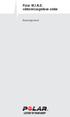 Polar W.I.N.D. väntamissageduse andur Kasutusjuhend A 1 B 2 3 C 4 max 4 mm / 0.16 Polari väntamissageduse andur Polar Cadence Sensor W.I.N.D. on mõeldud väntamissageduse ehk vändapöörete arvu minutis mõõtmiseks
Polar W.I.N.D. väntamissageduse andur Kasutusjuhend A 1 B 2 3 C 4 max 4 mm / 0.16 Polari väntamissageduse andur Polar Cadence Sensor W.I.N.D. on mõeldud väntamissageduse ehk vändapöörete arvu minutis mõõtmiseks
Microsoft Word - Suure thermori pass2.doc
 PAIGALDAMINE KASUTAMINE HOOLDUS SUUREMAHULISED 500-3000 L VEEBOILERID Need on sukel-ja keraamilise küttekehaga elektrilised veesoojendid. Võimalikud on variandid kus täiendavalt küttekehale on ka kesküttesüsteemiga
PAIGALDAMINE KASUTAMINE HOOLDUS SUUREMAHULISED 500-3000 L VEEBOILERID Need on sukel-ja keraamilise küttekehaga elektrilised veesoojendid. Võimalikud on variandid kus täiendavalt küttekehale on ka kesküttesüsteemiga
KASUTUSJUHEND SM-G398FN/DS Estonian. 06/2019. Rev.1.0
 KASUTUSJUHEND SM-G398FN/DS Estonian. 06/2019. Rev.1.0 www.samsung.com Sisukord Põhiline 4 Üldteave 7 Olukorrad ja lahendused, kui seade üle kuumeneb 10 Seadme paigutus ja funktsioonid 14 Aku 19 SIM või
KASUTUSJUHEND SM-G398FN/DS Estonian. 06/2019. Rev.1.0 www.samsung.com Sisukord Põhiline 4 Üldteave 7 Olukorrad ja lahendused, kui seade üle kuumeneb 10 Seadme paigutus ja funktsioonid 14 Aku 19 SIM või
Müük (Microsoft Dynamics AX (Axapta) tarkvara) Paigaldusjuhend bifree.ee qlik.com
 Müük (Microsoft Dynamics AX (Axapta) tarkvara) Paigaldusjuhend bifree.ee qlik.com Microsoft Dynamics AX (Axapta) tarkvara 2 Seadistamise etapid 1. Laadige alla ja installeerige Qlik Sense Desktop. 2. Laadige
Müük (Microsoft Dynamics AX (Axapta) tarkvara) Paigaldusjuhend bifree.ee qlik.com Microsoft Dynamics AX (Axapta) tarkvara 2 Seadistamise etapid 1. Laadige alla ja installeerige Qlik Sense Desktop. 2. Laadige
MCM394 estonian.cdr
 Mikro Hi-Fi süsteem MCM394 Külastage Philipsit internetis: http://www.philips.com Eestikeelne kasutusjuhend PROBLEEMIDE LAHENDAMINE Probleem Puudub heli või moonutatud heli Parempoolne ja vasakpoolne heliväljund
Mikro Hi-Fi süsteem MCM394 Külastage Philipsit internetis: http://www.philips.com Eestikeelne kasutusjuhend PROBLEEMIDE LAHENDAMINE Probleem Puudub heli või moonutatud heli Parempoolne ja vasakpoolne heliväljund
Operatsioonisüsteemi ülesanded
 Praktikum 2 OPERATSIOONISÜSTEEMIDE MASSPAIGALDUS Operatsioonisüsteemide masspaigaldus Suure arvu arvutisüsteemide korral ei ole mõistlik operatsioonisüsteeme paigaldada manuaalselt. Operatsioonisüsteemide
Praktikum 2 OPERATSIOONISÜSTEEMIDE MASSPAIGALDUS Operatsioonisüsteemide masspaigaldus Suure arvu arvutisüsteemide korral ei ole mõistlik operatsioonisüsteeme paigaldada manuaalselt. Operatsioonisüsteemide
Microsoft Word _08_D7_RU_ET--1530_kujundatud.doc
 KASUTUSJUHEND TAIMERIGA JUHTSEADE JA ELEKTROONILISED SIDEMOODULID EST KIRJELDUS Termostaadid ja juhtseade on juhtmeta ühenduses, kasutades aktiivantenni. Tegevusraadius kinnises ruumis on umbes 50 m. Nädalaprogramm.
KASUTUSJUHEND TAIMERIGA JUHTSEADE JA ELEKTROONILISED SIDEMOODULID EST KIRJELDUS Termostaadid ja juhtseade on juhtmeta ühenduses, kasutades aktiivantenni. Tegevusraadius kinnises ruumis on umbes 50 m. Nädalaprogramm.
DIGITAALKAAMERA SP-820UZ Kasutusjuhend Täname, et ostsite Olympuse digitaalkaamera. Kaamera optimaalse töövõime ja pikema kestvuse tagamiseks lugege e
 DIGITAALKAAMERA SP-820UZ Kasutusjuhend Täname, et ostsite Olympuse digitaalkaamera. Kaamera optimaalse töövõime ja pikema kestvuse tagamiseks lugege enne oma uue kaamera kasutamist hoolikalt käesolevaid
DIGITAALKAAMERA SP-820UZ Kasutusjuhend Täname, et ostsite Olympuse digitaalkaamera. Kaamera optimaalse töövõime ja pikema kestvuse tagamiseks lugege enne oma uue kaamera kasutamist hoolikalt käesolevaid
Polar Speed Sensor W.I.N.D. kasutusjuhend
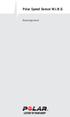 Polar Speed Sensor W.I.N.D. Kasutusjuhend 1 A B 2 3 4 max 4 mm / 0.16 Polari kiiruseandur Polar Speed Sensor W.I.N.D. on mõeldud kiiruse ja läbitud vahemaa mõõtmiseks jalgrattasõidu ajal. Muud kasutamist
Polar Speed Sensor W.I.N.D. Kasutusjuhend 1 A B 2 3 4 max 4 mm / 0.16 Polari kiiruseandur Polar Speed Sensor W.I.N.D. on mõeldud kiiruse ja läbitud vahemaa mõõtmiseks jalgrattasõidu ajal. Muud kasutamist
